Page 1
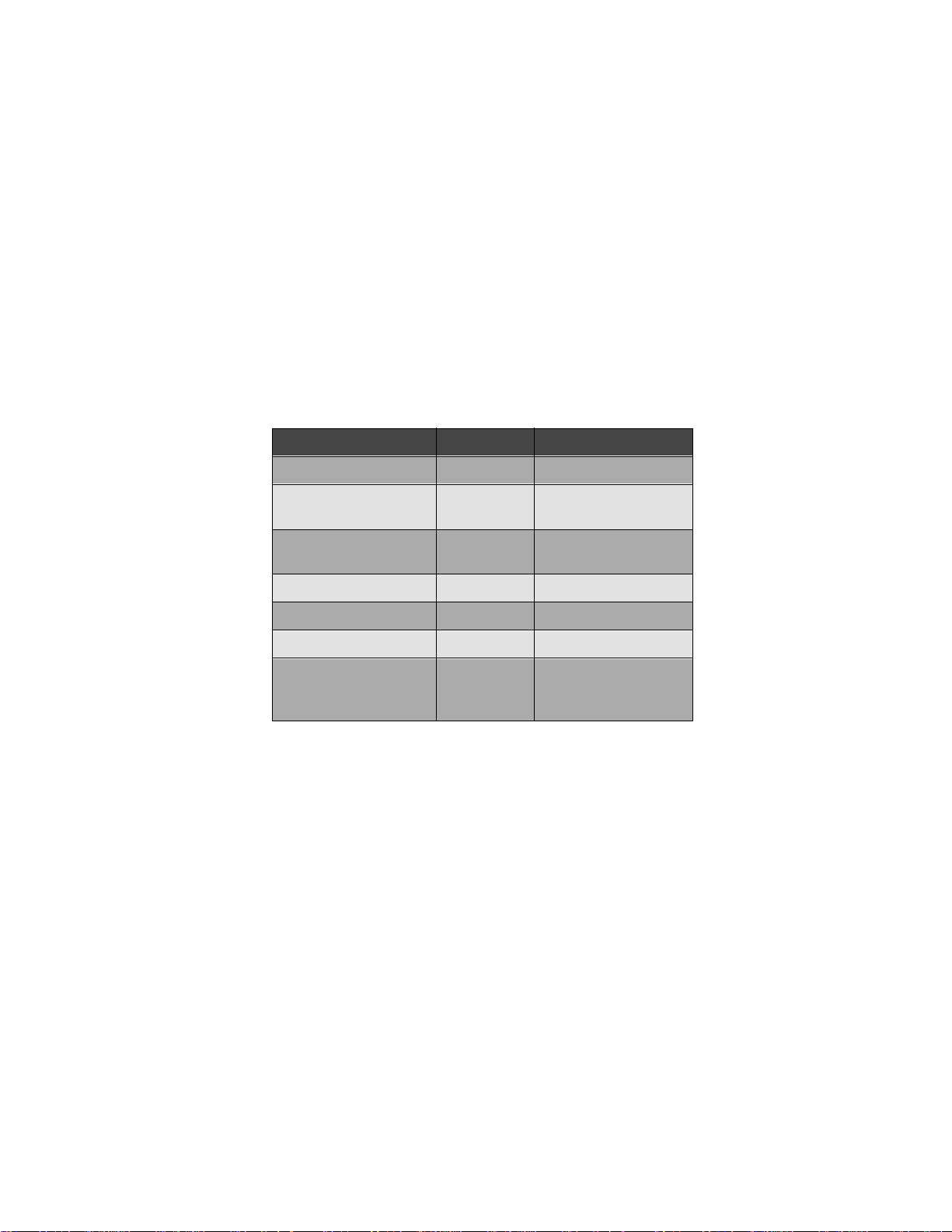
Nokia 8280i
Manual do Usuário
Informação necessária Notas Onde obter informações?
Meu número Operadora celular
Número para o correio de
voz
Serviço de atendimento da
operadora
Serviço ao cliente Operadora celular
Número do modelo Nokia 8280i Veja “O telefone”, pág. 11.
Tipo de aparelho RH-10 Página seguinte.
Número de série eletrônico
(ESN)
Operadora celular
Operadora celular
Veja “Tenha a informação
correta à sua disposição”,
pág. 9.
Page 2
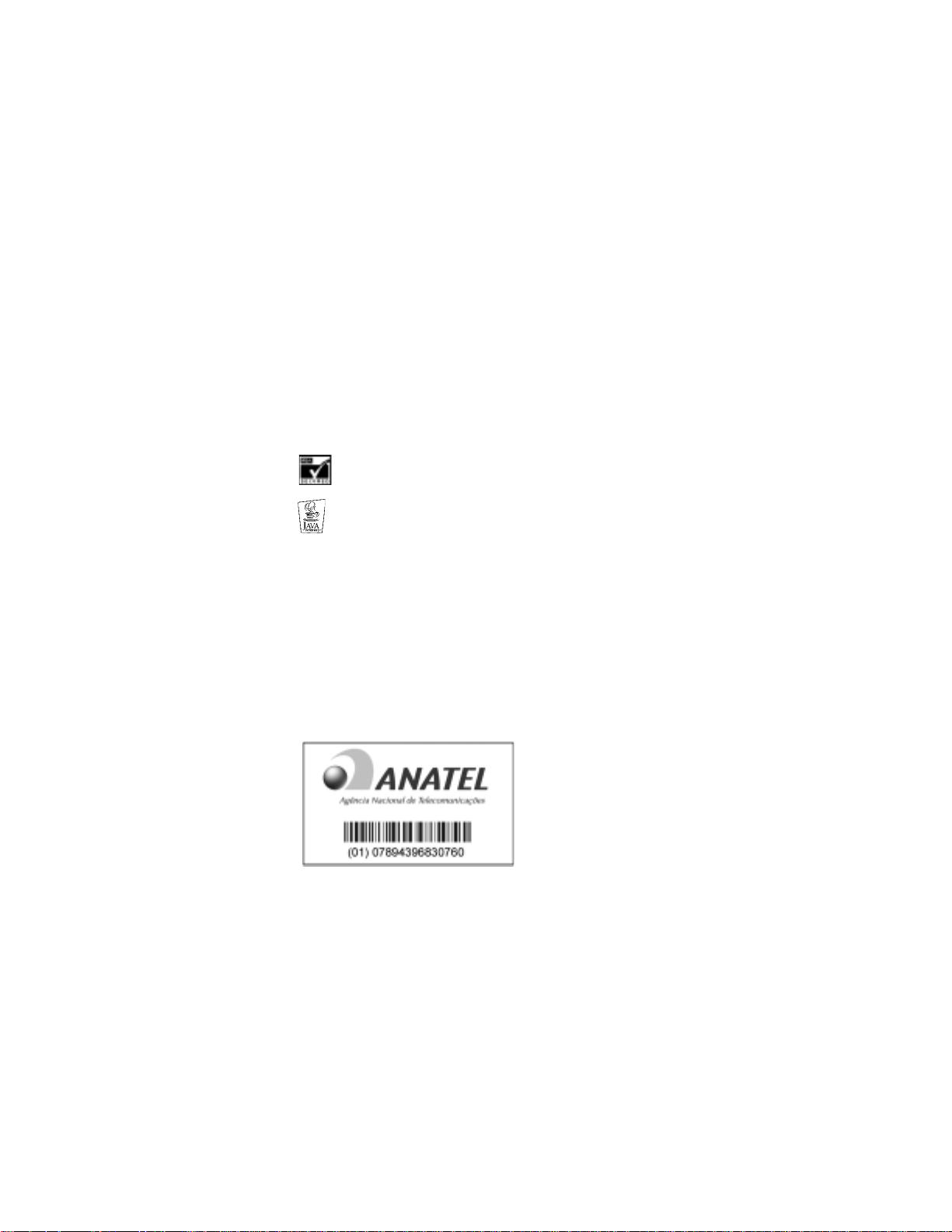
O telefone celular descrito neste manual foi aprovado para uso em redes CDMA.
INFORMAÇÕES LEGAIS
Parte No. 9356179 Edição nº. 1
Copyright © 2003 Nokia. Todos os direitos reservados.
Os logotipos Nokia, Nokia Connecting People, Original Accessories, Snake II,
Pass ‘n Rush, Space Impact, Bumper e Racket são marcas registradas da Nokia Corporation.
Os demais produtos e nomes de companhia aqui mencionados podem ser marcas comerciais ou
marcas registradas de seus respectivos proprietários.
Impresso no Brasil 04/2003
Patente No 5818437, E.U.A. e outras patentes pendentes.
Software T9 para previsibilidade de entrada de textos ©1999-2002. Tegic Communications,
Inc. Todos os direitos reservados.
Incorpora Software RSA BSAFE, da RSA Security, para protocolos criptográficos ou
de segurança.
Java é marca registrada da Sun Microsystems, Inc.
As informações contidas neste Manual do Usuário são para o telefone Nokia 8280. A Nokia
opera sob uma orientação de desenvolvimento contínuo. A Nokia reserva-se o direito de fazer
alterações nos produtos ou especificações descritos neste documento sem prévio aviso
EM NENHUM CASO, A NOKIA SERÁ RESPONSÁVEL POR PERDA DE DADOS, RENDIMENTOS,
OU POR QUALQUER OUTRO DANO ESPECIAL, INCIDENTAL, CONSEQUENTE OU INDIRETO, NÃO
OBSTANTE A CAUSA.
O CONTEÚDO DESTE DOCUMENTO É OFERECIDO "NO ESTADO". A NÃO SER EM CASOS EM QUE
A LEI EM VIGOR O EXIJA, NENHUMA GARANTIA, EXPRESSA OU IMPLÍCITA, INCLUINDO, PORÉM
NÃO LIMITADA, ÀS GARANTIAS DE NEGOCIABILIDADE OU APTIDÃO PARA UM PROPÓSITO
DETERMINADO, É OFERECIDA EM RELAÇÃO À PRECISÃO, CONFIABILIDADE OU CONTEÚDO
DESTE DOCUMENTO. A NOKIA RESERVA-SE O DIREITO DE REVISAR ESTE DOCUMENTO,
OU RETIRÁ-LO DO MERCADO, SEM AVISO PRÉVIO.
CONTROLE DE EXPORTAÇÃO
Este produto contém artigos, tecnologia ou software exportados dos Estados Unidos da
América de acordo com regulamentos da Secretaria de Exportação (Export Administration).
Proibe-se qualquer uso contrário às leis dos E.U.A.
Este produto atende os limites de
exposição da Taxa de Absorção
Específica referente a campos
elétricos, magnéticos e eletromagnéticos de radiofrequência
adotados pela ANATEL, de acordo
com a Resolução 303/02.
Page 3
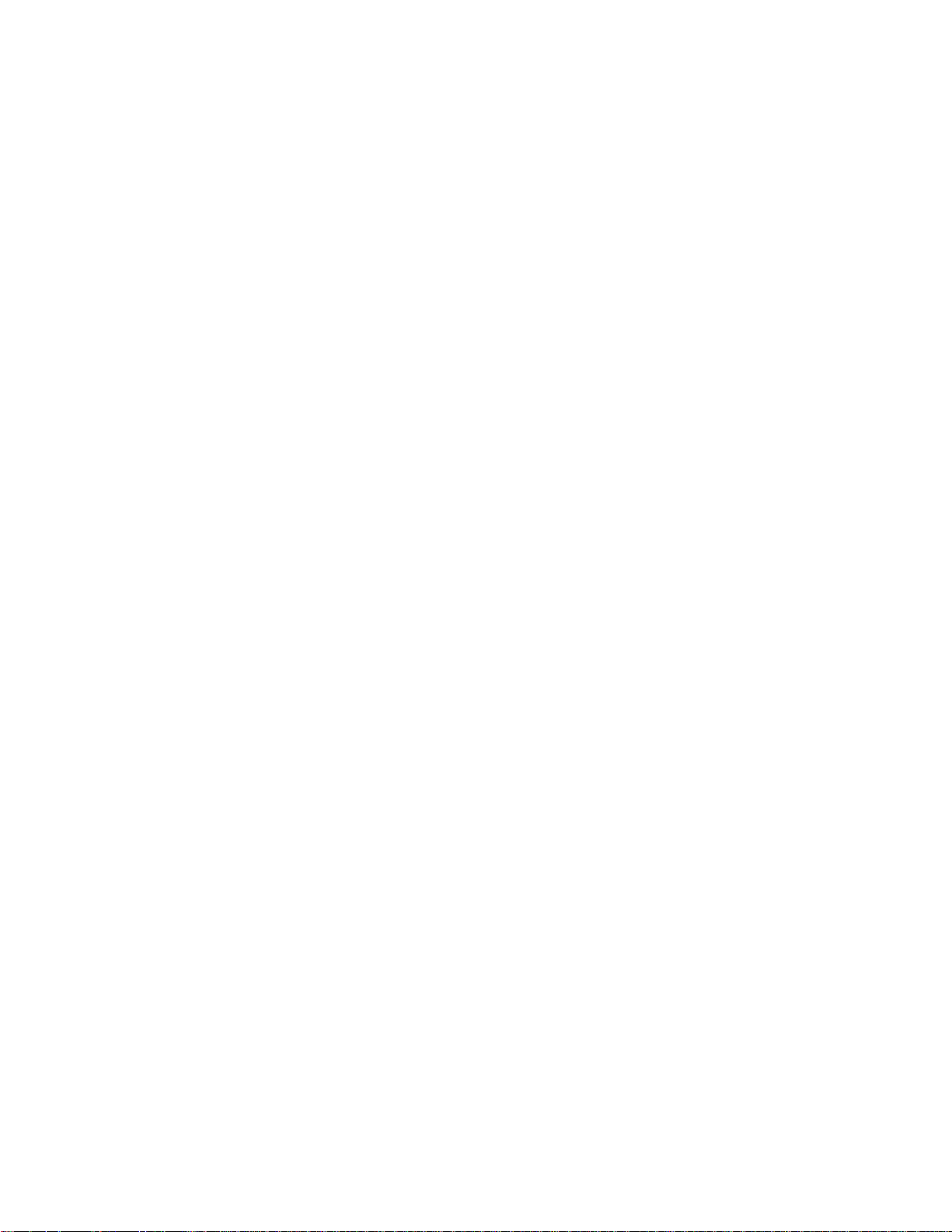
Conteúdo
1 Para sua proteção . . . . . . . . . . . . . . . . . . . . . . . . . . . . . . . .1
Atalhos do menu. . . . . . . . . . . . . . . . . . . . . . . . . . . . . . . . . . . . . . . . . . . .4
2 Bem-vindo . . . . . . . . . . . . . . . . . . . . . . . . . . . . . . . . . . . . .5
Aproveite bem este manual. . . . . . . . . . . . . . . . . . . . . . . . . . . . . . . . . . .5
Conheça os serviços da rede celular . . . . . . . . . . . . . . . . . . . . . . . . . . . .7
Atendimento Nokia. . . . . . . . . . . . . . . . . . . . . . . . . . . . . . . . . . . . . . . . . .9
Como contactar a operadora . . . . . . . . . . . . . . . . . . . . . . . . . . . . . . . . .10
3 O telefone. . . . . . . . . . . . . . . . . . . . . . . . . . . . . . . . . . . . . 11
O celular Nokia 8280i. . . . . . . . . . . . . . . . . . . . . . . . . . . . . . . . . . . . . . .11
A antena . . . . . . . . . . . . . . . . . . . . . . . . . . . . . . . . . . . . . . . . . . . . . . . . .12
A bateria . . . . . . . . . . . . . . . . . . . . . . . . . . . . . . . . . . . . . . . . . . . . . . . . .12
Ligar/desligar o telefone. . . . . . . . . . . . . . . . . . . . . . . . . . . . . . . . . . . . .15
Visor Inicial . . . . . . . . . . . . . . . . . . . . . . . . . . . . . . . . . . . . . . . . . . . . . . .16
O teclado . . . . . . . . . . . . . . . . . . . . . . . . . . . . . . . . . . . . . . . . . . . . . . . . .17
Fazer ou atender chamadas. . . . . . . . . . . . . . . . . . . . . . . . . . . . . . . . . .18
Revisão dos símbolos do telefone . . . . . . . . . . . . . . . . . . . . . . . . . . . . .19
Teclas de seleção. . . . . . . . . . . . . . . . . . . . . . . . . . . . . . . . . . . . . . . . . . .21
Textos de ajuda. . . . . . . . . . . . . . . . . . . . . . . . . . . . . . . . . . . . . . . . . . . .21
Percorrer os menus do telefone. . . . . . . . . . . . . . . . . . . . . . . . . . . . . . .22
O Menu e os Atalhos. . . . . . . . . . . . . . . . . . . . . . . . . . . . . . . . . . . . . . . .23
Menu da agenda. . . . . . . . . . . . . . . . . . . . . . . . . . . . . . . . . . . . . . . . . . .31
4 Configuração do telefone . . . . . . . . . . . . . . . . . . . . . . . . .32
Fone de ouvido . . . . . . . . . . . . . . . . . . . . . . . . . . . . . . . . . . . . . . . . . . . .32
Ajustar o volume. . . . . . . . . . . . . . . . . . . . . . . . . . . . . . . . . . . . . . . . . . .33
Ajustar o contraste da tela. . . . . . . . . . . . . . . . . . . . . . . . . . . . . . . . . . .33
Travar o teclado (Proteção) . . . . . . . . . . . . . . . . . . . . . . . . . . . . . . . . . .33
5 Entrada de textos . . . . . . . . . . . . . . . . . . . . . . . . . . . . . . .34
Digitar letras ou números. . . . . . . . . . . . . . . . . . . . . . . . . . . . . . . . . . . .34
Modos ABC e 123 . . . . . . . . . . . . . . . . . . . . . . . . . . . . . . . . . . . . . . . . . .35
Escrever com previsibilidade de texto. . . . . . . . . . . . . . . . . . . . . . . . . .38
6 Agenda . . . . . . . . . . . . . . . . . . . . . . . . . . . . . . . . . . . . . . .44
Salvar nomes e números. . . . . . . . . . . . . . . . . . . . . . . . . . . . . . . . . . . . .44
[ i ]
Page 4
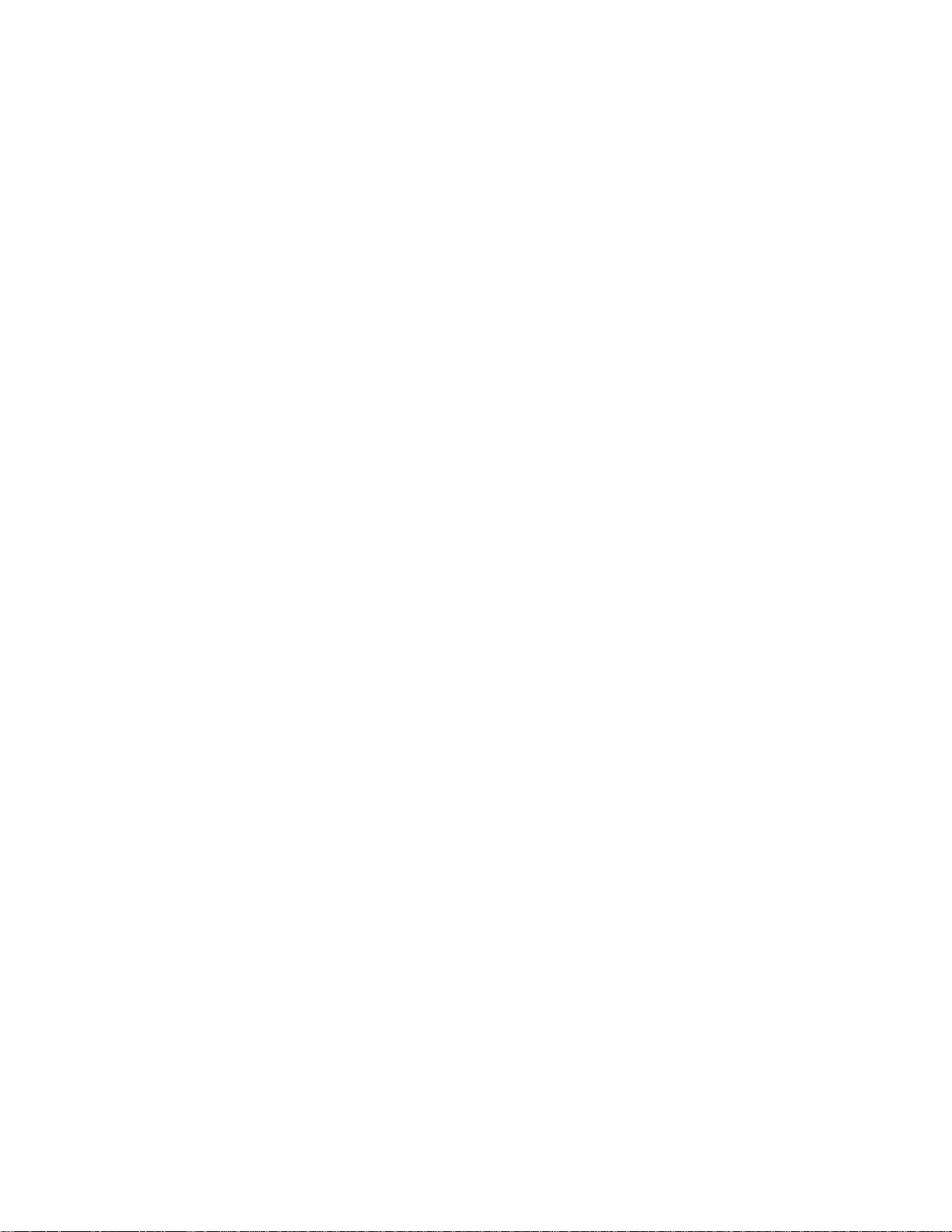
Procurar nomes e números. . . . . . . . . . . . . . . . . . . . . . . . . . . . . . . . . . 45
Utilizar os menus da agenda . . . . . . . . . . . . . . . . . . . . . . . . . . . . . . . . 45
Editar um nome ou número . . . . . . . . . . . . . . . . . . . . . . . . . . . . . . . . . 46
Adicionar números a registros da agenda. . . . . . . . . . . . . . . . . . . . . . 47
Apagar nomes e números salvos . . . . . . . . . . . . . . . . . . . . . . . . . . . . . 48
Adicionar dados a um registro da agenda. . . . . . . . . . . . . . . . . . . . . . 49
Grupos de chamada. . . . . . . . . . . . . . . . . . . . . . . . . . . . . . . . . . . . . . . . 50
Verificar o status da memória . . . . . . . . . . . . . . . . . . . . . . . . . . . . . . . .51
7 Chamadas. . . . . . . . . . . . . . . . . . . . . . . . . . . . . . . . . . . . . 52
Verificar chamadas não atendidas, recebidas ou discadas. . . . . . . . . 53
Apagar as listas de chamadas . . . . . . . . . . . . . . . . . . . . . . . . . . . . . . . 55
Duração de chamadas. . . . . . . . . . . . . . . . . . . . . . . . . . . . . . . . . . . . . . 55
Ativar o cronômetro da chamada em curso . . . . . . . . . . . . . . . . . . . . 56
Zerar contadores . . . . . . . . . . . . . . . . . . . . . . . . . . . . . . . . . . . . . . . . . . 57
8 Correio de voz. . . . . . . . . . . . . . . . . . . . . . . . . . . . . . . . . . 58
Salvar o número do correio de voz . . . . . . . . . . . . . . . . . . . . . . . . . . . 58
Programar saudações . . . . . . . . . . . . . . . . . . . . . . . . . . . . . . . . . . . . . . 58
Ouvir mensagens de voz. . . . . . . . . . . . . . . . . . . . . . . . . . . . . . . . . . . . 59
9 Mensagens de texto . . . . . . . . . . . . . . . . . . . . . . . . . . . . . 60
Escrever mensagens . . . . . . . . . . . . . . . . . . . . . . . . . . . . . . . . . . . . . . . 60
Modelos para mensagens. . . . . . . . . . . . . . . . . . . . . . . . . . . . . . . . . . . 63
Mensagens de texto de e-mail. . . . . . . . . . . . . . . . . . . . . . . . . . . . . . . 64
Receber mensagens de texto . . . . . . . . . . . . . . . . . . . . . . . . . . . . . . . . 65
Opções para leitura da mensagem. . . . . . . . . . . . . . . . . . . . . . . . . . . . 65
Responder a uma mensagem . . . . . . . . . . . . . . . . . . . . . . . . . . . . . . . . 66
Apagar mensagens . . . . . . . . . . . . . . . . . . . . . . . . . . . . . . . . . . . . . . . . 67
Configurar a mensagem . . . . . . . . . . . . . . . . . . . . . . . . . . . . . . . . . . . . 69
Organizar mensagens de texto em pastas. . . . . . . . . . . . . . . . . . . . . . 69
10 Personalizar o telefone . . . . . . . . . . . . . . . . . . . . . . . . . . . 71
Perfis. . . . . . . . . . . . . . . . . . . . . . . . . . . . . . . . . . . . . . . . . . . . . . . . . . . . .71
Selecionar um perfil diferente . . . . . . . . . . . . . . . . . . . . . . . . . . . . . . . .71
Perfil programável. . . . . . . . . . . . . . . . . . . . . . . . . . . . . . . . . . . . . . . . . 72
Personalizar um perfil. . . . . . . . . . . . . . . . . . . . . . . . . . . . . . . . . . . . . . 72
Ativar e personalizar o descanso de tela. . . . . . . . . . . . . . . . . . . . . . . 75
Renomear perfis. . . . . . . . . . . . . . . . . . . . . . . . . . . . . . . . . . . . . . . . . . . 77
[ ii ]
Page 5
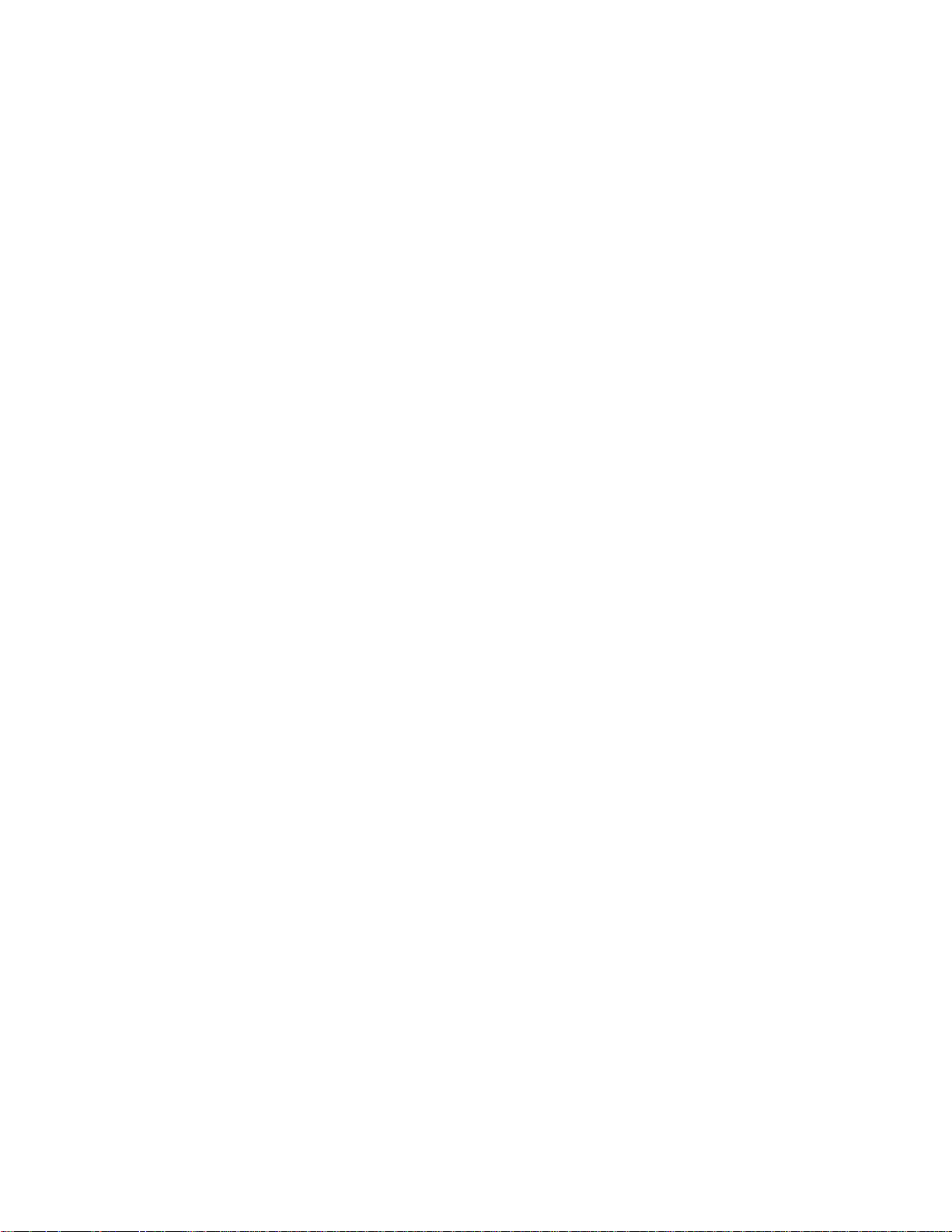
Carregar toques musicais. . . . . . . . . . . . . . . . . . . . . . . . . . . . . . . . . . . .79
Configurar o idioma do visor . . . . . . . . . . . . . . . . . . . . . . . . . . . . . . . . .79
Configurar o relógio . . . . . . . . . . . . . . . . . . . . . . . . . . . . . . . . . . . . . . . .80
Personalizar a nota de abertura. . . . . . . . . . . . . . . . . . . . . . . . . . . . . . .81
Comandos de voz . . . . . . . . . . . . . . . . . . . . . . . . . . . . . . . . . . . . . . . . . .82
11 Funções avançadas . . . . . . . . . . . . . . . . . . . . . . . . . . . . . .84
Opções durante a chamada . . . . . . . . . . . . . . . . . . . . . . . . . . . . . . . . . .84
Desvio de chamadas. . . . . . . . . . . . . . . . . . . . . . . . . . . . . . . . . . . . . . . .85
Espera de chamadas. . . . . . . . . . . . . . . . . . . . . . . . . . . . . . . . . . . . . . . .87
Conferência telefônica . . . . . . . . . . . . . . . . . . . . . . . . . . . . . . . . . . . . . .87
Enviar minha própria ID ao chamar. . . . . . . . . . . . . . . . . . . . . . . . . . . .88
Rediscagem automática. . . . . . . . . . . . . . . . . . . . . . . . . . . . . . . . . . . . .89
Cartão de chamadas. . . . . . . . . . . . . . . . . . . . . . . . . . . . . . . . . . . . . . . .90
Discagem por voz . . . . . . . . . . . . . . . . . . . . . . . . . . . . . . . . . . . . . . . . . .92
Discagem rápida . . . . . . . . . . . . . . . . . . . . . . . . . . . . . . . . . . . . . . . . . . .95
Grupos de chamada . . . . . . . . . . . . . . . . . . . . . . . . . . . . . . . . . . . . . . . .96
DTMFs. . . . . . . . . . . . . . . . . . . . . . . . . . . . . . . . . . . . . . . . . . . . . . . . . . . .97
Vincular registros da agenda . . . . . . . . . . . . . . . . . . . . . . . . . . . . . . . .100
Gravador de voz . . . . . . . . . . . . . . . . . . . . . . . . . . . . . . . . . . . . . . . . . .100
12 Configurações de Segurança e do Sistema. . . . . . . . . . . .102
Bloquear o teclado (Proteção do teclado). . . . . . . . . . . . . . . . . . . . . .102
Código de segurança. . . . . . . . . . . . . . . . . . . . . . . . . . . . . . . . . . . . . . .103
Travamento do telefone . . . . . . . . . . . . . . . . . . . . . . . . . . . . . . . . . . . .104
Restrições de chamadas. . . . . . . . . . . . . . . . . . . . . . . . . . . . . . . . . . . .106
Atualização automática de serviço . . . . . . . . . . . . . . . . . . . . . . . . . . .109
Seleção do sistema . . . . . . . . . . . . . . . . . . . . . . . . . . . . . . . . . . . . . . . .109
13 Organizador . . . . . . . . . . . . . . . . . . . . . . . . . . . . . . . . . . 1 10
Despertador. . . . . . . . . . . . . . . . . . . . . . . . . . . . . . . . . . . . . . . . . . . . . .110
Calendário . . . . . . . . . . . . . . . . . . . . . . . . . . . . . . . . . . . . . . . . . . . . . . .111
Lista de atividades. . . . . . . . . . . . . . . . . . . . . . . . . . . . . . . . . . . . . . . . .114
Calculadora . . . . . . . . . . . . . . . . . . . . . . . . . . . . . . . . . . . . . . . . . . . . . .115
Cronômetro . . . . . . . . . . . . . . . . . . . . . . . . . . . . . . . . . . . . . . . . . . . . . .117
14. Jogos. . . . . . . . . . . . . . . . . . . . . . . . . . . . . . . . . . . . . . . .120
[ iii ]
Page 6
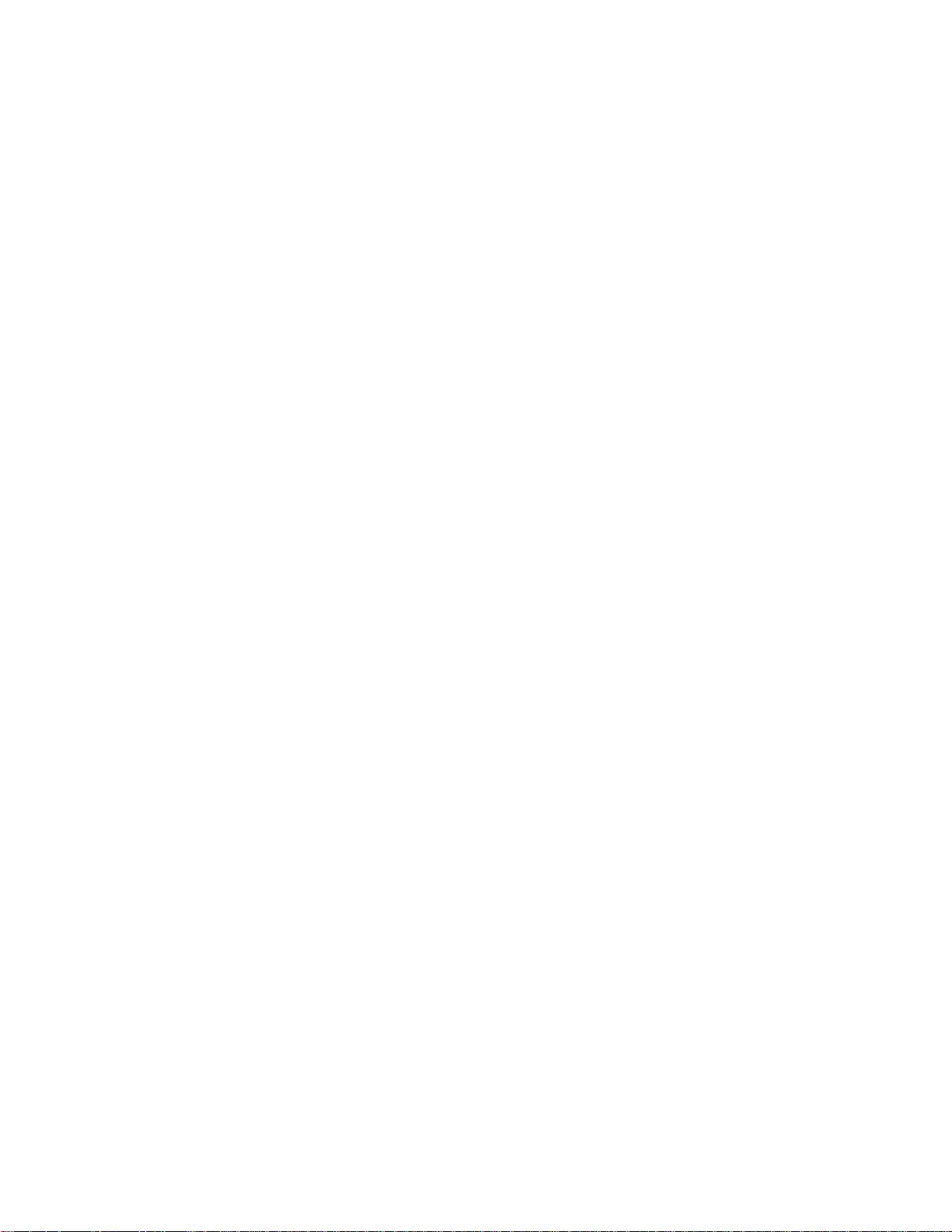
15 O Minibrowser . . . . . . . . . . . . . . . . . . . . . . . . . . . . . . . . 122
Navegação e indicadores . . . . . . . . . . . . . . . . . . . . . . . . . . . . . . . . . . 122
Inicializar o Minibrowser . . . . . . . . . . . . . . . . . . . . . . . . . . . . . . . . . . 123
Menu do Minibrowser. . . . . . . . . . . . . . . . . . . . . . . . . . . . . . . . . . . . . 123
Navegar com o Minibrowser . . . . . . . . . . . . . . . . . . . . . . . . . . . . . . . 124
Links . . . . . . . . . . . . . . . . . . . . . . . . . . . . . . . . . . . . . . . . . . . . . . . . . . . 125
Marcadores . . . . . . . . . . . . . . . . . . . . . . . . . . . . . . . . . . . . . . . . . . . . . 125
Receber mensagens pelo Minibrowser . . . . . . . . . . . . . . . . . . . . . . . 126
Finalizar a sessão do Minibrowser. . . . . . . . . . . . . . . . . . . . . . . . . . . 127
Desativar as confirmações do Minibrowser. . . . . . . . . . . . . . . . . . . . 127
16 Referências. . . . . . . . . . . . . . . . . . . . . . . . . . . . . . . . . . . 129
Segurança no uso de acessórios. . . . . . . . . . . . . . . . . . . . . . . . . . . . . 129
Informações importantes sobre segurança . . . . . . . . . . . . . . . . . . . . 130
Dados sobre a certificação - (ICNIRP). . . . . . . . . . . . . . . . . . . . . . . . 134
Cuidado e manutenção. . . . . . . . . . . . . . . . . . . . . . . . . . . . . . . . . . . . 136
Acessórios . . . . . . . . . . . . . . . . . . . . . . . . . . . . . . . . . . . . . . . . . . . . . . 137
Informações sobre a bateria. . . . . . . . . . . . . . . . . . . . . . . . . . . . . . . . 137
Carregadores e outros acessórios. . . . . . . . . . . . . . . . . . . . . . . . . . . . 139
Kit Veicular Completo (CARK-141). . . . . . . . . . . . . . . . . . . . . . . . . . . 142
Frentes e Versos Coloridos Nokia Xpress-on™ . . . . . . . . . . . . . . . . . 143
Perguntas freqUentes . . . . . . . . . . . . . . . . . . . . . . . . . . . . . . . . . . . . . 145
Glossário . . . . . . . . . . . . . . . . . . . . . . . . . . . . . . . . . . . . . . . . . . . . . . . 149
Dados técnicos. . . . . . . . . . . . . . . . . . . . . . . . . . . . . . . . . . . . . . . . . . . 154
Solução de problemas. . . . . . . . . . . . . . . . . . . . . . . . . . . . . . . . . . . . . 155
17 Índice . . . . . . . . . . . . . . . . . . . . . . . . . . . . . . . . . . . . . . . 158
[ iv ]
Page 7
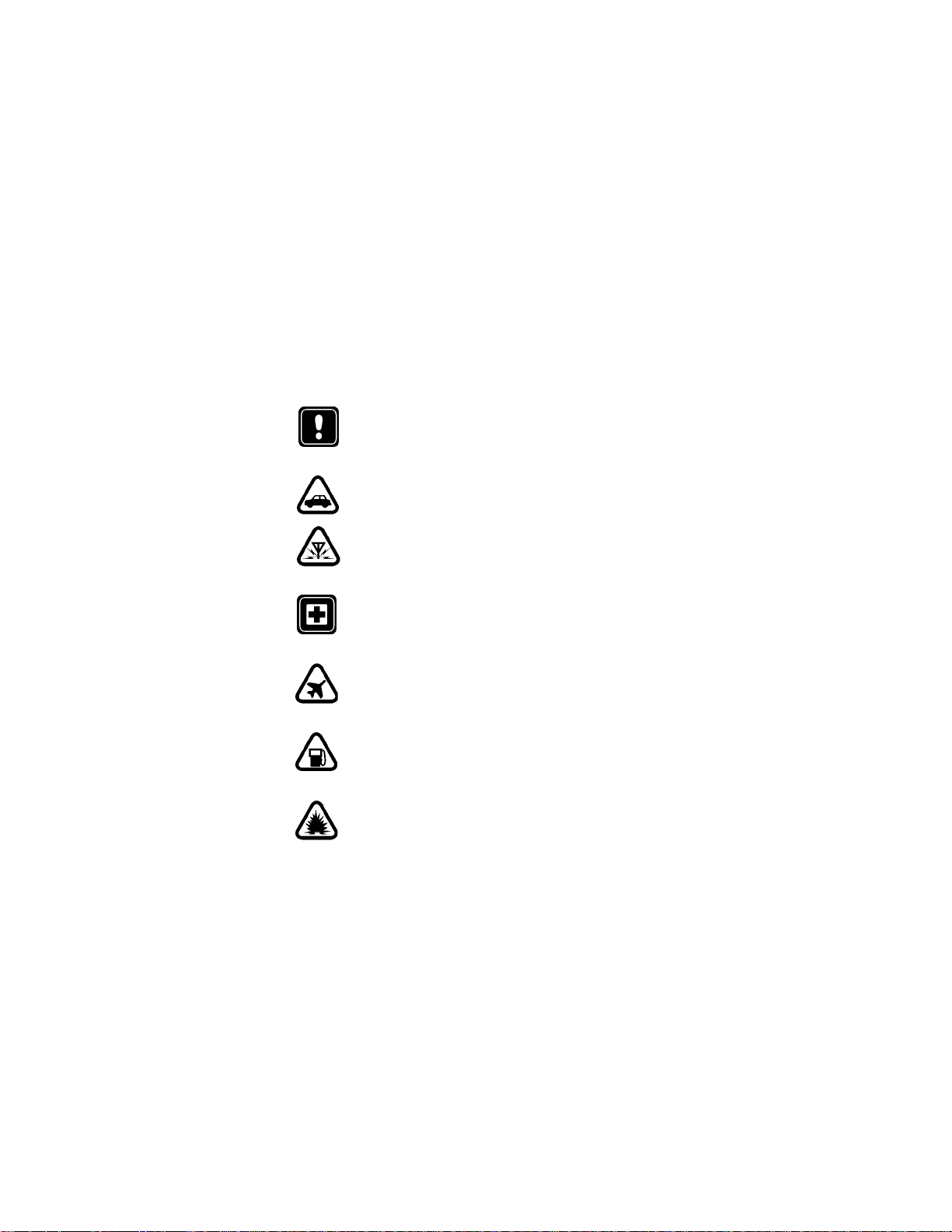
Para sua proteção
1 P ara sua proteção
Leia estas diretrizes. A falta de atenção a essas regras poderá causar
perigo ou ser ilegal.
Desligue o telefone se o seu uso for proibido
Não ligue o aparelho quando o uso de celulares for proibido ou
quando houver possibilidade de interferência ou perigo.
Segurança ao volante em primeiro lugar
Não utilize um telefone celular enquanto estiver dirigindo.
Interferência
Telefones celulares estão sujeitos a interferências que podem
afetar sua operação.
Desligue o telefone em hospitais
Siga os regulamentos em vigor. Desligue o telefone nas
proximidades de equipamento médico.
Desligue a bordo de aeronaves
Telefones celulares podem causar interferências a bordo de
aeronaves.
Desligue ao reabastecer
Não use o telefone em áreas de reabastecimento, nas
proximidades de combustíveis ou produtos químicos.
Desligue próximo a detonações
Não use o telefone se uma detonação estiver sendo preparada.
Observe restrições, e siga regras e regulamentos em vigor.
[ 1 ]
Page 8
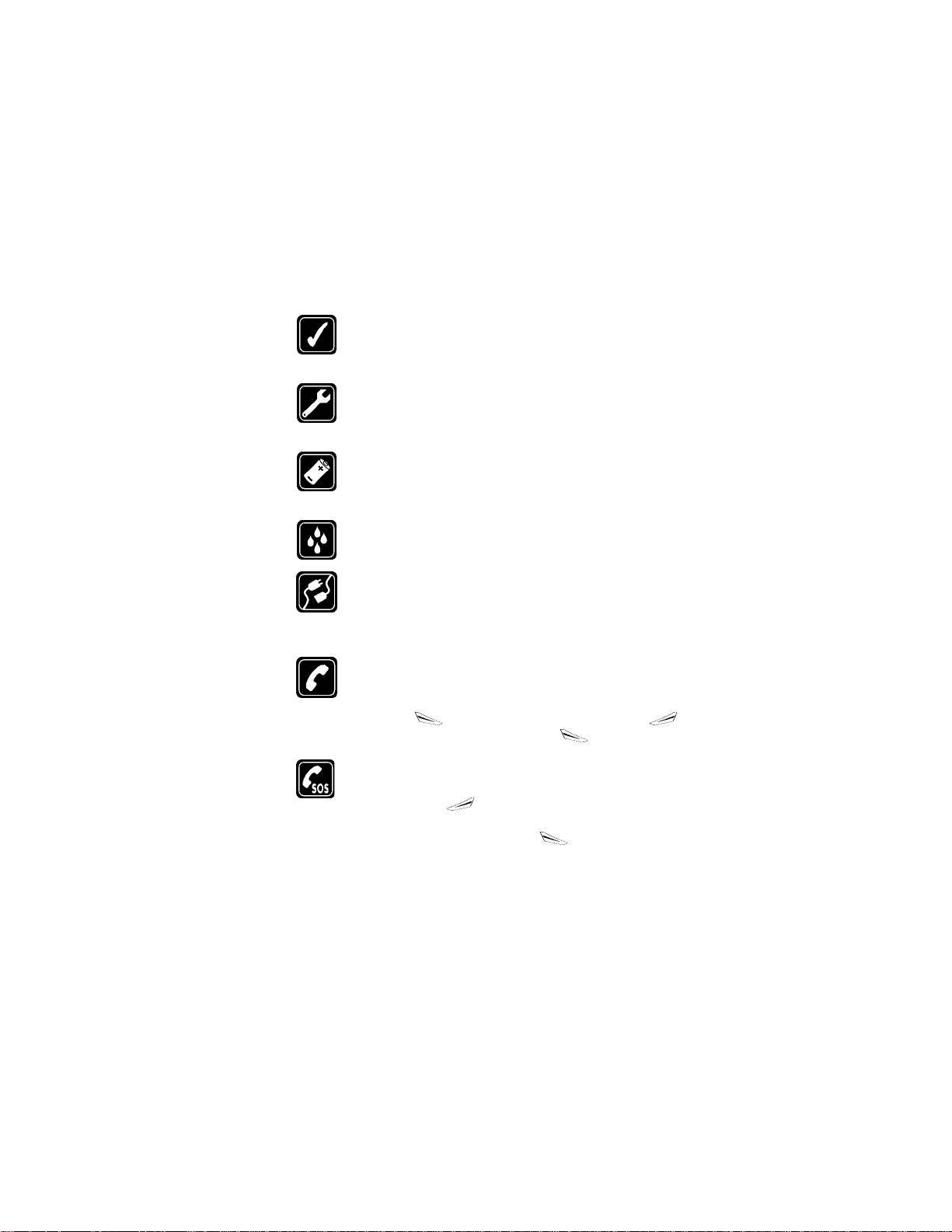
Para sua proteção
Use bom senso
Use o telefone celular apenas na posição normal. Evite contato
desnecessário com a antena.
Serviço autorizado
Somente técnicos autorizados deverão instalar ou consertar
equipamentos celulares.
Acessórios e baterias
Utilize apenas acessórios e baterias originais Nokia. Não conecte
produtos não compatíveis.
Evite imersão em água
Este aparelho celular não é à prova d’água. Mantenha-o seco.
Conexão com outros dispositivos
Ao conectar com qualquer dispositivo, leia o manual do mesmo
para obter instruções detalhadas sobre segurança. Não conecte
produtos não compatíveis.
Chamadas
Verifique se o telefone está ligado e dentro de uma área de
serviço. Digite o número telefônico, incluindo o código de área,
e pressione . Para encerrar a chamada, pressione .
Para atender uma chamada, pressione .
Chamadas de emergência
Verifique se o telefone está ligado e dentro de uma área de
serviço. Pressione várias vezes para limpar o visor (por
exemplo, desconectar uma chamada, sair de um menu). Digite o
número de emergência e pressione . Indique sua
localização. Não encerre a chamada sem receber permissão.
[ 2 ]
Page 9
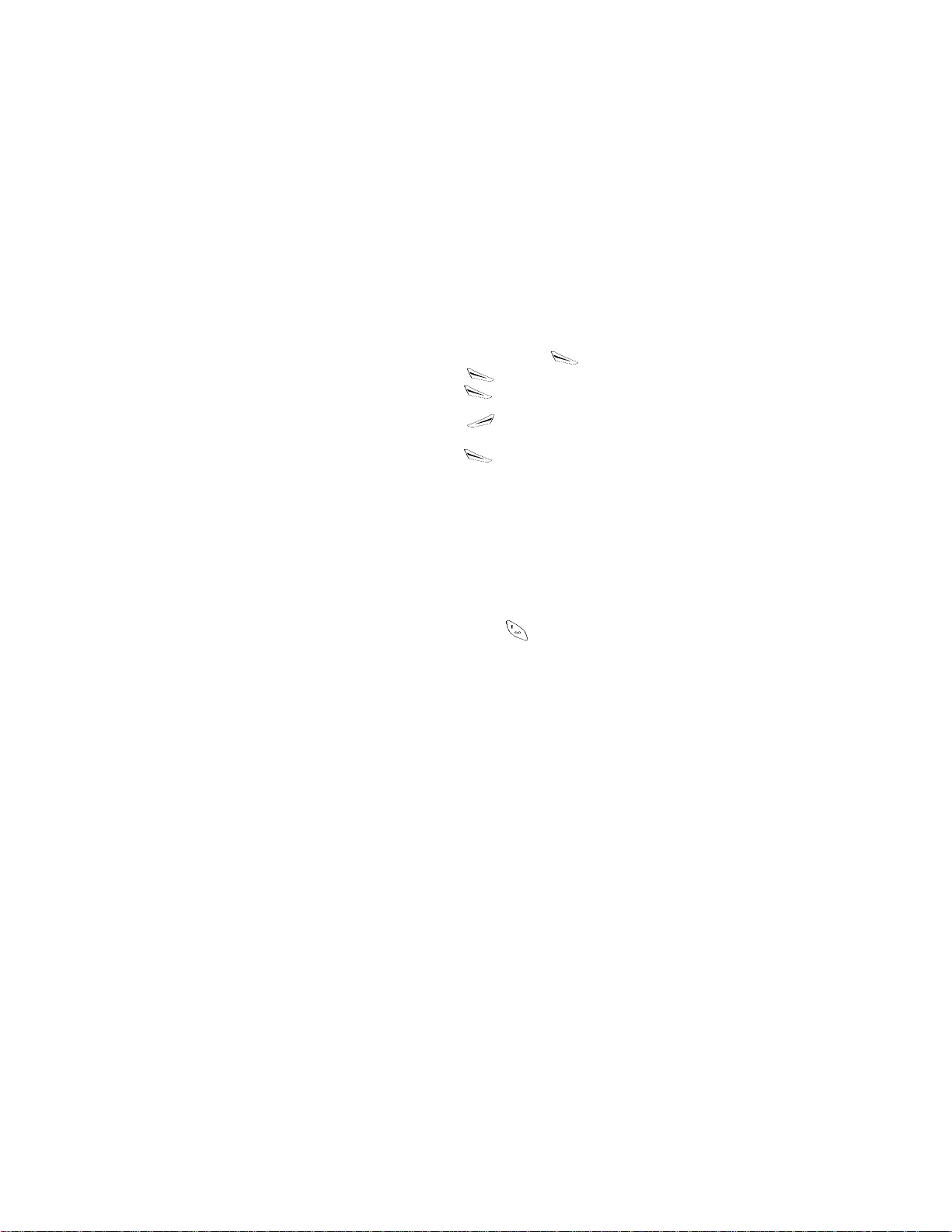
Para sua proteção
Guia rápido
Fazer chamadas Digite o número, pressione.
Atender chamada Pressione.
Atender com espera de
chamadas
Encerrar chamadas Pressione.
Ignorar uma chamada Pressione
Rediscar Pressione duas vezes.
Ajustar o volume Pressione o botão de volume para cima ou para baixo.
Menu durante a chamada Durante a chamada, pressione
Usar discagem rápida Pressione e segure uma das teclas de 2 a 9.
Pressione ou Atender.
Silencioso quando o telefone tocar.
Opções.
Salvar nome e número Digite um número, pressione
Buscar nome/número Pressione
Buscar nome/número
durante uma chamada
Verificar mensagens de voz Pressione e segure . OU ligue para o correio de voz.
Enviar mensagem de texto Pressione
Enviar e-mail Pressione
Ler mensagem nova Pressione
Responder a uma
mensagem
Responder uma mensagem
de e-mail
Enviar cartão de visita
(SMS)
Digite um nome e dê OK.
pressione
Pressione
pressione Procurar, digite a primeira letra do nome.
do destinatário, e logo pressione Opções. Vá até Inserir
texto e pressione Selec.. Escreva a mensagem, pressione
Opções e selecione Enviar.
do destinatário, e a seguir pressione
texto e pressione Selec.. Escreva a mensagem, pressione
Opções e selecione Enviar.
Pressione
de resposta desejada. Escreva a resposta, pressione
Opções e selecione Enviar.
Pressione
de resposta desejada. Escreva a resposta, pressione
Opções e selecione Enviar.
Busque um nome na agenda. Pressione
seguida
o número do destinatário, ou pressione Procurar para
obter o número da agenda. Dê
Agenda, selecione Procurar.Digite um nome e
Procurar ou Listar.
Opções, procure Nova chamada, pressione Selec.,
Menu 01-1-1. Acrescente o número de telefone
Menu 01-1-1. Acrescente o endereço de e-mail
Mostrar.
Opções, selecione Responder e marque a opção
Opções, selecione Responder e marque a opção
Opções, selecione Enviar cartão e Via SMS. Digite
Opções e selecione Salvar.
Opções. Vá até Inserir
Detalhar e em
OK.
[ 3 ]
Page 10
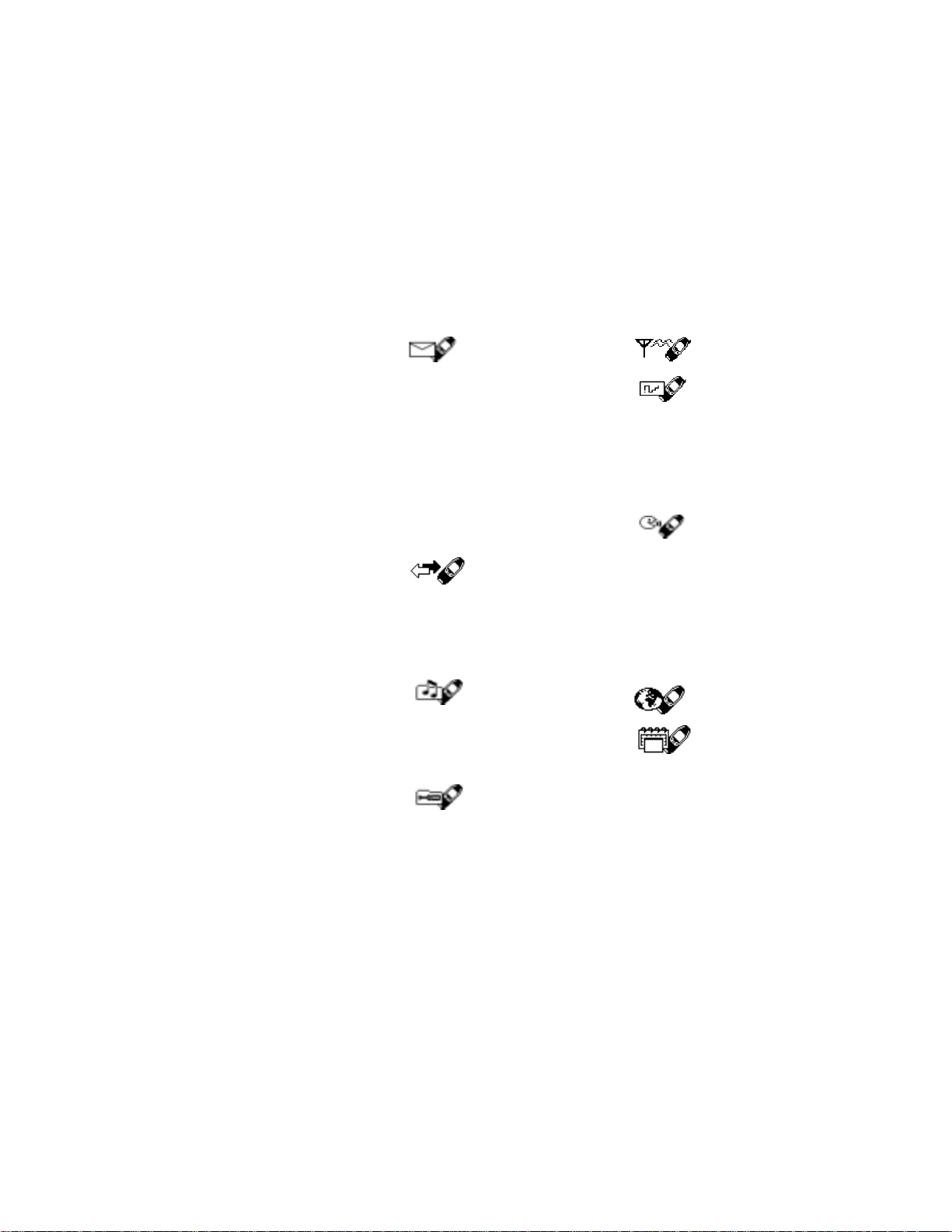
• ATALHOS DO MENU
Para sua proteção
1 MENSAGENS
Mensagens de texto. . . . . . 01-1
Escrever mensagem . . 01-1-1
Caixa de entrada. . . . . 01-1-2
Caixa de saída. . . . . . . 01-1-3
Arquivo . . . . . . . . . . . . 01-1-4
Modelos . . . . . . . . . . . . 01-1-5
Minhas pastas. . . . . . . 01-1-6
Listas de distribuição . 01-1-7
Apagar mensagens. . . 01-1-8
Configurar a mensagem 01-1-9
Mensagens de voz . . . . . . . 01-2
Mensagens do Minibrowser 01-3
2 CHAMADAS
Chamadas não atendidas. . . 2-1
Chamadas recebidas. . . . . . . 2-2
Números discados . . . . . . . . 2-3
Apagar as listas de chamadas 2-4
Duração de chamadas . . . . . 2-5
Chamadas do Minibrowser . 2-6
3 PERFIL
Normal . . . . . . . . . . . . . . . . . 3-1
Silencioso . . . . . . . . . . . . . . . 3-2
Reunião. . . . . . . . . . . . . . . . . 3-3
Externo . . . . . . . . . . . . . . . . . 3-4
Pager . . . . . . . . . . . . . . . . . . . 3-5
4 CONFIGURAÇÃO
Configurações da chamada. 4-1
Configurações do telefone. . 4-2
Configurações de hora. . . . . 4-3
Configurações de acessório. 4-4
Configurações de segurança 4-5
Serviços de rede . . . . . . . . . . 4-6
5 REDE
6 JOGOS
Escolher jogo . . . . . . . . . . 06-1
Snake II. . . . . . . . . . . . . . . 6-1-1
Pass ‘n Rush. . . . . . . . . . . 6-1-2
Space Impact. . . . . . . . . . 6-1-3
Bumper . . . . . . . . . . . . . . . 6-1-4
Racket. . . . . . . . . . . . . . . . 6-1-5
Configuração. . . . . . . . . . . . 6-2
7 VOZ
Marcas vocais . . . . . . . . . . . 7-1
Comandos de voz . . . . . . . . . 7-2
Perfil. . . . . . . . . . . . . . . . . 7-2-1
Correio de voz . . . . . . . . . 7-2-2
Gravador de voz. . . . . . . . 7-2-3
Chamadas. . . . . . . . . . . . . 7-2-4
Gravador de voz. . . . . . . . . . 7-3
Gravar. . . . . . . . . . . . . . . . 7-3-1
Lista gravações . . . . . . . . 7-3-2
8 MINIBROWSER
9 ORGANIZADOR
9-1
Despertador. . . . . . . . . . . . . . 9-2
Calendário . . . . . . . . . . . . . . 9-3
Lista atividades . . . . . . . . . . 9-4
Calculadora . . . . . . . . . . . . . 9-5
Cronômetro . . . . . . . . . . . . . 9-6
[ 4 ]
Page 11
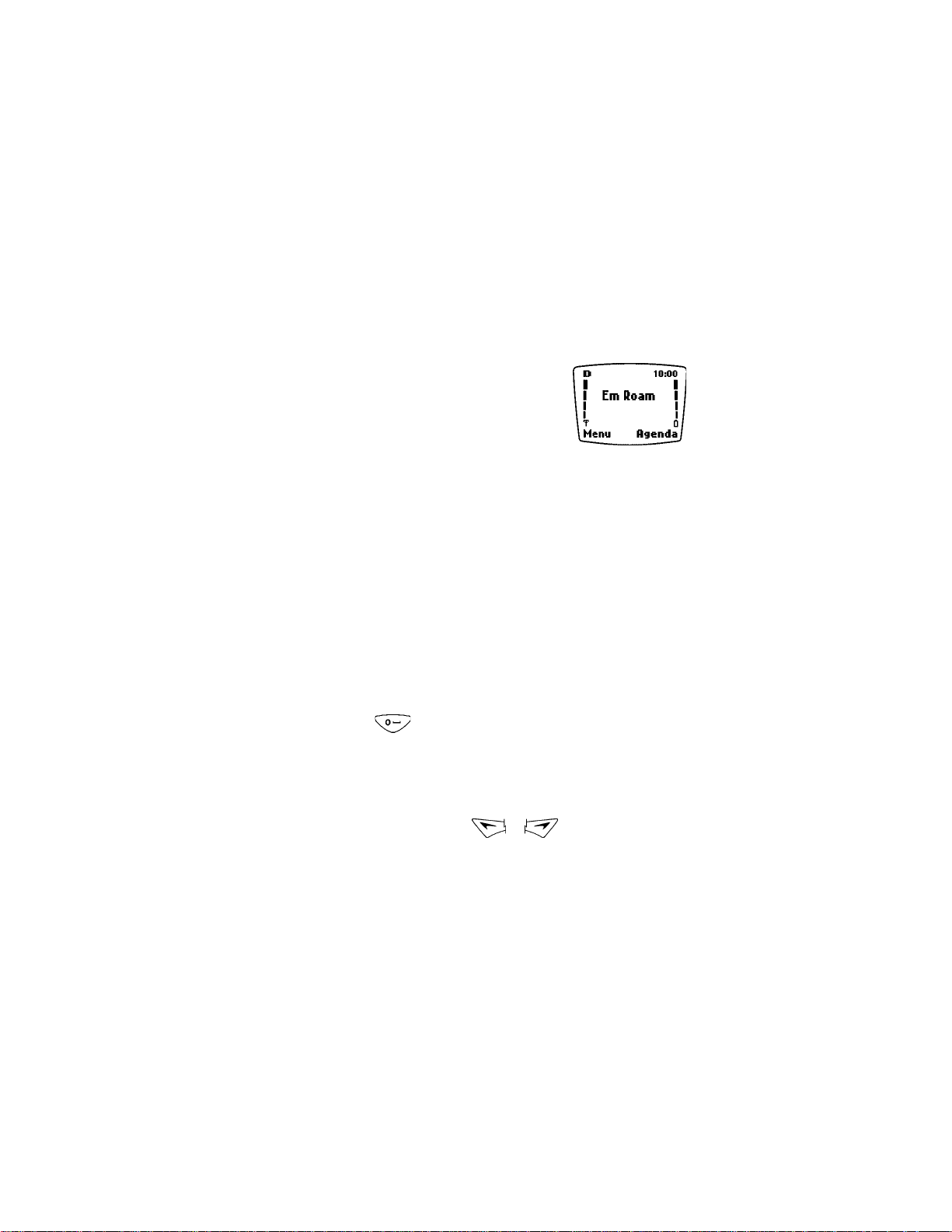
Bem-vindo
2 Bem-vindo
Parabéns pela compra de um telefone celular
Nokia, um aparelho moderno que o projetará na
nova sociedade de informação móvel.
A Nokia recomenda a leitura deste capítulo
antes de usar o telefone. Ele contém
informações relevantes sobre:
• Como usar este Manual do Usuário
• Conhecer os serviços da rede celular
• Como entrar em contato com a Nokia.
• APROVEITE BEM ESTE MANUAL
As seguintes sugestões serão úteis para tirar o maior proveito possível da
leitura deste manual.
Familiarize-se com a terminologia
Este manual utiliza certos termos para descrever determinadas ações:
• Pressione significa dar um toque breve e soltar a tecla. Por exemplo,
Pressione significa “Pressione a tecla zero”.
• Pressione Menu significa pressionar a tecla de seleção abaixo da
palavra Menu, no visor do telefone.
• Pressione e segure significa pressionar e segurar a tecla de 2 a 3
segundos (dependendo da função em uso), e então soltá-a.
• Utilize as teclas de seleção e para escolher uma das
opções do menu.
• Marcada significa que a opção aparece no visor dentro de uma barra
escura. Quando a opção está marcada, ela pode ser ativada com um
pressionamento da tecla de seleção.
[ 5 ]
Page 12
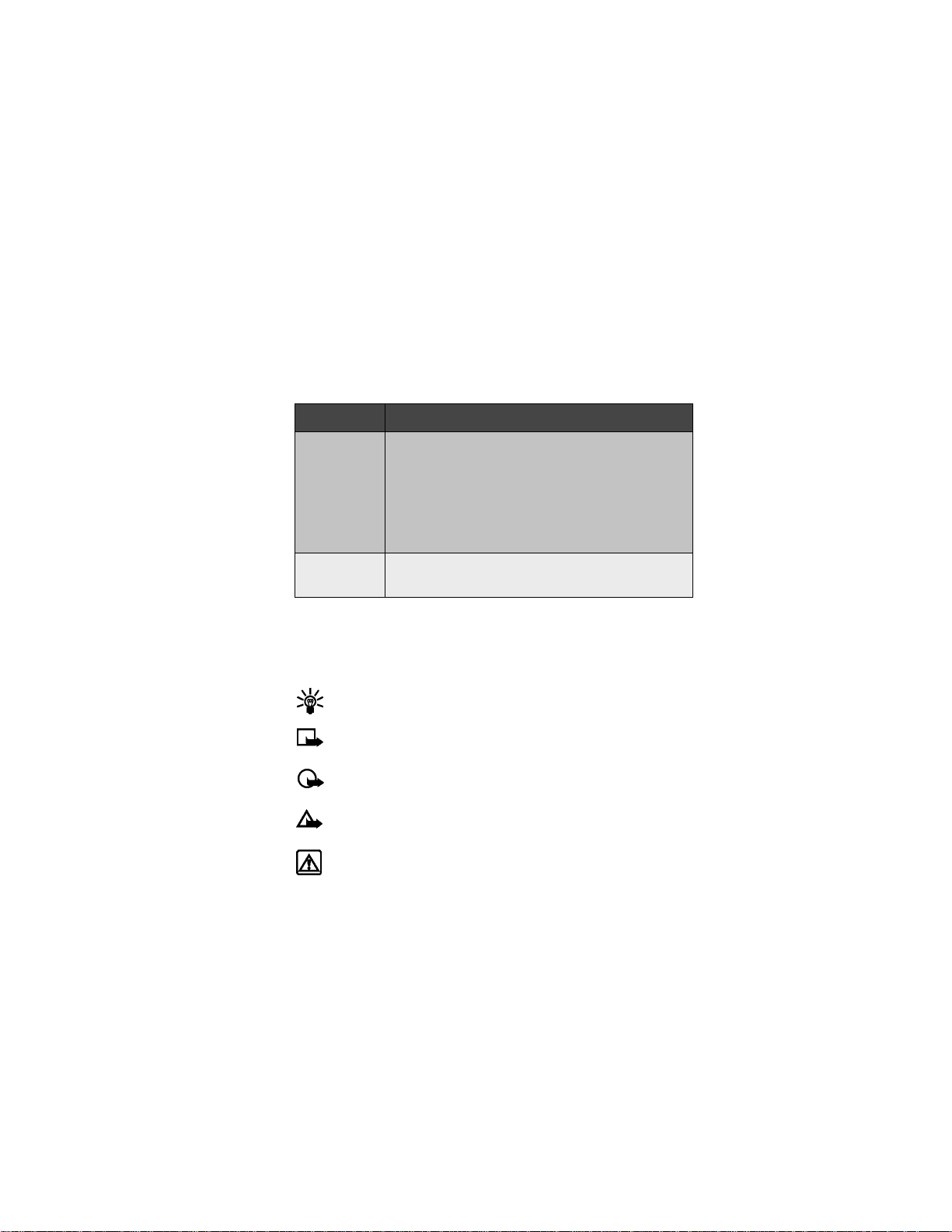
Bem-vindo
Observe as convenções do texto
Este manual estabelece regras de formato para o texto, com o fim de
tornar as instruções claras e fáceis de seguir. Essas regras denominam-se
convenções.
Convenção Significado
negrito Indica um dos seguintes itens:
• A palavra ou frase aparece no visor.
• Texto especial, como Notas e Atenção
• Endereço da Internet.
• A palavra encontra-se no glossário.
itálico Indica ênfase. Preste atenção a qualquer informação
escrita em itálico.
Siga as informações com ícones
Neste manual, os seguintes ícones (pequenos gráficos) identificam
informações importantes:
Dica: Oferece dicas e informações sobre um atalho ou método
alternativo de fazer algo.
Nota: Explica uma função ou indica um conceito importante.
Importante: Salienta informações críticas para a utilização
correta da função.
Aviso! Indica que você poderá perder as informações.
Atenção! É um aviso que deve ser seguido para não causar
ferimentos e não danificar o telefone ou outro bem.
[ 6 ]
Page 13
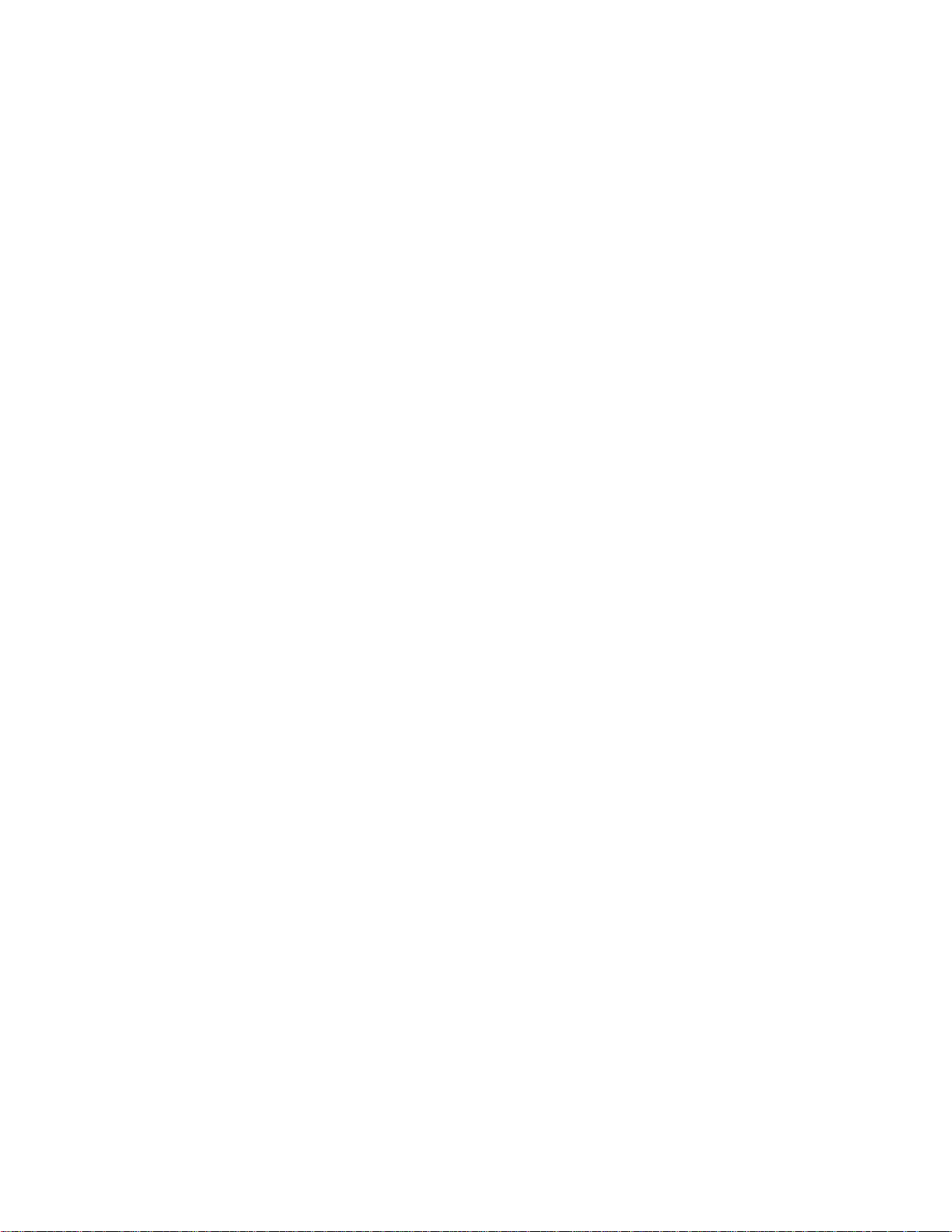
Bem-vindo
Atualizações
A Nokia atualiza este manual regularmente a fim de incluir alterações ou
correções. A versão mais atualizada poderá ser encontrada no site da
Nokia na Internet,
www.nokia.com.br
• CONHEÇA OS SERVIÇOS DA REDE CELULAR
A sua operadora celular poderá disponibilizar certos recursos ou funções
especiais para o seu telefone Nokia. Esses recursos denominam-se
Serviços de Rede e poderão incluir:
• Correio de voz e cifragem de voz
• Espera de chamadas, desvio de chamadas e identificação de
chamadas
• Mensagens de texto
• Bloqueio ou envio de seu próprio número
• Serviços de informações e notícias
• Acesso a certos serviços celulares da Internet
Faça cadastro com o provedor de serviços
Antes de poder utilizar os serviços de rede, faça um cadastro com a sua
operadora celular e solicite esses serviços. A operadora colocará à sua
disposição uma descrição desses serviços e instruções para o seu uso.
Diferenças entre os serviços das operadoras
Os serviços celulares variam de acordo com a operadora. Nem todos os
serviços de rede serão disponibilizados por todas as redes. Por exemplo,
algumas redes podem não disponibilizar caracteres especiais para os idiomas.
Consulte a sua operadora quanto aos serviços de que necessita.
[ 7 ]
Page 14
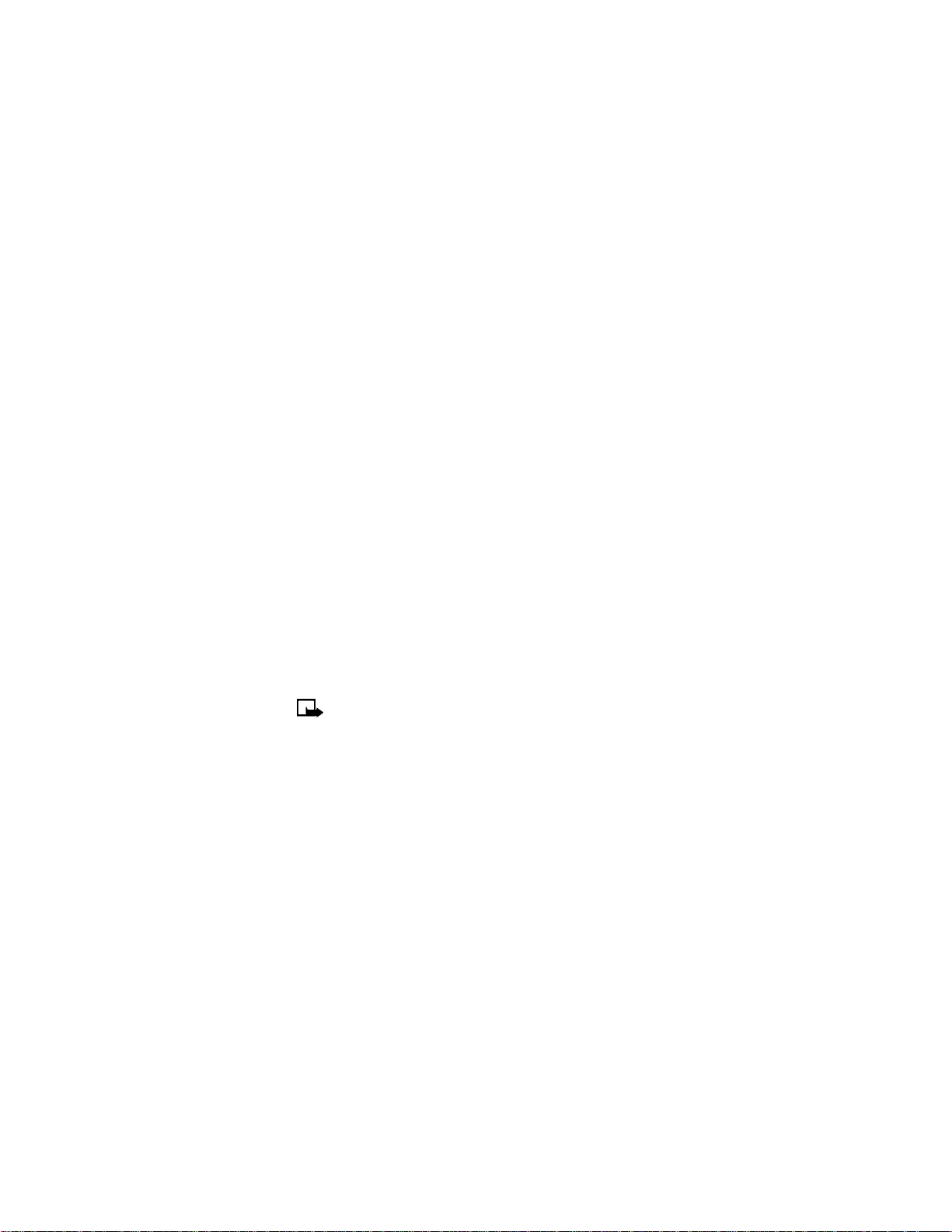
Bem-vindo
Características para agilizar o acesso
Este telefone possui muitas características para agilizar o acesso,
incluindo:
• Reação imediata ao pressionar-se uma tecla
• Contraste ajustável no visor
• Capacidade para enviar e receber mensagens curtas de texto
• A conveniência de discar com uma tecla
• Alerta de vibração para chamadas e mensagens a serem recebidas
• Teclas de volume na lateral do telefone
• Luzes para avisar do recebimento de chamadas e mensagens
LPS-3 Extensão Indutiva
A Extensão Indutiva LPS-3 é um acessório Nokia elaborado para tornar os
telefones Nokia mais acessíveis aos usuários de aparelhos auditivos.
Esse acessório oferece pela primeira vez, ao usuário com deficiência
auditiva, a possibilidade de um acesso claro à telefonia celular. Também
permite que os usuários de aparelhos auditivos equipados com bobina “T”
façam e recebam chamadas sem interferência de ruídos de fundo.
Nota: A Extensão Indutiva é vendida como acessório opcional do
telefone. Após conectar a Extensão Indutiva LPS-3 ao telefone, use
o menu (Menu - Configuração - Configurações de acessório Ext. indutiva) para ativar esse acessório.
[ 8 ]
Page 15
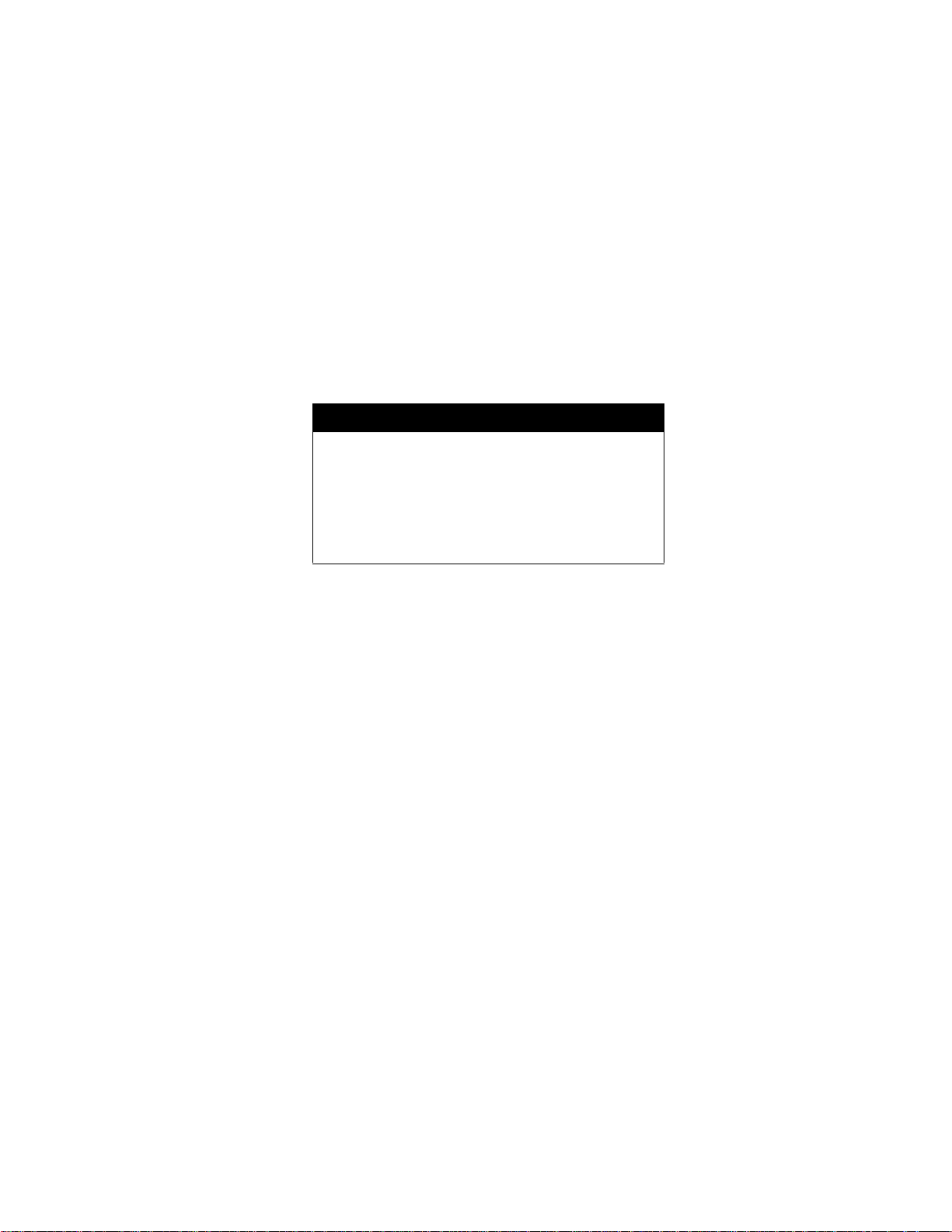
Bem-vindo
• ATENDIMENTO NOKIA
Se necessitar de ajuda, a Central de Atendimento Nokia poderá dar-lhe
informações sobre os produtos Nokia. Consulte a página seguinte para
mais informações sobre como entrar em contato com a Nokia..
Nokia do Brasil Tecnologia Ltda.
Endereço para correspondência:
Av. das Nações Unidas, 12.995,
23o andar Brooklin Novo São Paulo-SP
Central de Atendimento Nokia:
(0XX11) 5681-3333
www.nokia.com.br
Antes de entrar em contato com a Central de Atendimento Nokia ou sua
operadora celular, recomendamos que tenha disponíveis informações
específicas ao seu telefone, Essas informações encontram-se na etiqueta
do aparelho.
A etiqueta do aparelho
A etiqueta encontra-se dentro do compartimento traseiro do aparelho
(embaixo da bateria). Ela contém o modelo e o número de série eletrônico
(ESN) do aparelho, bem como outros dados importantes. A Nokia
recomenda que se anote essa informação na primeira página deste
manual. Não remova nem altere a etiqueta.
Tenha a informação correta à sua disposição
Recomendamos que tenha em mãos os seguintes dados antes de chamar
a Central de Atendimento Nokia:
• Número do modelo do telefone
• Número de série eletrônico (ESN)
• Seu código postal (CEP)
[ 9 ]
Page 16
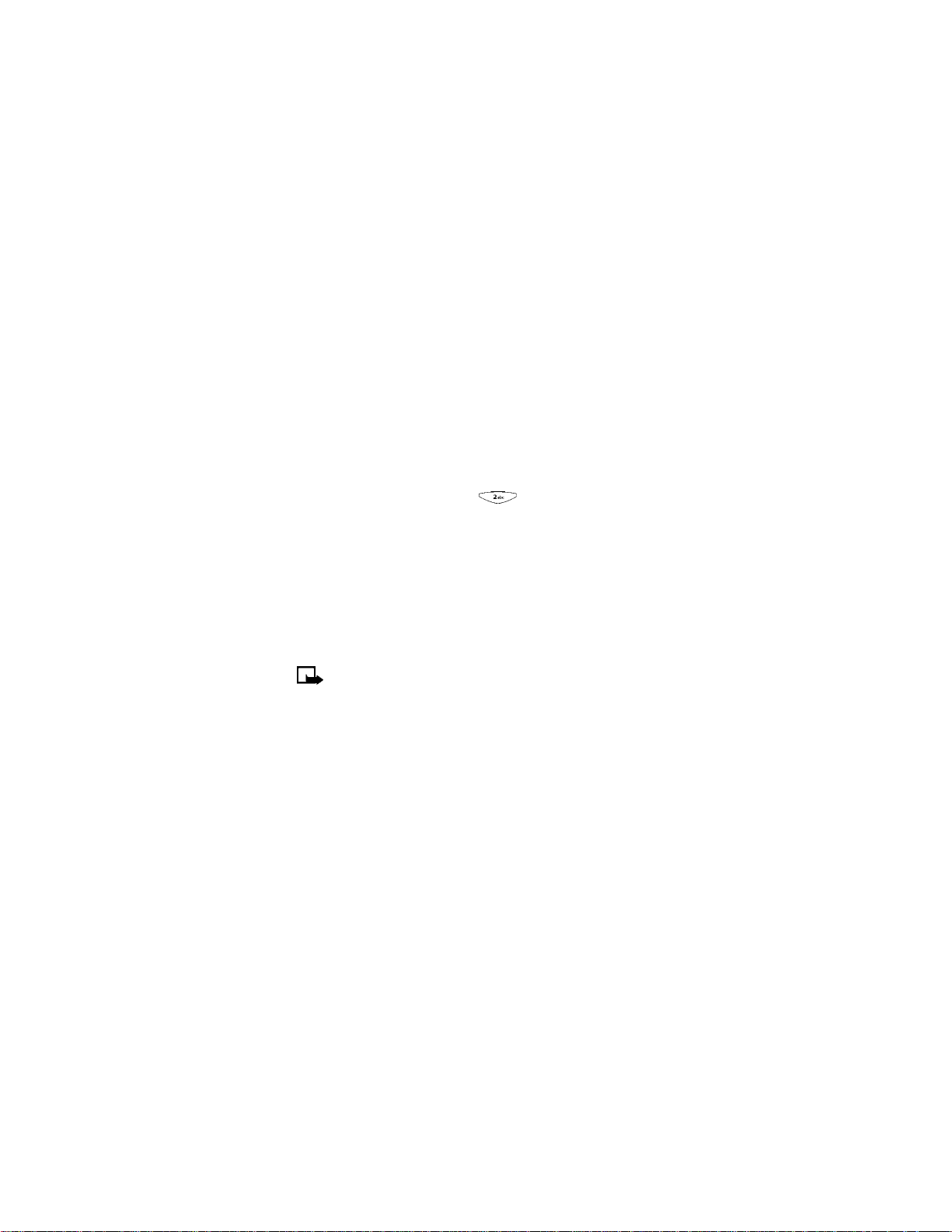
Bem-vindo
Tenha o telefone/acessório ao seu alcance
Se necessitar falar com a Nokia a respeito de seu telefone ou acessório,
tenha-o em mãos ao fazer a ligação. Um representante da Nokia poderá
fazer perguntas específicas sobre o telefone ou acessório, e seria
conveniente tê-lo ao seu alcance para referência rápida.
• COMO CONTACTAR A OPERADORA
Algumas operadoras programam um número de discagem rápida para
agilizar o acesso ao seu centro de atendimento ao cliente. Pressione e
segure por dois segundos a tecla (ou a tecla que a operadora
indicar) para discar automaticamente o número de atendimento ao
cliente.
Esse número será útil em caso de dificuldades ao discar, especialmente se
estiver viajando fora de sua área local.
Se a operadora determinar que a pergunta deve ser encaminhada à Nokia,
o representante recomendará que ligue para a Central de Atendimento
Nokia.
Nota: A função de discagem rápida poderá não estar disponível
em todos os sistemas. Para mais informações sobre disponibilidade, consulte a sua operadora.
[ 10 ]
Page 17
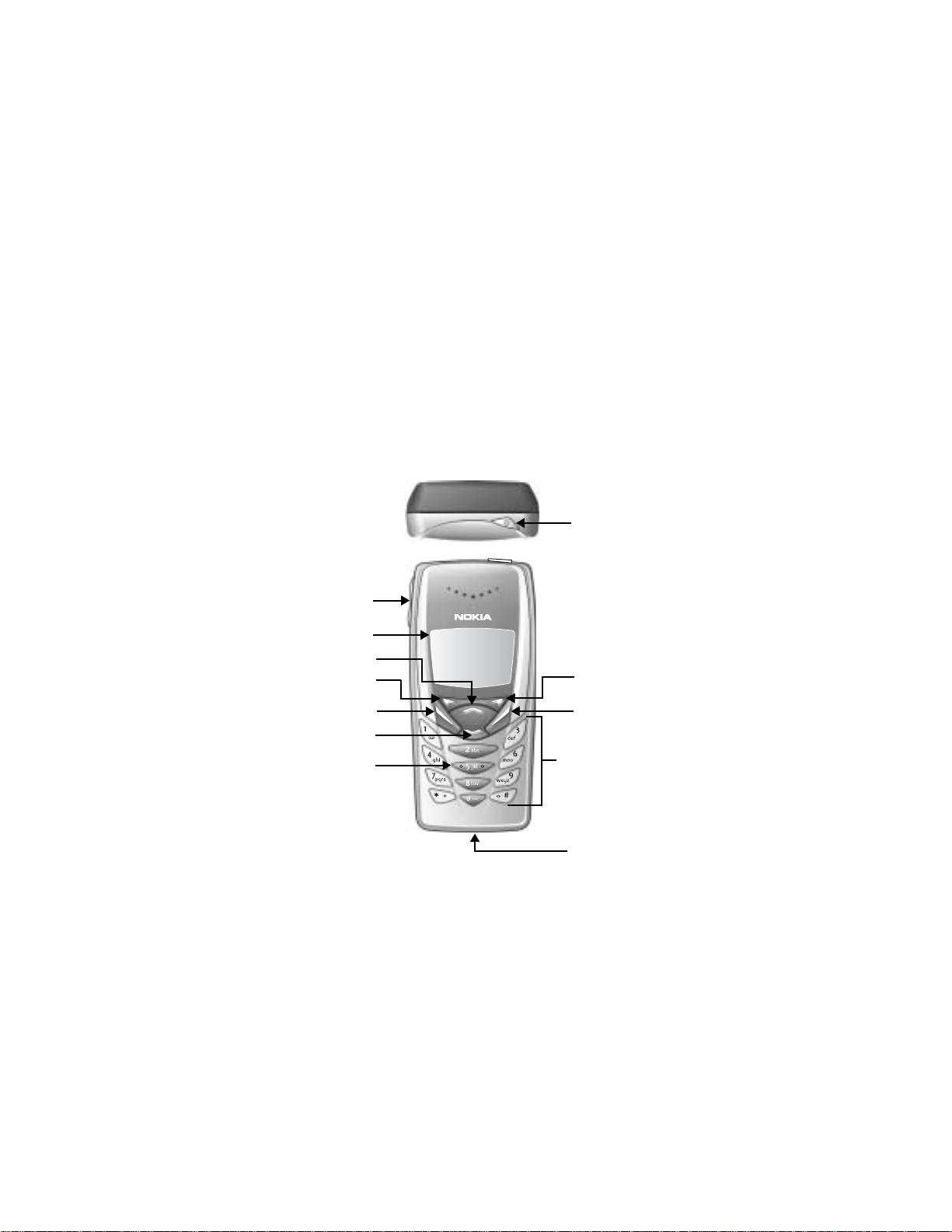
3 O telefone
Esta seção apresenta uma breve introdução do telefone e oferece
sugestões para agilizar o modo de fazer, atender e administrar suas
chamadas. O restante do manual contém instruções mais detalhadas.
• O CELULAR NOKIA 8280I
Vista de cima
do telefone
Tecla de
potência
Tecla de
volume
Tela
Tecla direcional
Tecla de seleção
esquerda
Tecla Enviar
Tecla direcional
Tecla central
marcada
Tecla de seleção
direita
Tecla Encerrar
Teclado
O telefone
[ 11 ]
Microfone
Page 18
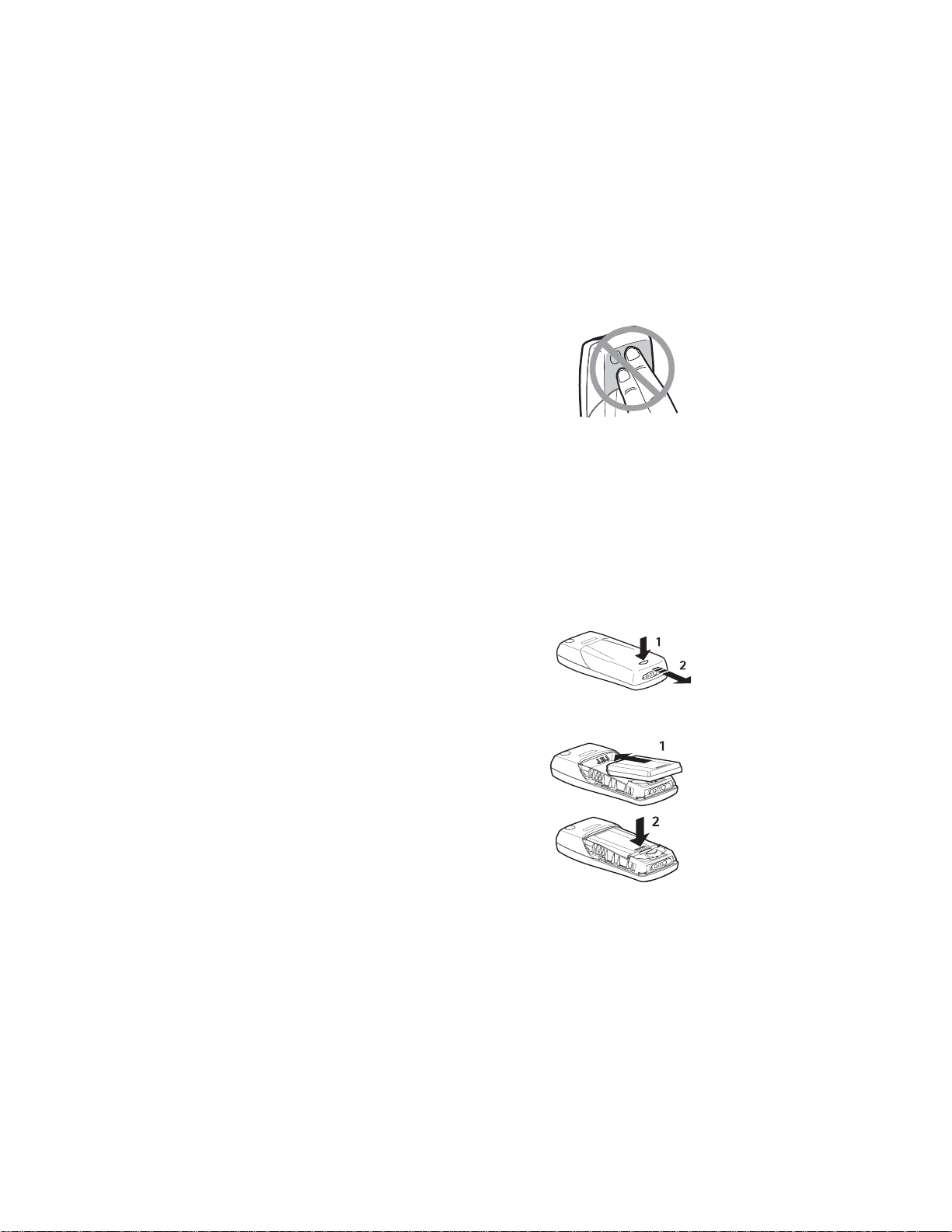
• A ANTENA
Este aparelho incorpora uma antena
interna. Quando este ou qualquer
outro dispositivo radiotransmissor
estiver ligado, não toque na antena
desnecessariamente.
O contato com a antena pode afetar a
qualidade da chamada e fazer o telefone descarregar a bateria mais
rapidamente. Para otimizar o alcance da antena durante a chamada, bem
como o tempo de conversação do telefone, não ponha a mão no espaço
ocupado pela antena.
Verso do
telefone
• A BATERIA
Instalar a bateria
Antes de poder utilizar o telefone, instale e carregue a bateria.
REMOVER O VERSO COLORIDO
1 Pressione o botão de segurança na parte
inferior da tampa traseira do telefone.
2 Empurre a tampa para trás e retire-a.
COLOCAR A BATERIA
1 Coloque a parte superior da bateria no
telefone, com os contatos dourados
voltados para a parte superior do
telefone.
2 Pressione a parte inferior da bateria até
que se encaixe no lugar.
O telefone
[ 12 ]
Page 19

O telefone
INSTALAR O VERSO COLORIDO
1 Encaixe a tampa traseira na parte superior
da bateria.
2 Empurre a tampa para cima até que se
encaixe no lugar com um clique.
Carregar a bateria
Com o telefone desligado, carregue a
bateria por 8 horas antes do seu primeiro
uso. Use o telefone até que a bateria esteja
completamente descarregada. Repita esse
procedimento mais duas vezes, perfazendo
um total de três ciclos de carga.
1 Conecte o carregador a uma tomada de corrente alternada.
2 Com o telefone desligado, conecte o cabo do carregador à base do
telefone.
Se o telefone estiver ligado, os avisos Carregador conectado e
Carregando aparecem. O indicador de carga da bateria (ou barra
indicadora) aparece no visor e começa a oscilar. Se a bateria estiver
completamente descarregada, as barras do visor podem levar alguns
minutos para aparecer no visor.
3 Quando a barra indicadora parar de oscilar, a bateria estará
carregada. Desconecte o carregador da tomada e do telefone.
[ 13 ]
Page 20
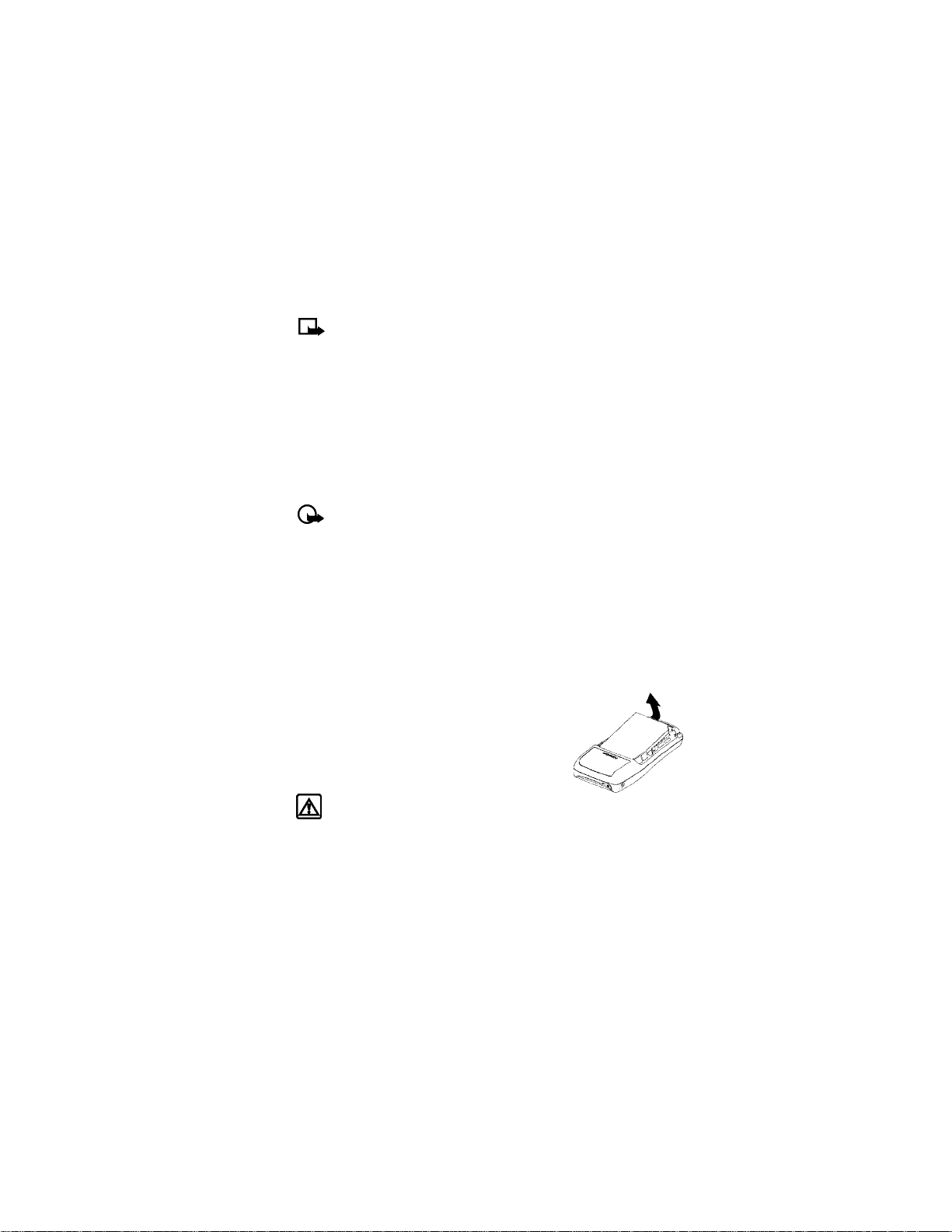
O telefone
Nota: Se a operadora já habilitou o seu telefone, você poderá
utilizá-lo durante o processo de carregamento; contudo, se o
telefone ficar muito quente durante a chamada, ele desligará
automaticamente e voltará ao Visor Inicial. Não será possível
fazer ou receber chamadas enquanto o telefone não esfriar um
pouco.
Quando a barra do indicador parar de oscilar, a bateria terá alcançado
80% de sua carga, e com apenas mais uma hora adicional de
carregamento (aproximadamente), alcançará carga total. Veja “Carregar e
descarregar”, pág. 139, para mais informações.
Importante: Não deixe a bateria ligada a um carregador por mais
de 72 horas, pois a carga excessiva pode encurtar sua vida útil.
Remover a bateria
Se você quiser instalar uma bateria nova, ou se comprou uma adicional,
será necessário primeiro remover a bateria atual. Aguarde dez segundos
após desligar o aparelho, e certifique-se de que ele não está ligado a um
carregador.
1 Remova a tampa traseira do telefone, como indicado no passo 1 da
página anterior.
2 Com o dedo indicador, pressione a parte
superior da bateria e empurre-a em direção
à parte superior do telefone.
3 Remova a bateria.
Atenção! Ao remover a bateria do
aparelho, use apenas suas mãos. Não abra, viole ou desmonte a
bateria que acompanha este produto. Recicle ou descarte baterias
seguindo regulamentos locais.
[ 14 ]
Page 21
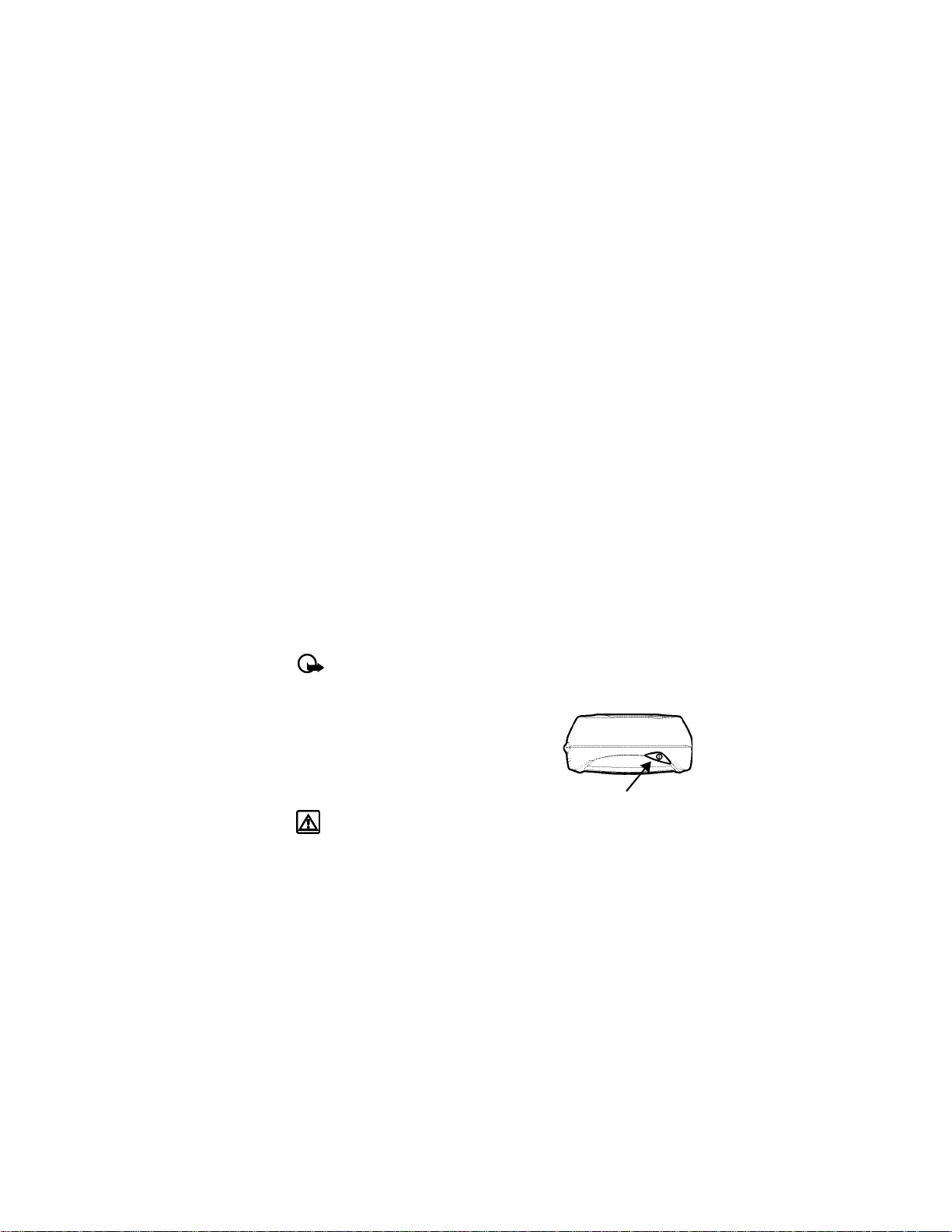
Informações importantes sobre a bateria
• Recarregue a bateria somente com um carregador original Nokia.
• É possível ligar e utilizar o telefone para chamadas durante a carga.
• Se a bateria estiver totalmente descarregada, aguarde alguns
segundos até que a barra indicadora apareça no visor.
• Se você ligar o aparelho quando a carga estiver completa, o aviso
Bateria carregada aparece brevemente no visor.
• O tempo de carregamento depende do carregador e da b ateria utilizada.
Veja “Informações sobre a bateria”, pág. 137, para mais informações.
• Se a bateria estiver totalmente descarregada, carregue-a por alguns
minutos antes de fazer ou receber chamadas.
Otimizar o rendimento da bateria
Para otimizar o rendimento de uma bateria, descarregue-a totalmente a
intervalos regulares. Deixe o telefone ligado até a bateria descarregar por
completo. Ignore os avisos para recarregá-la e dê tempo para que
descarregue totalmente.
Importante: Não tente descarregar a bateria de nenhuma outra
maneira.
• LIGAR/DESLIGAR O TELEFONE
O telefone
Para ligar/desligar o telefone, pressione e segure
a tecla de potência (parte superior do telefone)
por dois segundos
Atenção! Não ligue o aparelho quando o
uso de celulares for proibido ou quando houver possibilidade de
interferência ou perigo.
[ 15 ]
Tecla de potência
Page 22
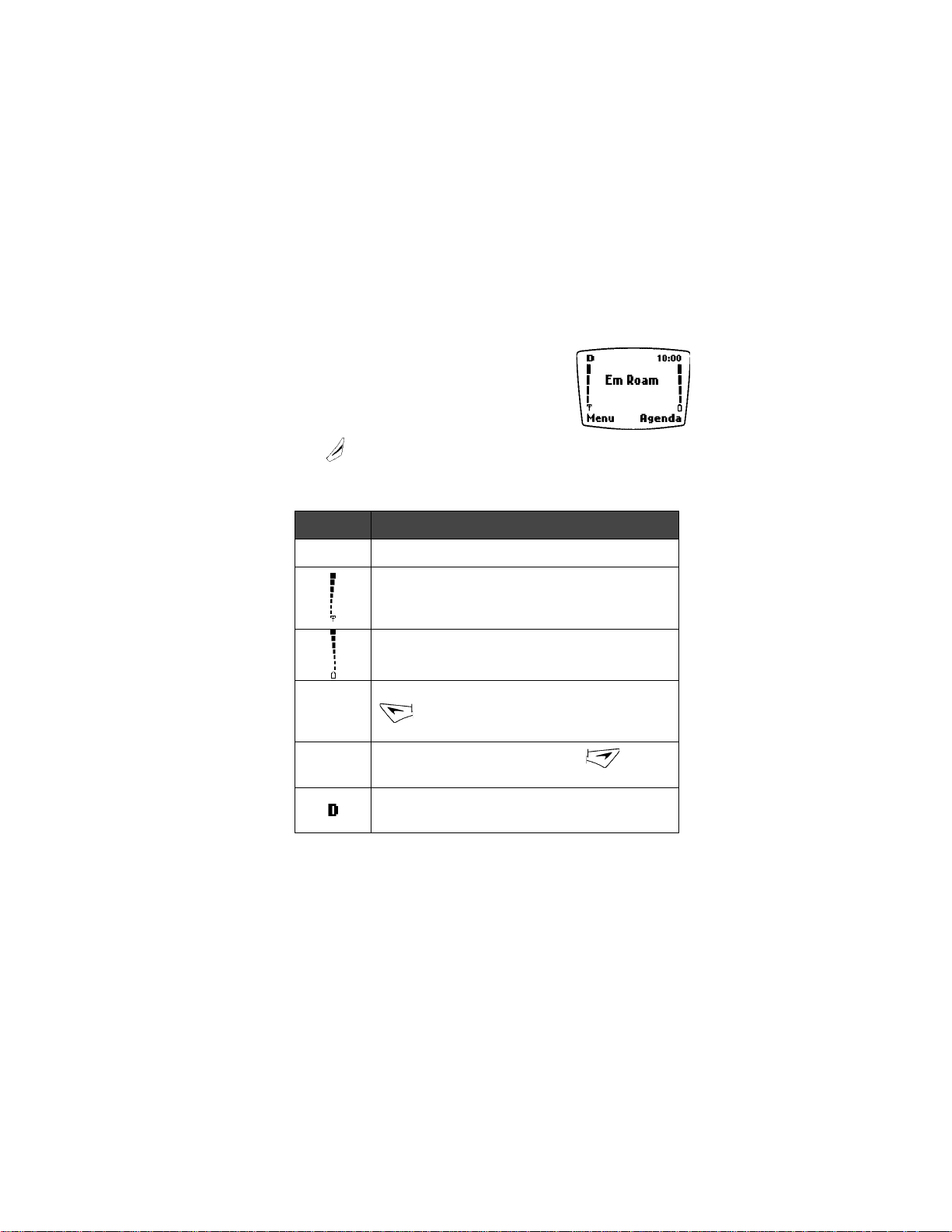
• VISOR INICIAL
O Visor Inicial é a tela do telefone vista quando
não há chamadas, os menus não estão aparecendo
e não há números digitados.
Para voltar facilmente ao Visor Inicial de qualquer
ponto (exceto de uma chamada ativa) pressione a
tecla . Contudo, qualquer texto ou número que se estava digitando
será apagado, e não será possível salvar nenhum texto escrito. A tabela
seguinte descreve os indicadores e ícones mostrados no Visor Inicial:
Elemento Descrição
Home O nome da operadora poderá aparecer nessa tela.
Indica a intensidade do sinal celular da região em que
você se encontra. Quanto mais alta a barra, mais forte
será o sinal.
Indica o nível de carga da bateria.
Quanto mais alta a barra, mais forte será o sinal.
O ponto de acesso aos menus do telefone. Pressione
Menu
(tecla de seleção esquerda) para ver as opções
do menu.
O telefone
Nomes
O ponto de acesso à agenda. Pressione (tecla de
seleção direita) para acessar a agenda.
Esse ícone aparece no canto superior esquerdo do visor
e significa rede digital em uso.
[ 16 ]
Page 23
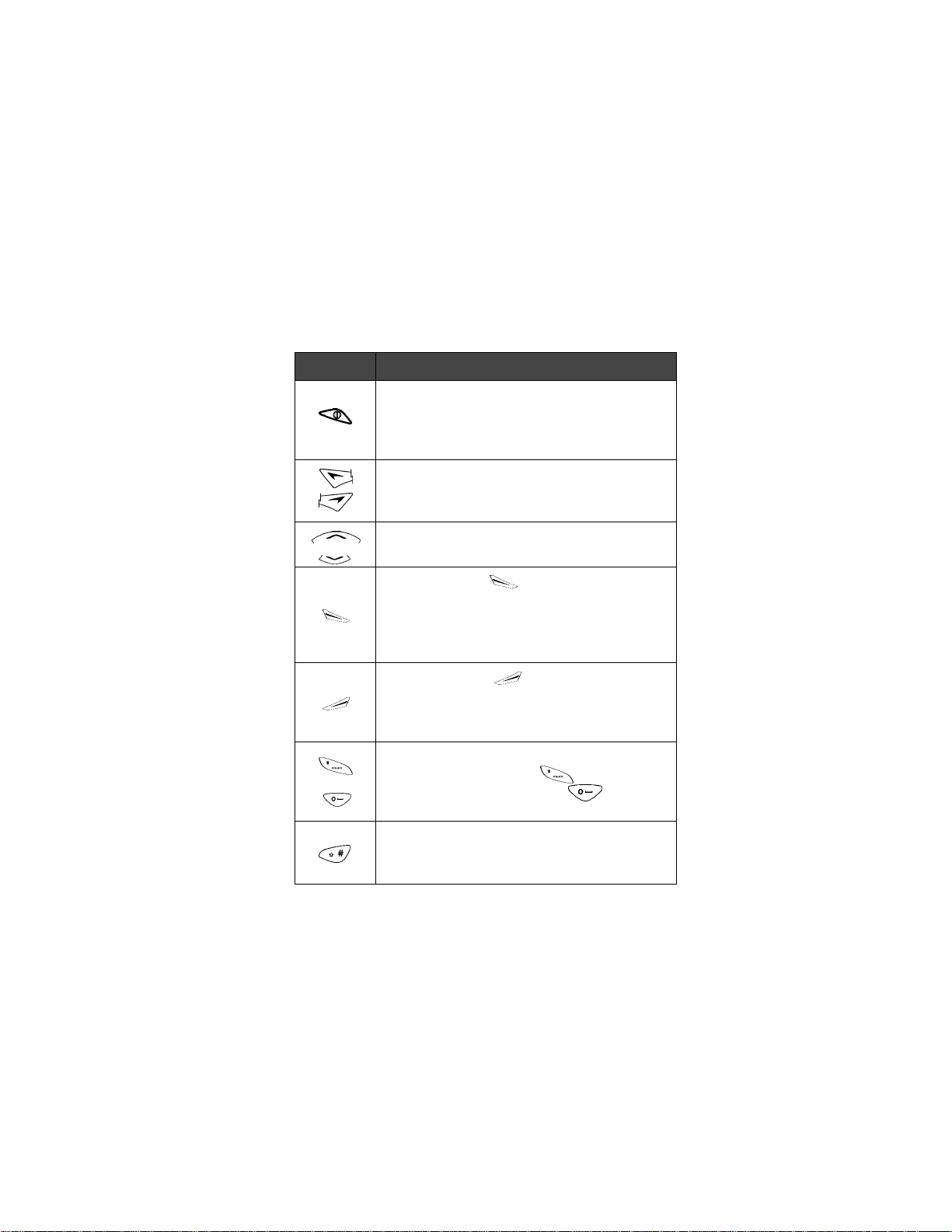
• O TECLADO
Tecla Descrição
O telefone
Potência: Pressione e segure para ligar e desligar o
telefone. Pressione brevemente para ver a lista de
perfis. Essa tecla também exibe o menu enquanto
estiver usando o Minibrowser.
Seleção: Pressione para selecionar a opção indicada
pela palavra acima da tecla (por exemplo, Menu ou
Agenda).
Teclas direcionais: Pressione para navegar os menus.
Chamar: Pressione para chamar o nome ou
número exibidos no visor, ou para atender uma
chamada. Se não houver nenhuma chamada (ou não
estiver num menu ou na agenda) pressione essa tecla
para ver uma lista de números recentemente discados.
Encerrar: Pressione para finalizar uma
chamada, emudecer o toque musical do telefone ou
sair dos menus ou agenda. Usa-se como a tecla Voltar
no Minibrowser.
Número: Use as teclas de 1 a 0 para inserir números
até
ou letras. Pressione e segure para chamar o
correio de voz. Pressione e segure para
inicializar o Minibrowser.
Tecla #: Use a tecla # para trocar de maiúsculas para
minúsculas ou para ativar/desativar a previsibilidade
de entrada de texto.
[ 17 ]
Page 24
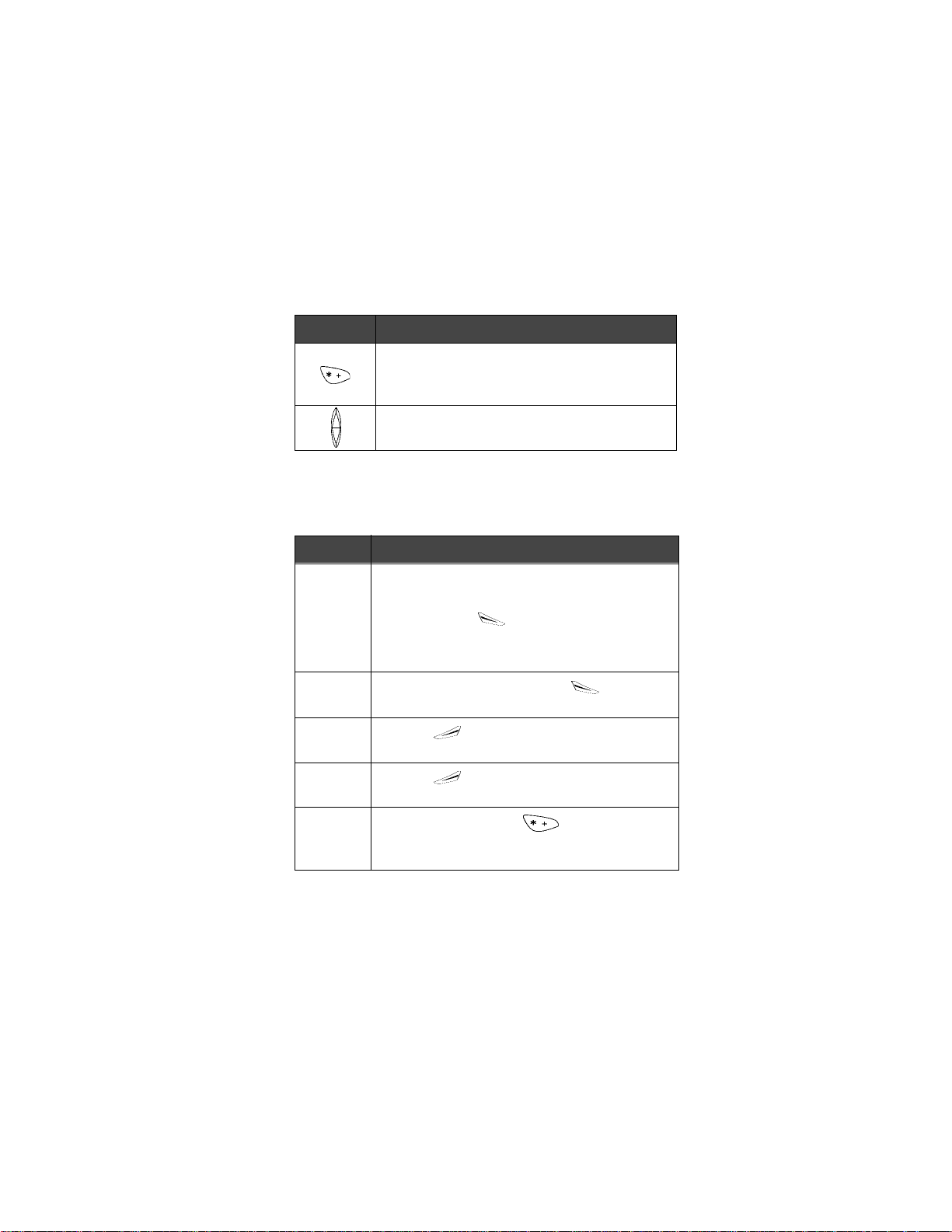
Tecla Descrição
Tecla *: Pressione a tecla * para acessar o menu de
caracteres especiais ou para inseri-los (por exemplo:
sinais de pontuação).
Volume: Utilizado para aumentar ou diminuir o
volume.
• FAZER OU ATENDER CHAMADAS
Use este guia rápido para fazer ou atender chamadas:
Operação Ação
O telefone
Fazer
chamadas
Atender
chamadas
Encerrar
chamadas
Recusar
chamadas
Evitar
chamadas
acidentais
1 Digite o número (incluindo o código de área, se
necessário).
2 Pressione .
3 Segure o telefone de maneira normal, junto ao
ouvido e com o microfone perto da boca.
Quando o telefone tocar, pressione .
Pressione para encerrar a chamada ativa.
Pressione para recusar uma chamada ou
emudecer o toque musical.
Pressione Menu e a seguir (dentro de três
segundos). Isso ativa a Proteção do teclado.
[ 18 ]
Page 25
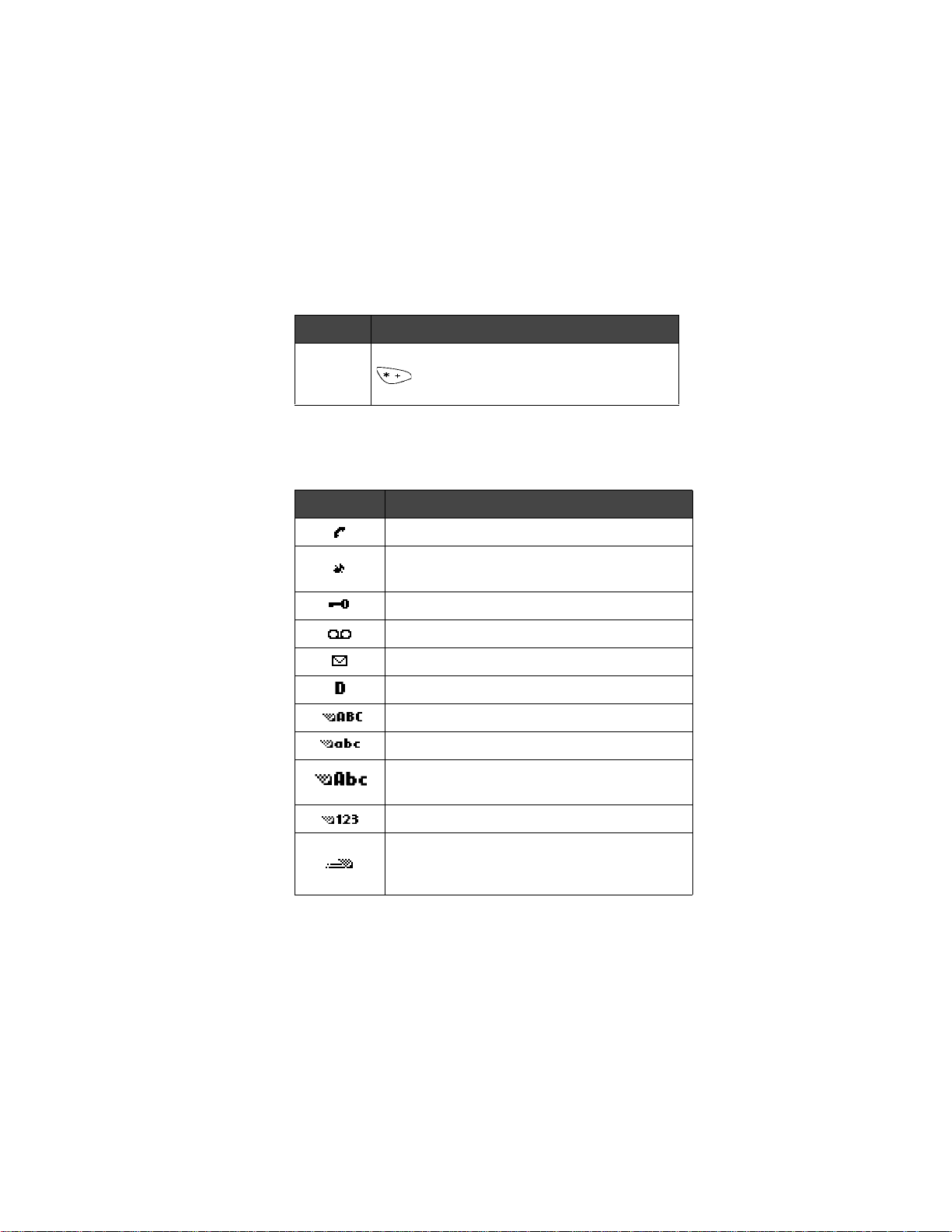
Operação Ação
O telefone
Liberar o
teclado
Com o teclado protegido, pressione Menu e a seguir
(dentro de três segundos). Isso desativa a
Proteção do teclado.
• REVISÃO DOS SÍMBOLOS DO TELEFONE
A seguir, alguns símbolos e ícones do telefone.
Ícone Descrição
Chamada em curso.
O perfil selecionado no momento é Silencioso (para
silenciar o toque, sons do teclado, sons de aviso, etc.).
Proteção do teclado ativada.
Uma ou mais mensagens de voz aguardando.
Uma ou mais mensagens de texto não lidas.
Serviço digital disponível.
Qualquer letra digitada será maiúscula.
Qualquer letra digitada será minúscula.
Qualquer letra digitada será no modo Frase (a primeira
palavra da frase será maiúscula) ou Título (na agenda).
Qualquer caractere digitado será um número.
Método de previsibilidade de entrada de texto ativo.
Disponível para escrever notas de Calendário e de
Atividades, ou escrever mensagens.
[ 19 ]
Page 26
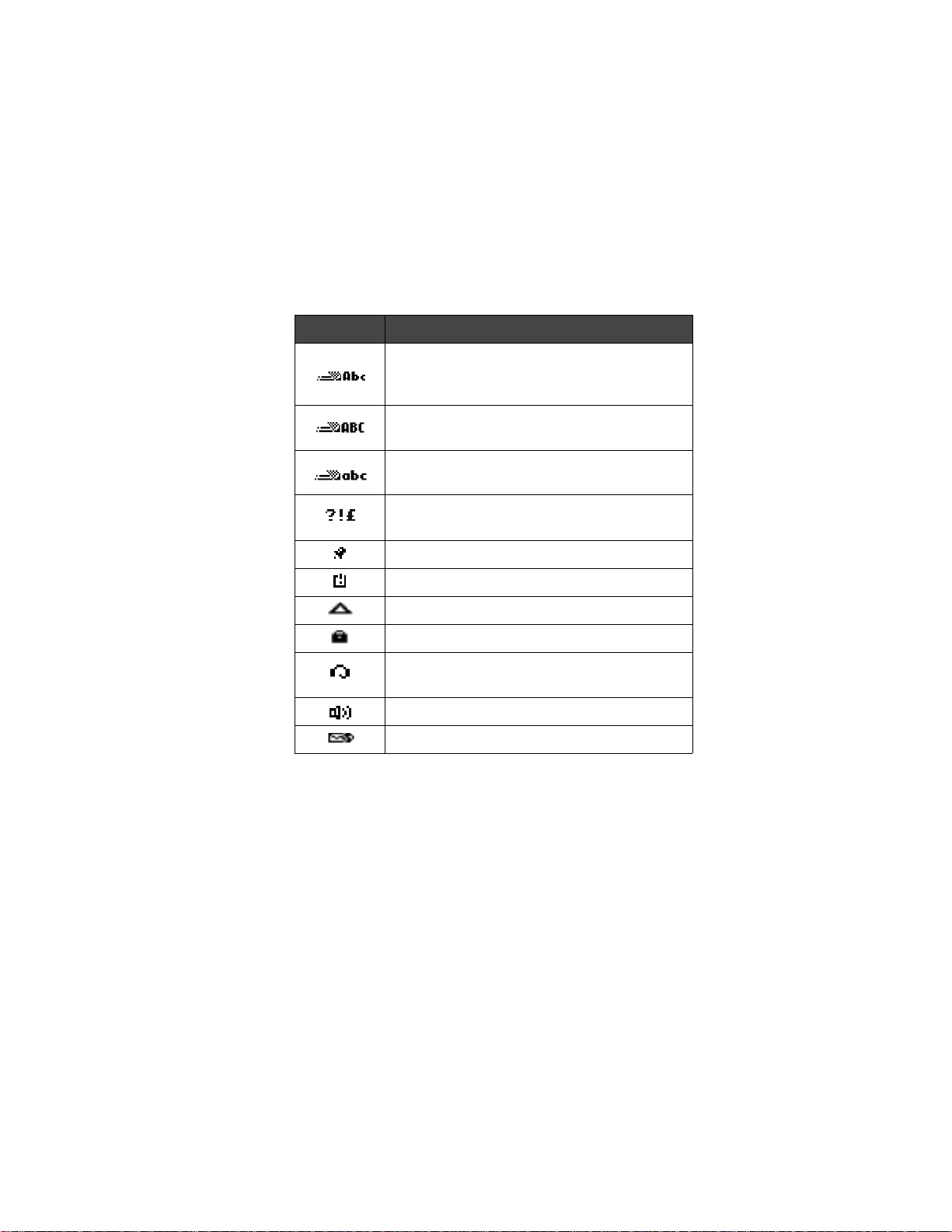
Ícone Descrição
Método de previsibilidade de entrada de texto ativo.
Qualquer letra digitada será no modo Frase (a primeira
letra da frase será maiúscula).
Método de previsibilidade de entrada de texto ativo.
Qualquer letra digitada será maiúscula.
Método de previsibilidade de entrada de texto ativo.
Qualquer letra digitada será minúscula.
Método para inserir símbolos, utilizado para inserir
caracteres especiais, como sinais de pontuação.
Despertador programado.
Memo vencido.
O telefone está fora da área local (em roam).
Chamada feita com conexão segura.
Fone de ouvido conectado (por meio de um conector de
2.5 mm ou à base do telefone).
O telefone encontra-se no kit veicular com Viva-voz.
Mensagem do Minibrowser.
O telefone
[ 20 ]
Page 27
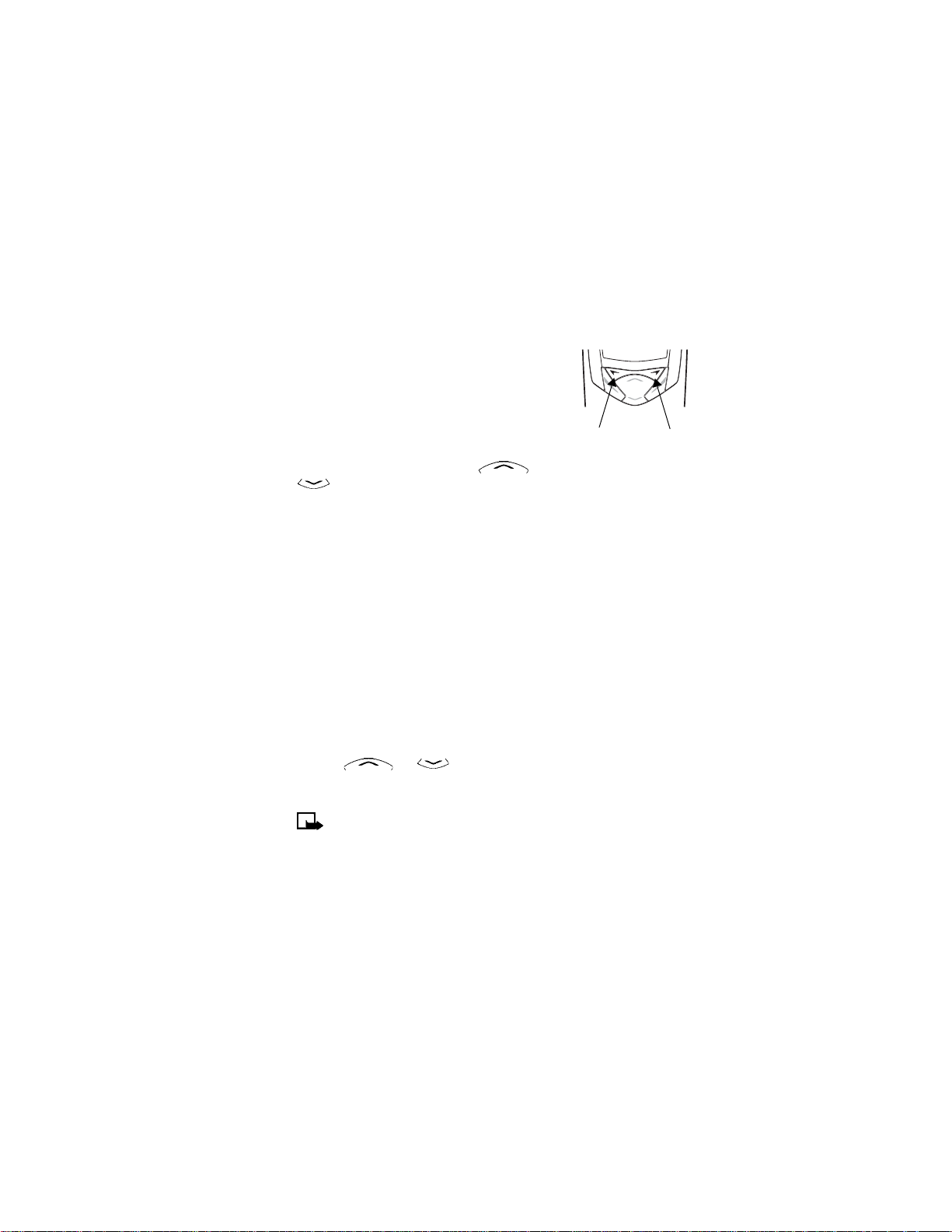
• TECLAS DE SELEÇÃO
Duas teclas de seleção, localizadas logo abaixo do
visor. Sua função atual é indicada pela palavra
que aparece no visor, logo acima delas.
Por exemplo, o pressionamento da tecla de
seleção esquerda quando Menu aparece em cima
dela, mostra o primeiro de vários menus. Percorra
os menus pressionando as teclas ou
.
O pressionamento da tecla de seleção direita quando Agenda aparece em
cima dela, abre a agenda.
Quando este manual diz “Pressione Menu”, significa “Pressione a tecla de
seleção abaixo da palavra Menu”.
Tecla de
seleção
esquerda
• TEXTOS DE AJUDA
Muitos itens do menu possuem um breve texto explicativo. Para ver esse
texto:
1 Vá até o item desejado.
2 Aguarde aproximadamente 15 segundos.
O telefone exibe uma breve descrição do item e seu uso.
3 Use ou para ver o resto da descrição.
Para ativar/desativar o texto de ajuda
O telefone
Tecla de
seleção
direita
Pressione Menu 4-2-4 (Configuração > Configurações do
telefone > Ativação do texto de ajuda) para ativar/desativar a
função de ajuda no visor do aparelho.
[ 21 ]
Page 28
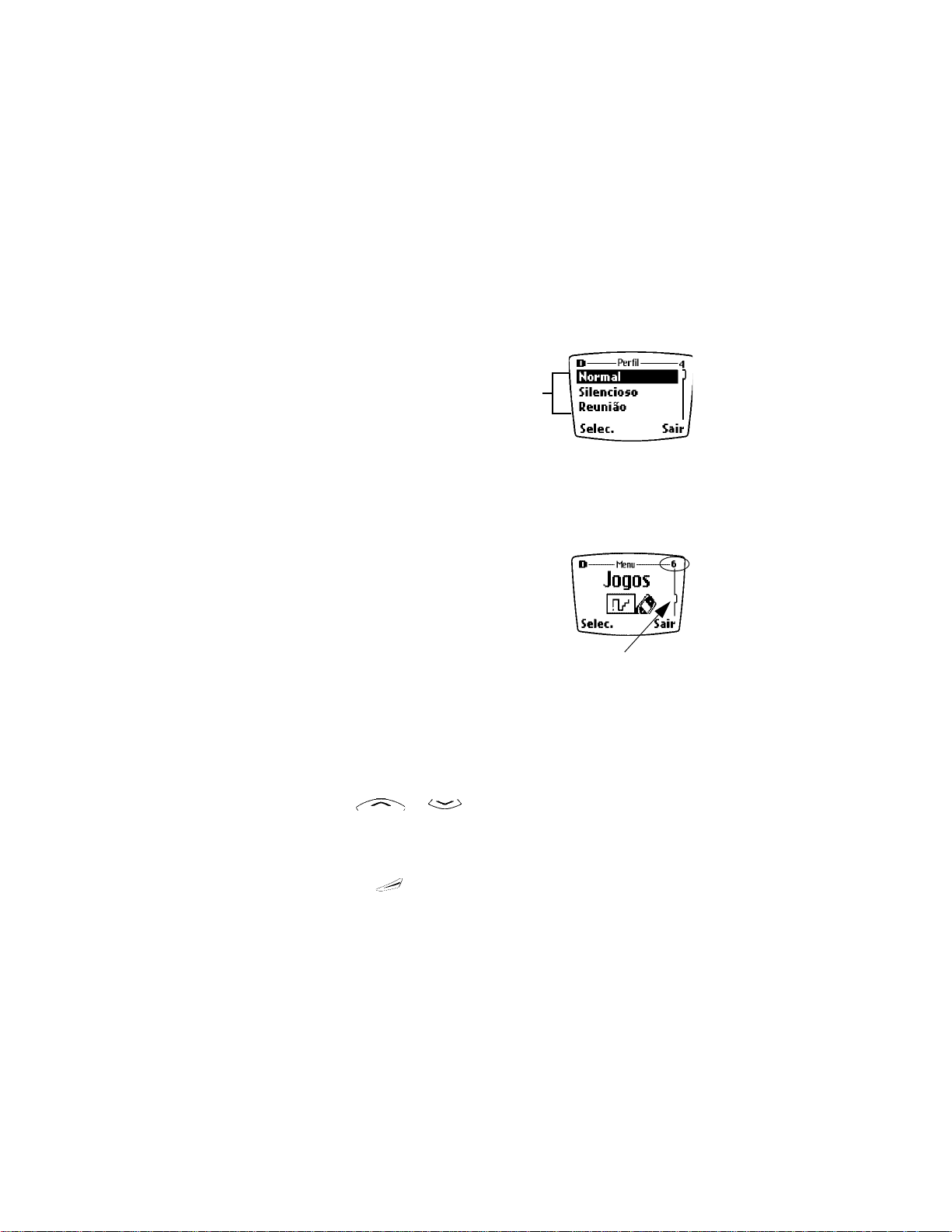
• PERCORRER OS MENUS DO TELEFONE
O menu é uma lista das seleções
disponíveis para mudar as
configurações do telefone ou usar
várias funções. Este aparelho contém
9 menus, e ainda o menu da Agenda.
Cada menu pode conter vários níveis
de submenus.
Utilize os menus e submenus de duas maneiras: percorra-os (visualização
em rolagem) ou utilize um atalho.
Menus
Número do menu, cabeçalho ou barra de visualização
O cabeçalho aparece no alto do visor quando
você está na agenda ou percorrendo os menus. O
cabeçalho opera como um lembrete do registro
da agenda que você está utilizando, ou como
lembrete do menu ou submenu com que está
trabalhando.
A barra de visualização aparece ao lado direito
do visor quando se percorre o menu principal. Um
segmento na barra indica sua localização relativa na estrutura do menu.
O número do menu aparece no canto superior da barra de visualização.
Barra de visualização
O telefone
Percorrer os menus
1 No Visor Inicial, pressione Menu, ou percorra os menus usando as
teclas ou .
2 Pressione Opções, Selec. ou OK, utilizando a tecla de seleção para a
opção desejada.
3 Use as teclas direcionais ou de seleção para percorrer os submenus;
pressione para regressar ao Visor Inicial.
[ 22 ]
Page 29
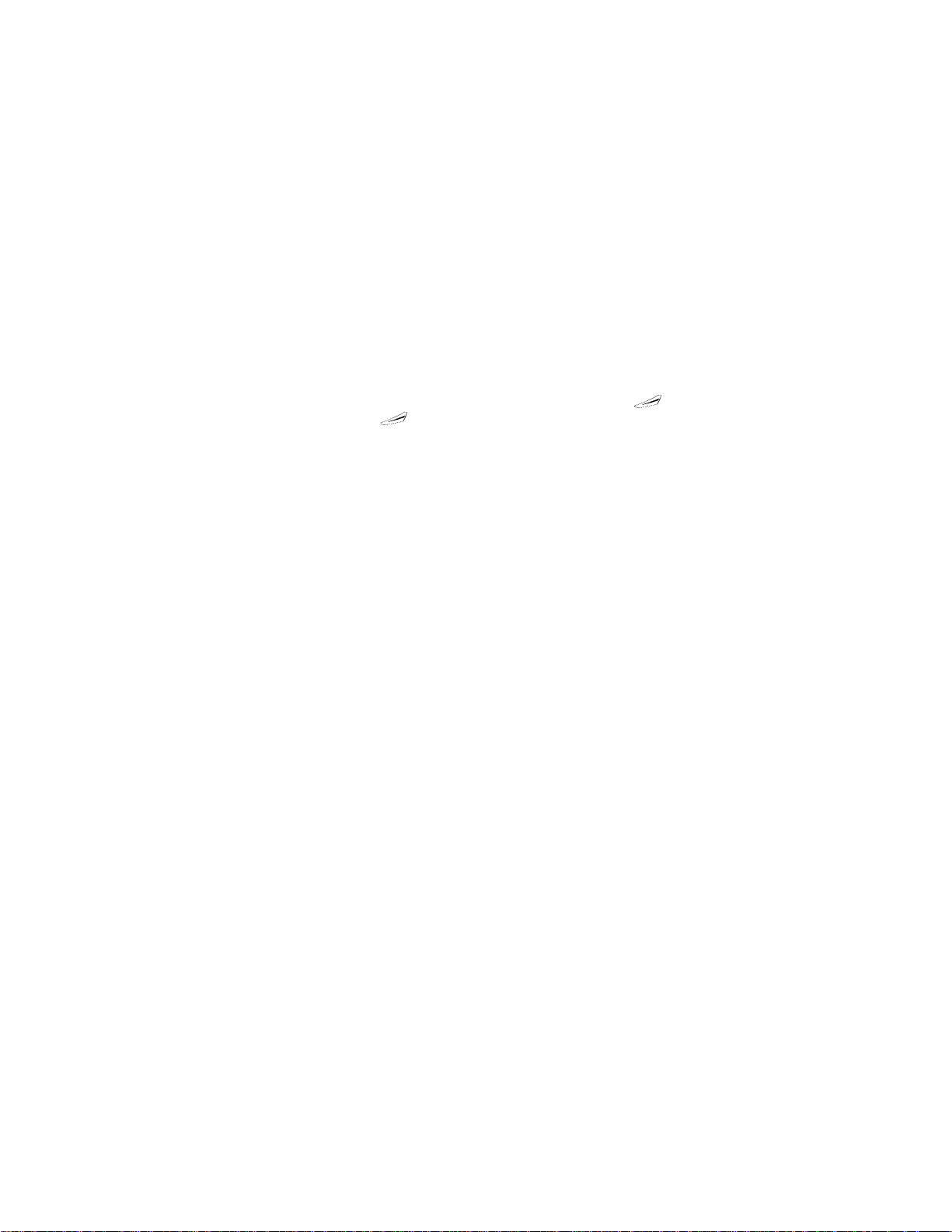
SUGESTÕES PARA A VISUALIZAÇÃO EM ROLAGEM
• Pode-se navegar em duas direções (para cima/para baixo) a fim de
encontrar as opções dos submenus utilizadas com maior frequência.
• Pode-se regressar ao menu anterior pressionando Voltar.
• Para sair do menu ou regressar ao Visor Inicial, pressione . Se
pressionar para sair do menu, as alterações feitas se apagam.
• Alguns menus talvez não apareçam. Consulte a sua operadora para
detalhes.
Aprender os atalhos
Os menus ou opções possuem números que agilizam a sua localização.
Os números aparecem no canto superior direito do visor e indicam sua
localização no menu.
USAR UM ATALHO
Exemplo: Para ativar a Rediscagem automática:
1 Pressione Menu.
2 Dentro de três segundos, pressione 4-1-2-1 (Configuração >
Configurações da chamada > Rediscagem automática > Ativar).
• O MENU E OS ATALHOS
MENSAGENS . . . . . . . . . . . . . . . . . . . . . . . . . . . . . . . . . . . . . . . . . . 1
Mensagens de texto . . . . . . . . . . . . . . . . . . . . . . . . . . . . . . . . . . . . . . . 01-1
Escrever mensagem (Texto/Pag.numérico) . . . . . . . . . . . . . . . . 01-1-1
Adic. e-mail . . . . . . . . . . . . . . . . . . . . . . . . . . . . . . . . . . . 01-1-1-1
Adicionar número . . . . . . . . . . . . . . . . . . . . . . . . . . . . . . 01-1-1-2
Adicionar lista . . . . . . . . . . . . . . . . . . . . . . . . . . . . . . . . . 01-1-1-3
Inserir texto/Nº de retorno . . . . . . . . . . . . . . . . . . . . . . . 01-1-1-4
Listar destinat.. . . . . . . . . . . . . . . . . . . . . . . . . . . . . . . . . 01-1-1-5
Enviar . . . . . . . . . . . . . . . . . . . . . . . . . . . . . . . . . . . . . . . . 01-1-1-6
Caixa de entrada. . . . . . . . . . . . . . . . . . . . . . . . . . . . . . . . . . . . . 01-1-2
Apagar . . . . . . . . . . . . . . . . . . . . . . . . . . . . . . . . . . . . . . . 01-1-2-1
Responder. . . . . . . . . . . . . . . . . . . . . . . . . . . . . . . . . . . . . 01-1-2-2
O telefone
[ 23 ]
Page 30
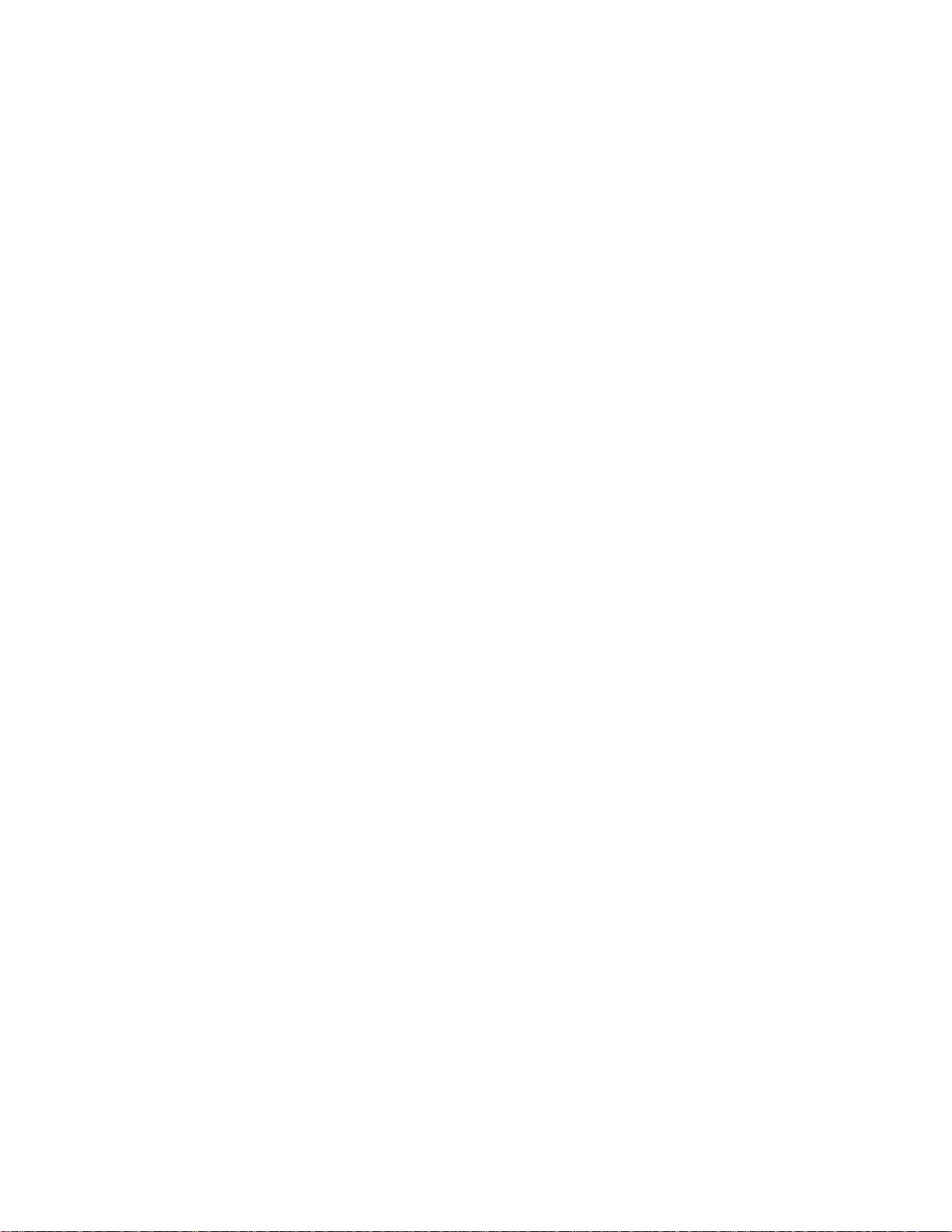
O telefone
Usar número . . . . . . . . . . . . . . . . . . . . . . . . . . . . . . . . . . 01-1-2-3
Encaminhar . . . . . . . . . . . . . . . . . . . . . . . . . . . . . . . . . . . 01-1-2-4
Armazenar . . . . . . . . . . . . . . . . . . . . . . . . . . . . . . . . . . . . 01-1-2-5
Renomear. . . . . . . . . . . . . . . . . . . . . . . . . . . . . . . . . . . . . 01-1-2-6
Caixa de saída. . . . . . . . . . . . . . . . . . . . . . . . . . . . . . . . . . . . . . . 01-1-3
Arquivo. . . . . . . . . . . . . . . . . . . . . . . . . . . . . . . . . . . . . . . . . . . . . 01-1-4
Modelos. . . . . . . . . . . . . . . . . . . . . . . . . . . . . . . . . . . . . . . . . . . . 01-1-5
Minhas pastas. . . . . . . . . . . . . . . . . . . . . . . . . . . . . . . . . . . . . . . 01-1-6
Listas de distribuição . . . . . . . . . . . . . . . . . . . . . . . . . . . . . . . . . 01-1-7
Apagar mensagens . . . . . . . . . . . . . . . . . . . . . . . . . . . . . . . . . . . 01-1-8
Todas as lidas. . . . . . . . . . . . . . . . . . . . . . . . . . . . . . . . . . 01-1-8-1
Caixa de entrada . . . . . . . . . . . . . . . . . . . . . . . . . . . . . . . 01-1-8-2
Caixa de saída . . . . . . . . . . . . . . . . . . . . . . . . . . . . . . . . . 01-1-8-3
Arquivo. . . . . . . . . . . . . . . . . . . . . . . . . . . . . . . . . . . . . . . 01-1-8-4
Configurações de mensagem. . . . . . . . . . . . . . . . . . . . . . . . . . . 01-1-9
Config. de envio. . . . . . . . . . . . . . . . . . . . . . . . . . . . . . . . 01-1-9-1
Outras configs.. . . . . . . . . . . . . . . . . . . . . . . . . . . . . . . . . 01-1-9-2
Mensagens de voz
1
. . . . . . . . . . . . . . . . . . . . . . . . . . . . . . . . . . . . . . . . 01-2
Ouvir mensagens. . . . . . . . . . . . . . . . . . . . . . . . . . . . . . . . . . . . . 01-2-1
Número do correio de voz . . . . . . . . . . . . . . . . . . . . . . . . . . . . . 01-2-2
Retirar o ícone de correio de voz. . . . . . . . . . . . . . . . . . . . . . . . 01-2-3
Mensagens do Minibrowser. . . . . . . . . . . . . . . . . . . . . . . . . . . . . . . . . 01-3
CHAMADAS . . . . . . . . . . . . . . . . . . . . . . . . . . . . . . . . . . . . . . . . . . . 2
Chamadas não atendidas
2
. . . . . . . . . . . . . . . . . . . . . . . . . . . . . . . . . . . 2-1
Hora chamada. . . . . . . . . . . . . . . . . . . . . . . . . . . . . . . . . . . . . . . 2-1-1
Enviar mens. . . . . . . . . . . . . . . . . . . . . . . . . . . . . . . . . . . . . . . . . 2-1-2
Ver número . . . . . . . . . . . . . . . . . . . . . . . . . . . . . . . . . . . . . . . . . 2-1-3
Usar número . . . . . . . . . . . . . . . . . . . . . . . . . . . . . . . . . . . . . . . . 2-1-4
Salvar. . . . . . . . . . . . . . . . . . . . . . . . . . . . . . . . . . . . . . . . . . . . . . 2-1-5
Apagar . . . . . . . . . . . . . . . . . . . . . . . . . . . . . . . . . . . . . . . . . . . . . 2-1-6
Chamar . . . . . . . . . . . . . . . . . . . . . . . . . . . . . . . . . . . . . . . . . . . . 2-1-7
Chamadas recebidas. . . . . . . . . . . . . . . . . . . . . . . . . . . . . . . . . . . . . . . . 2-2
Números discados. . . . . . . . . . . . . . . . . . . . . . . . . . . . . . . . . . . . . . . . . . 2-3
Apagar as listas de chamadas . . . . . . . . . . . . . . . . . . . . . . . . . . . . . . . . 2-4
1 As opções do menu poderão variar, dependendo dos requisitos da operadora.
2 As opções para as relações de Chamadas recebidas ou Números discados são iguais às de
Chamadas não atendidas.
[ 24 ]
Page 31

O telefone
Duração de chamadas. . . . . . . . . . . . . . . . . . . . . . . . . . . . . . . . . . . . . . . 2-5
Última chamada . . . . . . . . . . . . . . . . . . . . . . . . . . . . . . . . . . . . . 2-5-1
Mostrar tempo chamada na tela . . . . . . . . . . . . . . . . . . . 2-5-1-1
Duração de cham. discadas . . . . . . . . . . . . . . . . . . . . . . . . . . . . 2-5-2
Duração de cham. recebidas . . . . . . . . . . . . . . . . . . . . . . . . . . . 2-5-3
Todas as chamadas. . . . . . . . . . . . . . . . . . . . . . . . . . . . . . . . . . . 2-5-4
Tempo total de uso. . . . . . . . . . . . . . . . . . . . . . . . . . . . . . . . . . . 2-5-5
Zerar contadores. . . . . . . . . . . . . . . . . . . . . . . . . . . . . . . . . . . . . 2-5-6
Minibrowser. . . . . . . . . . . . . . . . . . . . . . . . . . . . . . . . . . . . . . . . . . . . . . . 2-6
Últimos dados enviados . . . . . . . . . . . . . . . . . . . . . . . . . . . . . . . 2-6-1
Últimos dados recebidos. . . . . . . . . . . . . . . . . . . . . . . . . . . . . . . 2-6-2
Dados browser enviados. . . . . . . . . . . . . . . . . . . . . . . . . . . . . . . 2-6-3
Dados browser recebidos . . . . . . . . . . . . . . . . . . . . . . . . . . . . . . 2-6-4
Última sessão do browser. . . . . . . . . . . . . . . . . . . . . . . . . . . . . . 2-6-5
Todas sessões do browser. . . . . . . . . . . . . . . . . . . . . . . . . . . . . . 2-6-6
Limpar todos os registros do browser . . . . . . . . . . . . . . . . . . . . 2-6-7
PERFIL . . . . . . . . . . . . . . . . . . . . . . . . . . . . . . . . . . . . . . . . . . . . . . . 3
Normal. . . . . . . . . . . . . . . . . . . . . . . . . . . . . . . . . . . . . . . . . . . . . . . . . . . 3-1
Selec. . . . . . . . . . . . . . . . . . . . . . . . . . . . . . . . . . . . . . . . . . . . . . . 3-1-1
Personalizar
1
. . . . . . . . . . . . . . . . . . . . . . . . . . . . . . . . . . . . . . . . 3-1-2
Opções de toque . . . . . . . . . . . . . . . . . . . . . . . . . . . . . . . . 3-1-2-1
Toque musical . . . . . . . . . . . . . . . . . . . . . . . . . . . . . . . . . . 3-1-2-2
Volume do toque musical. . . . . . . . . . . . . . . . . . . . . . . . . 3-1-2-3
Alerta vibratório . . . . . . . . . . . . . . . . . . . . . . . . . . . . . . . . 3-1-2-4
Sinal de alerta de mensagem. . . . . . . . . . . . . . . . . . . . . . 3-1-2-5
Volume do som do teclado. . . . . . . . . . . . . . . . . . . . . . . . 3-1-2-6
Sinais de aviso. . . . . . . . . . . . . . . . . . . . . . . . . . . . . . . . . . 3-1-2-7
Alerta para. . . . . . . . . . . . . . . . . . . . . . . . . . . . . . . . . . . . . 3-1-2-8
Nome do perfil
2
. . . . . . . . . . . . . . . . . . . . . . . . . . . . . . . . . 3-1-2-9
Descanso de tela . . . . . . . . . . . . . . . . . . . . . . . . . . . . . . . . 3-1-2-10
Temporizado . . . . . . . . . . . . . . . . . . . . . . . . . . . . . . . . . . . . . . . . 3-1-3
Silencioso. . . . . . . . . . . . . . . . . . . . . . . . . . . . . . . . . . . . . . . . . . . . . . . . . 3-2
Reunião . . . . . . . . . . . . . . . . . . . . . . . . . . . . . . . . . . . . . . . . . . . . . . . . . . 3-3
Externo. . . . . . . . . . . . . . . . . . . . . . . . . . . . . . . . . . . . . . . . . . . . . . . . . . . 3-4
1 As opções de personalização para os perfis Silencioso, Reunião, Externo ou Pager são as mesmas
disponíveis para o perfil Normal.
2 O perfil Normal não pode ser renomeado, os outros podem.
[ 25 ]
Page 32

Pager . . . . . . . . . . . . . . . . . . . . . . . . . . . . . . . . . . . . . . . . . . . . . . . . . . . . 3-5
CONFIGURAÇÃO. . . . . . . . . . . . . . . . . . . . . . . . . . . . . . . . . . . . . . . . 4
Configurações da chamada . . . . . . . . . . . . . . . . . . . . . . . . . . . . . . . . . . 4-1
Atender com qualquer tecla. . . . . . . . . . . . . . . . . . . . . . . . . . . . 4-1-1
Rediscagem automática. . . . . . . . . . . . . . . . . . . . . . . . . . . . . . . 4-1-2
Discagem rápida . . . . . . . . . . . . . . . . . . . . . . . . . . . . . . . . . . . . . 4-1-3
Atualização automática de serviço
1
. . . . . . . . . . . . . . . . . . . . . 4-1-4
Confirmação de Minibrowser. . . . . . . . . . . . . . . . . . . . . . . . . . . 4-1-5
Nenhuma . . . . . . . . . . . . . . . . . . . . . . . . . . . . . . . . . . . . . . 4-1-5-1
Na conexão . . . . . . . . . . . . . . . . . . . . . . . . . . . . . . . . . . . . 4-1-5-2
Na saída . . . . . . . . . . . . . . . . . . . . . . . . . . . . . . . . . . . . . . . 4-1-5-3
Ambas. . . . . . . . . . . . . . . . . . . . . . . . . . . . . . . . . . . . . . . . . 4-1-5-4
Cartão de chamadas. . . . . . . . . . . . . . . . . . . . . . . . . . . . . . . . . . 4-1-6
Nenhuma . . . . . . . . . . . . . . . . . . . . . . . . . . . . . . . . . . . . . . 4-1-6-1
Cartão A. . . . . . . . . . . . . . . . . . . . . . . . . . . . . . . . . . . . . . . 4-1-6-2
Cartão B. . . . . . . . . . . . . . . . . . . . . . . . . . . . . . . . . . . . . . . 4-1-6-3
Cartão C. . . . . . . . . . . . . . . . . . . . . . . . . . . . . . . . . . . . . . . 4-1-6-4
Cartão D. . . . . . . . . . . . . . . . . . . . . . . . . . . . . . . . . . . . . . . 4-1-6-5
Configurações do telefone. . . . . . . . . . . . . . . . . . . . . . . . . . . . . . . . . . . 4-2
Idioma . . . . . . . . . . . . . . . . . . . . . . . . . . . . . . . . . . . . . . . . . . . . . 4-2-1
Enviar DTMFs. . . . . . . . . . . . . . . . . . . . . . . . . . . . . . . . . . . . . . . . 4-2-2
DTMF manual. . . . . . . . . . . . . . . . . . . . . . . . . . . . . . . . . . . 4-2-2-1
Duração do DTMF . . . . . . . . . . . . . . . . . . . . . . . . . . . . . . . 4-2-2-2
Nota de abertura. . . . . . . . . . . . . . . . . . . . . . . . . . . . . . . . . . . . . 4-2-3
Ativação do texto de ajuda . . . . . . . . . . . . . . . . . . . . . . . . . . . . 4-2-4
Iluminação
2
. . . . . . . . . . . . . . . . . . . . . . . . . . . . . . . . . . . . . . . . . 4-2-5
No. . . . . . . . . . . . . . . . . . . . . . . . . . . . . . . . . . . . . . . . . . . . 4-2-5-1
Automática . . . . . . . . . . . . . . . . . . . . . . . . . . . . . . . . . . . . 4-2-5-2
Brilho da tela. . . . . . . . . . . . . . . . . . . . . . . . . . . . . . . . . . . . . . . . 4-2-6
Restaurar config. original. . . . . . . . . . . . . . . . . . . . . . . . . . . . . . 4-2-7
Configurações de hora . . . . . . . . . . . . . . . . . . . . . . . . . . . . . . . . . . . . . . 4-3
Relógio. . . . . . . . . . . . . . . . . . . . . . . . . . . . . . . . . . . . . . . . . . . . . 4-3-1
Mostrar (Ocultar) relógio . . . . . . . . . . . . . . . . . . . . . . . . . 4-3-1-1
Ajustar a hora . . . . . . . . . . . . . . . . . . . . . . . . . . . . . . . . . . 4-3-1-2
1 As opções do menu poderão variar, dependendo dos requisitos da operadora.
2 Aparece no modo Viva-voz.
O telefone
[ 26 ]
Page 33

O telefone
Formato hora. . . . . . . . . . . . . . . . . . . . . . . . . . . . . . . . . . . 4-3-1-3
Data . . . . . . . . . . . . . . . . . . . . . . . . . . . . . . . . . . . . . . . . . . . . . . . 4-3-2
Mostrar/Ocultar data . . . . . . . . . . . . . . . . . . . . . . . . . . . . 4-3-2-1
Ajustar a data . . . . . . . . . . . . . . . . . . . . . . . . . . . . . . . . . . 4-3-2-2
Formato data. . . . . . . . . . . . . . . . . . . . . . . . . . . . . . . . . . . 4-3-2-3
Separador data . . . . . . . . . . . . . . . . . . . . . . . . . . . . . . . . . 4-3-2-4
Atualiz. autom. de data e hora . . . . . . . . . . . . . . . . . . . . . . . . . 4-3-3
No. . . . . . . . . . . . . . . . . . . . . . . . . . . . . . . . . . . . . . . . . . . . 4-3-3-1
C/confirmação . . . . . . . . . . . . . . . . . . . . . . . . . . . . . . . . . . 4-3-3-2
Desativar . . . . . . . . . . . . . . . . . . . . . . . . . . . . . . . . . . . . . . 4-3-3-3
Configurações de acessório . . . . . . . . . . . . . . . . . . . . . . . . . . . . . . . . . . 4-4
Fone de Ouvido . . . . . . . . . . . . . . . . . . . . . . . . . . . . . . . . . . . . . . 4-4-1
Perfil padrão. . . . . . . . . . . . . . . . . . . . . . . . . . . . . . . . . . . . 4-4-1-1
Atendimento automático . . . . . . . . . . . . . . . . . . . . . . . . . 4-4-1-2
Viva-voz. . . . . . . . . . . . . . . . . . . . . . . . . . . . . . . . . . . . . . . . . . . . 4-4-2
Perfil padrão. . . . . . . . . . . . . . . . . . . . . . . . . . . . . . . . . . . . 4-4-2-1
Atendimento automático . . . . . . . . . . . . . . . . . . . . . . . . . 4-4-2-2
Iluminação. . . . . . . . . . . . . . . . . . . . . . . . . . . . . . . . . . . . . 4-4-2-3
Extensão Indutiva . . . . . . . . . . . . . . . . . . . . . . . . . . . . . . . . . . . . 4-4-3
Usar Ext. Indutiva . . . . . . . . . . . . . . . . . . . . . . . . . . . . . . . 4-4-3-1
Perfil padrão. . . . . . . . . . . . . . . . . . . . . . . . . . . . . . . . . . . . 4-4-3-2
Atendimento automático . . . . . . . . . . . . . . . . . . . . . . . . . 4-4-3-3
Configurações de segurança . . . . . . . . . . . . . . . . . . . . . . . . . . . . . . . . . 4-5
Restrições de chamadas. . . . . . . . . . . . . . . . . . . . . . . . . . . . . . . 4-5-1
Restringir chamadas de saída. . . . . . . . . . . . . . . . . . . . . . 4-5-1-1
Restringir chamadas de entrada. . . . . . . . . . . . . . . . . . . . 4-5-1-2
Selec. . . . . . . . . . . . . . . . . . . . . . . . . . . . . . . . . . . . . . . . . . 4-5-1-3
Adic. restrição . . . . . . . . . . . . . . . . . . . . . . . . . . . . . . . . . . 4-5-1-4
Alterar . . . . . . . . . . . . . . . . . . . . . . . . . . . . . . . . . . . . . . . . 4-5-1-5
Apagar . . . . . . . . . . . . . . . . . . . . . . . . . . . . . . . . . . . . . . . . 4-5-1-6
Códigos de acesso. . . . . . . . . . . . . . . . . . . . . . . . . . . . . . . . . . . . 4-5-2
Travamento do telefone . . . . . . . . . . . . . . . . . . . . . . . . . . 4-5-2-1
Número permitido com telefone travado . . . . . . . . . . . . 4-5-2-2
Alterar código de travamento. . . . . . . . . . . . . . . . . . . . . . 4-5-2-3
Alterar código de segurança. . . . . . . . . . . . . . . . . . . . . . . 4-5-2-4
[ 27 ]
Page 34

O telefone
Serviços de rede1. . . . . . . . . . . . . . . . . . . . . . . . . . . . . . . . . . . . . . . . . . . 4-6
Cifragem de voz . . . . . . . . . . . . . . . . . . . . . . . . . . . . . . . . . . . . . 4-6-1
Desvio de chamada. . . . . . . . . . . . . . . . . . . . . . . . . . . . . . . . . . . 4-6-2
Desviar todas as chamadas. . . . . . . . . . . . . . . . . . . . . . . . 4-6-2-1
Desviar se ocupado . . . . . . . . . . . . . . . . . . . . . . . . . . . . . . 4-6-2-2
Desviar se não for atendida . . . . . . . . . . . . . . . . . . . . . . . 4-6-2-3
Desviar se fora de alcance . . . . . . . . . . . . . . . . . . . . . . . . 4-6-2-4
Cancelar todos os desvios de chamada . . . . . . . . . . . . . . 4-6-2-5
Espera de chamadas. . . . . . . . . . . . . . . . . . . . . . . . . . . . . . . . . . 4-6-3
Enviar minha ID de chamada. . . . . . . . . . . . . . . . . . . . . . . . . . . 4-6-4
Sim . . . . . . . . . . . . . . . . . . . . . . . . . . . . . . . . . . . . . . . . . . . 4-6-4-1
Não. . . . . . . . . . . . . . . . . . . . . . . . . . . . . . . . . . . . . . . . . . . 4-6-4-2
Configurar recursos da rede. . . . . . . . . . . . . . . . . . . . . . . . . . . . 4-6-5
Escolha do meu número. . . . . . . . . . . . . . . . . . . . . . . . . . . . . . . 4-6-6
2
REDE
. . . . . . . . . . . . . . . . . . . . . . . . . . . . . . . . . . . . . . . . . . . . . . . . 5
Opções de roam. . . . . . . . . . . . . . . . . . . . . . . . . . . . . . . . . . . . . . . . . . . . 5-1
Modo . . . . . . . . . . . . . . . . . . . . . . . . . . . . . . . . . . . . . . . . . . . . . . . . . . . . 5-2
JOGOS . . . . . . . . . . . . . . . . . . . . . . . . . . . . . . . . . . . . . . . . . . . . . . . 6
Escolher jogo. . . . . . . . . . . . . . . . . . . . . . . . . . . . . . . . . . . . . . . . . . . . . . 6-1
Snake II . . . . . . . . . . . . . . . . . . . . . . . . . . . . . . . . . . . . . . . . . . . . 6-1-1
Pass ‘n Rush. . . . . . . . . . . . . . . . . . . . . . . . . . . . . . . . . . . . . . . . . 6-1-2
Space impact. . . . . . . . . . . . . . . . . . . . . . . . . . . . . . . . . . . . . . . . 6-1-3
Bumper . . . . . . . . . . . . . . . . . . . . . . . . . . . . . . . . . . . . . . . . . . . . 6-1-4
Racket . . . . . . . . . . . . . . . . . . . . . . . . . . . . . . . . . . . . . . . . . . . . . 6-1-5
Configuração. . . . . . . . . . . . . . . . . . . . . . . . . . . . . . . . . . . . . . . . . . . . . . 6-2
Sons . . . . . . . . . . . . . . . . . . . . . . . . . . . . . . . . . . . . . . . . . . . . . . . 6-2-1
Luzes . . . . . . . . . . . . . . . . . . . . . . . . . . . . . . . . . . . . . . . . . . . . . . 6-2-2
Vibrações. . . . . . . . . . . . . . . . . . . . . . . . . . . . . . . . . . . . . . . . . . . 6-2-3
VOZ . . . . . . . . . . . . . . . . . . . . . . . . . . . . . . . . . . . . . . . . . . . . . . . . . 7
Marcas vocais . . . . . . . . . . . . . . . . . . . . . . . . . . . . . . . . . . . . . . . . . . . . . 7-1
Adic. marca vocal
1 As opções do menu Serviços de rede só podem ser vistas após inserção do código de serviço
correto.
2 As opções do menu poderão variar, dependendo dos requisitos da operadora.
3 As opções de Comandos de voz para Perfis, Correio de voz e Chamadas são iguais às do menu
Marcas vocais.
3
. . . . . . . . . . . . . . . . . . . . . . . . . . . . . . . . . . . 7-1-1
[ 28 ]
Page 35

O telefone
Ouvir. . . . . . . . . . . . . . . . . . . . . . . . . . . . . . . . . . . . . . . . . . 7-1-1-1
Alterar . . . . . . . . . . . . . . . . . . . . . . . . . . . . . . . . . . . . . . . . 7-1-1-2
Apagar . . . . . . . . . . . . . . . . . . . . . . . . . . . . . . . . . . . . . . . . 7-1-1-3
Comandos de voz . . . . . . . . . . . . . . . . . . . . . . . . . . . . . . . . . . . . . . . . . . 7-2
Perfil. . . . . . . . . . . . . . . . . . . . . . . . . . . . . . . . . . . . . . . . . . . . . . . 7-2-1
Normal . . . . . . . . . . . . . . . . . . . . . . . . . . . . . . . . . . . . . . . . 7-2-1-1
Silencioso. . . . . . . . . . . . . . . . . . . . . . . . . . . . . . . . . . . . . . 7-2-1-2
Reunião . . . . . . . . . . . . . . . . . . . . . . . . . . . . . . . . . . . . . . . 7-2-1-3
Externo. . . . . . . . . . . . . . . . . . . . . . . . . . . . . . . . . . . . . . . . 7-2-1-4
Pager. . . . . . . . . . . . . . . . . . . . . . . . . . . . . . . . . . . . . . . . . . 7-2-1-5
Correio de voz . . . . . . . . . . . . . . . . . . . . . . . . . . . . . . . . . . . . . . . 7-2-2
Gravador . . . . . . . . . . . . . . . . . . . . . . . . . . . . . . . . . . . . . . . . . . . 7-2-3
Gravar. . . . . . . . . . . . . . . . . . . . . . . . . . . . . . . . . . . . . . . . . 7-2-3-1
Lista gravações . . . . . . . . . . . . . . . . . . . . . . . . . . . . . . . . . 7-2-3-2
Ouvir. . . . . . . . . . . . . . . . . . . . . . . . . . . . . . . . . . . . . . . 7-2-3-2-1
Alterar . . . . . . . . . . . . . . . . . . . . . . . . . . . . . . . . . . . . . 7-2-3-2-2
Apagar . . . . . . . . . . . . . . . . . . . . . . . . . . . . . . . . . . . . . 7-2-3-2-3
Gravador de voz . . . . . . . . . . . . . . . . . . . . . . . . . . . . . . . . . . . . . . . . . . . 7-3
Gravar . . . . . . . . . . . . . . . . . . . . . . . . . . . . . . . . . . . . . . . . . . . . . 7-3-1
Lista gravações . . . . . . . . . . . . . . . . . . . . . . . . . . . . . . . . . . . . . . 7-3-2
O MINIBROWSER . . . . . . . . . . . . . . . . . . . . . . . . . . . . . . . . . . . . . . . 8
ORGANIZADOR . . . . . . . . . . . . . . . . . . . . . . . . . . . . . . . . . . . . . . . . . 9
Despertador. . . . . . . . . . . . . . . . . . . . . . . . . . . . . . . . . . . . . . . . . . . . . . . 9-1
Calendário (pressione Opções para ver as seguintes funções) . . . . . . 9-2
Vista diária. . . . . . . . . . . . . . . . . . . . . . . . . . . . . . . . . . . . . . . . . . 9-2-1
Ver notas . . . . . . . . . . . . . . . . . . . . . . . . . . . . . . . . . . . . . . 9-2-1-1
Criar nota. . . . . . . . . . . . . . . . . . . . . . . . . . . . . . . . . . . . . . 9-2-1-2
Apagar . . . . . . . . . . . . . . . . . . . . . . . . . . . . . . . . . . . . . . . . 9-2-1-3
Alterar . . . . . . . . . . . . . . . . . . . . . . . . . . . . . . . . . . . . . . . . 9-2-1-4
Mover. . . . . . . . . . . . . . . . . . . . . . . . . . . . . . . . . . . . . . . . . 9-2-1-5
Repetir . . . . . . . . . . . . . . . . . . . . . . . . . . . . . . . . . . . . . . . . 9-2-1-6
Ir para data . . . . . . . . . . . . . . . . . . . . . . . . . . . . . . . . . . . . 9-2-1-7
Enviar nota. . . . . . . . . . . . . . . . . . . . . . . . . . . . . . . . . . . . . 9-2-1-8
Copiar. . . . . . . . . . . . . . . . . . . . . . . . . . . . . . . . . . . . . . . . . 9-2-1-9
Configuração . . . . . . . . . . . . . . . . . . . . . . . . . . . . . . . . . . . 9-2-1-10
Criar nota. . . . . . . . . . . . . . . . . . . . . . . . . . . . . . . . . . . . . . . . . . . 9-2-2
[ 29 ]
Page 36

O telefone
Reunião . . . . . . . . . . . . . . . . . . . . . . . . . . . . . . . . . . . . . . . 9-2-2-1
Chamar. . . . . . . . . . . . . . . . . . . . . . . . . . . . . . . . . . . . . . . . 9-2-2-2
Aniversário. . . . . . . . . . . . . . . . . . . . . . . . . . . . . . . . . . . . . 9-2-2-3
Memo. . . . . . . . . . . . . . . . . . . . . . . . . . . . . . . . . . . . . . . . . 9-2-2-4
Ir para data . . . . . . . . . . . . . . . . . . . . . . . . . . . . . . . . . . . . . . . . . 9-2-3
Configuração. . . . . . . . . . . . . . . . . . . . . . . . . . . . . . . . . . . . . . . . 9-2-4
Ajustar a data . . . . . . . . . . . . . . . . . . . . . . . . . . . . . . . . . . 9-2-4-1
Ajustar a hora . . . . . . . . . . . . . . . . . . . . . . . . . . . . . . . . . . 9-2-4-2
Formato data. . . . . . . . . . . . . . . . . . . . . . . . . . . . . . . . . . . 9-2-4-3
Separador data . . . . . . . . . . . . . . . . . . . . . . . . . . . . . . . . . 9-2-4-4
Formato hora. . . . . . . . . . . . . . . . . . . . . . . . . . . . . . . . . . . 9-2-4-5
Semana começa. . . . . . . . . . . . . . . . . . . . . . . . . . . . . . . . . 9-2-4-6
Apagam. autom. . . . . . . . . . . . . . . . . . . . . . . . . . . . . . . . . 9-2-4-7
Lista atividades (pressione Opções para ver as seguintes funções) . . 9-3
Ver . . . . . . . . . . . . . . . . . . . . . . . . . . . . . . . . . . . . . . . . . . . . . . . . 9-3-1
Apagar . . . . . . . . . . . . . . . . . . . . . . . . . . . . . . . . . . . . . . . . 9-3-1-1
Alterar . . . . . . . . . . . . . . . . . . . . . . . . . . . . . . . . . . . . . . . . 9-3-1-2
Editar priorid.. . . . . . . . . . . . . . . . . . . . . . . . . . . . . . . . . . . 9-3-1-3
Ir a prioridade . . . . . . . . . . . . . . . . . . . . . . . . . . . . . . . . . . 9-3-1-4
Salvar>Calend.. . . . . . . . . . . . . . . . . . . . . . . . . . . . . . . . . . 9-3-1-5
Agregar . . . . . . . . . . . . . . . . . . . . . . . . . . . . . . . . . . . . . . . . . . . . 9-3-2
Apagar . . . . . . . . . . . . . . . . . . . . . . . . . . . . . . . . . . . . . . . . . . . . . 9-3-3
Alterar . . . . . . . . . . . . . . . . . . . . . . . . . . . . . . . . . . . . . . . . . . . . . 9-3-4
Editar priorid.. . . . . . . . . . . . . . . . . . . . . . . . . . . . . . . . . . . . . . . . 9-3-5
Ir a prioridade . . . . . . . . . . . . . . . . . . . . . . . . . . . . . . . . . . . . . . . 9-3-6
Salvar>Calend. . . . . . . . . . . . . . . . . . . . . . . . . . . . . . . . . . . . . . . 9-3-7
Calculadora . . . . . . . . . . . . . . . . . . . . . . . . . . . . . . . . . . . . . . . . . . . . . . . 9-4
Cronômetro . . . . . . . . . . . . . . . . . . . . . . . . . . . . . . . . . . . . . . . . . . . . . . . 9-5
Continuar. . . . . . . . . . . . . . . . . . . . . . . . . . . . . . . . . . . . . . . . . . . 9-5-1
Mostrar último . . . . . . . . . . . . . . . . . . . . . . . . . . . . . . . . . . . . . . 9-5-2
Cron. parcial . . . . . . . . . . . . . . . . . . . . . . . . . . . . . . . . . . . . . . . . 9-5-3
Cron. de volta . . . . . . . . . . . . . . . . . . . . . . . . . . . . . . . . . . . . . . . 9-5-4
Ver tempos. . . . . . . . . . . . . . . . . . . . . . . . . . . . . . . . . . . . . . . . . . 9-5-5
Apagar . . . . . . . . . . . . . . . . . . . . . . . . . . . . . . . . . . . . . . . . . . . . . 9-5-6
Importante: Alguns atalhos do menu poderão não estar disponíveis.
Essa lista oferece apenas informações mais detalhadas sobre a estrutura
do menu do telefone ou seus atalhos.
[ 30 ]
Page 37

• MENU DA AGENDA
No Visor Inicial, pressione Agenda. As seguintes opções da agenda estão
disponíveis (veja a tabela na página seguinte):
Menu Menu (continuação)
O telefone
Procurar
Acrescentar
Editar nome
Apagar
Um por um
Apagar tudo
Adic. número
Opções
Rolagem
Lista de nomes
Nome + número
Status da memória
Discagem rápida
Ver número
Alterar
Apagar
Marcas vocais
Ouvir
Alterar
Apagar
a. As opções do menu para VIP, Amigos, Trabalho ou Outros são iguais às do menu
Família.
Meu número
Grupos de cham.
a
Familia
Renomear grupo
Toque musical do
grupo
Logo do grupo
No
Desativar
Ver
Enviar logo
Membros do grupo
Retirar nome
Adicionar nome
VIP
Amigos
Trabalho
Outros
[ 31 ]
Page 38

Configuração do telefone
4 Configuração do telefone
Agora que você já conhece algumas funções e características básicas de
seu telefone, talvez queira examinar as que poderão agilizar o seu modo
de usá-lo.
• FONE DE OUVIDO
Este aparelho opera com um fone de ouvido HDC-5 ou HDE-2. O fone de
ouvido proporciona um modo conveniente para uso Viva-voz.
Nota: Em caso de extravio ou dano (ou se um não foi incluído na
sua embalagem de venda), os fones de ouvido HDC-5 ou HDE-2
podem ser adquiridos separadamente como acessórios.
Conectar o fone de ouvido
Antes de usar um fone de ouvido:
1 Conecte o plugue do fone de ouvido
à base do aparelho.
2 Coloque o fone no ouvido.
Usar o fone de ouvido
Com o fone de ouvido conectado, é
possível fazer, atender e encerrar
chamadas de maneira normal. O
microfone fica suspenso ao lado da
cabeça. Fale normalmente, pois o
interlocutor poderá escutar bem.
Microfone
Use o botão do fone HDC-5 para
atender/encerrar chamadas ou para
ativar os comandos de voz ou discagem
por voz. O fone de ouvido HDE-2 não
possui esta função.
[ 32 ]
Botão
Page 39

Configuração do telefone
Utilize as teclas ou para atender ou encerrar chamadas. Os
usuários do fone de ouvido HDE-2 deverão usar essas teclas para atender
ou encerrar chamadas.
• AJUSTAR O VOLUME
É possível ajustar o volume do telefone para ouvir melhor a voz do
interlocutor. A tecla de volume encontra-se na lateral do aparelho.
Para ajustar o volume a qualquer hora, pressione a
parte superior da tecla para aumentar o volume,
ou a parte inferior para diminuí-lo.
• AJUSTAR O CONTRASTE DA TELA
Ajuste o contraste da tela para aumentar ou
diminuir a luminosidade.
1 Pressione Menu 4-2-5 (Configuração >
Configurações do telefone > Brilho da
tela).
O visor mostra a configuração em uso.
2 Pressione para aumentar ou para diminuir o
contraste.
3 Dê OK para confirmar.
• TRAVAR O TECLADO (PROTEÇÃO)
A Proteção trava as teclas, evitando assim o pressionamento acidental das
mesmas (como por exemplo, se o telefone estiver num bolso ou bolsa).
Para mais informações sobre travamento do teclado, veja ver “Bloquear o
teclado (Proteção do teclado)”, pág. 102.
[ 33 ]
Page 40

Entrada de textos
5 Entrada de textos
Atenção! Não ligue o aparelho quando o uso de celulares for
proibido ou quando houver possibilidade de interferência ou
perigo.
Usando o teclado do telefone, digite letras,
números e caracteres especiais ao organizar a
agenda, calendário, lista de atividades, enviar
mensagens de texto ou navegar na Internet. Esta
seção oferece instruções para os dois métodos de
entrada de texto: o método tradicional e o
método de previsibilidade de texto.
• DIGITAR LETRAS OU NÚMEROS
Há quatro maneiras de digitar informações, dependendo do tipo de dado
que está digitando (agenda, organizador, notas ou mensagens de texto):
Modo O telefone indica Usado para
ABC - modo Frase/Título
(primeira letra
maiúscula)
- letras maiúsculas
- letras minúsculas
123 - números Digitar números.
[ 34 ]
Escrever nomes, números
ou endereços na agenda.
Escrever notas no
calendário ou lista de
atividades.
Escrever mensagens de
texto.
Page 41

Entrada de textos
Caracteres
especiais
Texto
previsto
- lista de caracteres
especiais
- com indicadores no
modo ABC.
Digitar sinais de
pontuação ou caracteres
especiais.
Escrever mensagens SMS,
notas de calendário ou
atividades.
• MODOS ABC E 123
Um ícone aparece no canto superior esquerdo
do visor para mostrar em que modo você está
digitando os dados no telefone (agenda,
calendário, atividades ou mensagens de texto).
Digitar letras
A tabela seguinte contém uma lista dos caracteres usados para digitar
textos ou números:
Tecla Caracteres Tecla Caracteres
., @ ‘ ?! - 1 P Q R S 7
A B C 2 Á T U V 8 Ú Ü
uu D E F 3 É Ê W X Y Z 9
G H I 4 Í Espaço, 0
J K 5 L Caracteres especiais
M N O 6 Ó Õ Ô Maiúscula/minúscula
[ 35 ]
Page 42

Entrada de textos
O pressionamento contínuo de uma tecla percorre as letras da tecla. Para
inserir uma letra, pressione a tecla várias vezes até que a letra desejada
apareça. Continue assim até completar a palavra ou nome.
Nota: Se a letra a ser inserida a seguir encontrar-se na mesma
tecla, aguarde uns dois ou três segundos para mover o cursor,
digite a letra nova, ou pressione para avançar o cursor.
Importante: As configurações de idioma poderão afetar os
caracteres associados às teclas do telefone.
Por exemplo: para escrever o nome “Alba”:
Pressione A
Pressione l
Pressione b
Pressione a
Nota: O modo padrão é Frase , no qual a primeira letra
de um nome ou frase é escrita automaticamente com letra
maiúscula. O modo padrão da agenda é Título - cada palavra é
escrita com letra maiúscula.
OUTRAS OPÇÕES
• Apagar erros - Se errar, pressione Limpar para eliminar o caractere à
esquerda. Pressione e segure Limpar para agilizar o processo.
• Inserir um espaço - Quando finalizar uma palavra ou nome, pressione
.
• Mudar de maiúsculas para minúsculas - Pressione para
alternar entre os vários métodos de entrada de texto ou entre
maiúsculas e minúsculas.
[ 36 ]
Page 43

Entrada de textos
Digitar números
Este aparelho passa automaticamente para o modo 123 quando se
digitam números na agenda. Quando estiver no modo ABC, digite
números usando qualquer um dos seguintes passos:
• Pressione e segure a tecla por dois segundos para passar para
o modo 123, em seguida pressione as teclas numéricas desejadas.
Pressione e segure outra vez a tecla para voltar ao modo ABC.
• Pressione e segure a tecla até o número desejado aparecer.
• Pressione a tecla várias vezes até o número desejado aparecer.
Inserir pontuação e outros caracteres
Insira sinais de pontuação, caracteres especiais e
símbolos enquanto estiver escrevendo mensagens,
inserindo notas no Organizador, criando registros
na agenda, ou navegando na Internet. A ilustração
à direita dá um exemplo dos caracteres especiais
disponíveis.
INSERIR PONTUAÇÃO OU CARACTERES ESPECIAIS
Dependendo do tipo de texto que estiver escrevendo, você poderá inserir
sinais de pontuação ou caracteres especiais de duas maneiras:
• Pressione várias vezes no modo ABC para percorrer os sinais
de pontuação ou caracteres especiais mais comuns.
• Pressione para ativar a lista de caracteres especiais. O visor
mostra os caracteres especiais disponíveis.
Use as teclas direcionais para marcar o caractere desejado, e a seguir
pressione Inserir.
Nota: Para percorrer rapidamente a lista de caracteres especiais
visualizada, use as teclas (p/cima), (p/baixo),
(p/esquerda) ou (p/direita). Pressione para
selecionar a sua opção.
[ 37 ]
Page 44

Entrada de textos
Importante: Algumas redes podem não disponibilizar todos os
caracteres especiais do idioma selecionado.
Usar caracteres especiais em
números de telefone
É possível integrar caracteres especiais ao
número de telefone salvo na agenda. Ao
pressionar várias vezes a tecla , vêem-se os
quatro caracteres especiais disponíveis para
armazenamento com um número.
* Esse caractere envia sequências de comandos à rede. Contacte a sua
operadora para detalhes.
+ Esse caractere é utilizado para criar um vínculo entre uma posição de
discagem rápida e o número que está sendo discado.
p Esse caractere cria uma pausa que ocorre quando o telefone disca o
número. Os números à sua direita são enviados automaticamente
como DTMF após uma pausa de 2.5 segundos.
w Esse caractere faz o telefone aguardar até que você pressione Enviar.
• ESCREVER COM PREVISIBILIDADE DE TEXTO
Este aparelho oferece uma maneira rápida para a
entrada de texto, denominada Previsibilidade de
entrada de texto, ou Previsão de texto. A previsão
de texto utiliza um dicionário que contém
palavras comuns e procura antecipar a palavra
que está sendo escrita.
Utilize a previsibilidade de texto para:
• Escrever ou responder mensagens de texto
• Criar uma nota no calendário ou lista de atividades
• Digitar texto enquanto estiver utilizando o Minibrowser.
[ 38 ]
Page 45

Entrada de textos
Para evitar confundir-se ao utilizar a previsibilidade de texto, ignore o que
aparece no visor até completar a digitação de todos os caracteres.
Exemplo: Para escrever “Nokia”:
O que se escreve O que aparece
Pressione - N O
Pressione - o No
Pressione - k Mol
Pressione - i Molh
Pressione - a Nokia
[ 39 ]
Page 46

Entrada de textos
TECLAS OU FERRAMENTAS PARA PREVISÃO DE TEXTO
Tecla Descrição
- Usadas para escrever palavras. Pressione cada tecla
só uma vez para cada letra.
Pressione e segure a tecla para inserir o número.
Pressione várias vezes para ver a palavra equivalente
seguinte, se a palavra destacada não é a desejada.
Pressione e segure a tecla para ver uma lista dos
sinais de pontuação ou caracteres especiais.
Soletrar Se o dicionário não reconhece a palavra, Soletrar
aparece em cima da tecla de seleção esquerda.
Pressione Soletrar, escreva a palavra e pressione
Salvar.
Limpar Pressione uma vez para apagar o caractere à
esquerda do cursor. Pressione e segure para apagar
com mais rapidez.
Pressione uma vez para aceitar uma palavra ou
adicionar um espaço. Pressione e segure para inserir
um zero.
Pressione e segure para acessar o modo .
Digite o número, pressione e segure para regressar à
previsão de texto.
[ 40 ]
Page 47

Entrada de textos
Pressione uma vez para inserir um ponto. Pressione
várias vezes para ver os outros sinais de
pontuação.
Pressione uma vez para adicionar um sinal de
pontuação que a previsão de texto converte em
apóstrofe.
Pressione e segure para inserir o número 1.
Pressione para alternar entre os modos Frase,
maiúscula, minúscula ou para passar a esses modos
sem usar a previsibilidade de texto.
Ativar a previsão de texto
É possível ativar a previsibilidade de texto no menu Opções enquanto se
estiver escrevendo um texto ou nota de atividade. Uma vez ativada, a
previsibilidade de texto estará disponível para todas as funções que a
utilizem. Por exemplo, se ativar a previsibilidade de texto ao escrever uma
mensagem, ela também estará disponível para a lista de atividades.
O ícone no canto superior esquerdo do visor indica que a
previsibilidade de texto está ativa.
ATIVAR A PREVISIBILIDADE DE TEXTO (MÉTODO RÁPIDO)
Ao escrever um texto novo, ou uma nota para o calendário ou lista de
atividades, pressione e segure a tecla Opções por dois segundos.
O aviso Previsão T9 ativada aparece no visor, indicando que o dicionário
em uso está ativado.
ATIVAR A PREVISIBILIDADE DE TEXTO (E ESCOLHER DICIONÁRIO)
Ao criar nova mensagem de texto ou nota de atividade:
1 Pressione Opções, vá até Texto previsto e pressione Selec..
2 Procure o dicionário desejado (por exemplo, Português) e pressione
Selec..
[ 41 ]
Page 48

Entrada de textos
O aviso Previsão T9 ativada aparece no visor. O dicionário do idioma
selecionado está ativado.
Desativar a previsibilidade de texto
Ao escrever um texto ou nota para a lista de atividades, pressione e segure
a tecla Opções por dois segundos, -OU ENTÃO-
1 Pressione Opções, vá até Texto previsto e pressione Selec..
2 Vá até Previsão desat. e pressione Selec..
Sugestões para a previsibilidade de texto
REVISAR A PALAVRA
Se acabar de escrever e a palavra estiver correta:
• Pressione para confirmar a palavra e dar um espaço.
Escreva a palavra seguinte. -OU ENTÃO-
• Insira um sinal de pontuação e a seguir pressione para
escrever a próxima frase.
Se a palavra estiver incorreta:
• Pressione várias vezes até que a palavra desejada apareça,
e pressione para confirmar e continuar. -OU ENTÃO-
• Pressione Opções, vá até Combinações e pressione Selec..
Vá até a palavra correta e pressione Utilizar.
Pressione para confirmar a palavra e dar um espaço.
Dica: Quando se insere um ponto para finalizar a frase, o telefone
passa para o modo Frase. A primeira letra da palavra seguinte será
automaticamente maiúscula.
ACRESCENTAR PALAVRAS AO DICIONÁRIO
Se a palavra que está sendo escrita não consta do dicionário, Soletrar
aparece em cima da tecla de seleção esquerda.
[ 42 ]
Page 49

Entrada de textos
1 Selecione Soletrar e escreva a palavra usando o modo tradicional de
entrada de texto.
2 Selecione Salvar para inserir a palavra correta (ou acrescentá-la ao
dicionário).
INSERIR NÚMEROS E SÍMBOLOS
O procedimento para digitação de números é o mesmo, seja pelo método
tradicional ou de previsibilidade de texto. Veja “Digitar números”, pág. 37.
A previsibilidade de texto e o método tradicional também utilizam o
mesmo procedimento para inserir símbolos. Veja “Inserir pontuação e
outros caracteres”, pág. 37.
ESCREVER PALAVRAS COMPOSTAS
1 Escreva a primeira parte e pressione para confirmar.
2 Escreva a segunda parte da palavra. Pressione para inserir a
palavra.
[ 43 ]
Page 50

6 Agenda
Atenção! Não ligue o aparelho quando o uso de celulares for
proibido ou quando houver possibilidade de interferência ou
perigo.
Este aparelho contém uma agenda com
capacidade para até 500 registros (nomes e
números de telefone associados). Também tem
capacidade para guardar vários números por
nome (residência, trabalho, celular, etc.) ou
dados em forma de texto (endereço postal, de
e-mail ou anotação).
Nota: A agenda possui uma memória dinâmica. A quantidade de
detalhes de cada registro pode afetar o número total de registros
disponíveis.
• SALVAR NOMES E NÚMEROS
Há várias maneiras de salvar nomes e números na agenda. As duas mais
comuns são descritas a seguir.
SALVAR UM NÚMERO OU NOME (USANDO O MENU DA AGENDA)
1 Pressione Agenda.
2 Procure Acrescentar e pressione Selec..
3 Digite o nome e dê OK.
4 Digite o código de área (se necessário), o número de telefone e dê OK.
SALVAR UM NÚMERO E NOME (MÉTODO RÁPIDO)
1 Digite o número de telefone.
2 Pressione a tecla de seleção esquerda duas vezes (Opções - Salvar).
3 Digite o nome e dê OK.
4 Pressione Pronto para regressar ao Visor Inicial.
Agenda
[ 44 ]
Page 51

Dica: Se pressionar e segurar a tecla de seleção Opções por dois
segundos após digitar o número, só salvará o número.
• PROCURAR NOMES E NÚMEROS
Há vários métodos de obter números da agenda. Após encontrar o nome
ou número desejado, poderá realizar qualquer uma das seguintes tarefas:
chamar o número, editar ou adicionar dados ao registro, ou excluí-lo.
No Visor Inicial, busque um número da seguinte maneira:
• Pressione ou para ver a lista de registros da agenda.
Pressione várias vezes para percorrer a lista de nomes.
Dica: Ao visualizar a lista de nomes, digite as primeiras letras do
nome. A agenda avança automaticamente para essa seção.
• Pressione Agenda, selecione Procurar, digite as primeiras letras do
registro e em seguida pressione Procurar.
• UTILIZAR OS MENUS DA AGENDA
A agenda tem vários menus que aparecem quando se pressiona Agenda.
Use as teclas direcionais para procurar o menu desejado.
Opção Função
Agenda
Procurar Permite procurar um registro específico.
Acrescentar Permite adicionar um contato novo à agenda.
Editar nome Permite editar registros existentes.
Apagar Permite apagar os registros, um por um ou todos de
uma só vez.
Adic. número Permite acrescentar um número a um nome constante
da agenda.
[ 45 ]
Page 52

Agenda
Opção Função
Opções Mostra uma lista das opções da agenda, incluindo
status da memória e visualização em rolagem.
Discagem
rápida
Marcas vocais Permite criar e usar marcas vocais para Discagem por
Meu número Mostra o seu número de telefone.
Grupos de
cham.
Permite associar registros da agenda com qualquer uma
das 8 teclas de discagem rápida.
voz.
Permite agrupar ou categorizar os registros da agenda,
definir toques musicais ou gráficos especiais para cada
grupo.
Visualização da agenda
Pode-se ver a agenda de duas formas:
• Lista de nomes - Mostra uma lista dos nomes.
• Nome+número - Mostra o nome e número padrão.
Ao visualizar a agenda, use ou para percorrer os dados.
Mudar a visualização da agenda
1 Pressione Agenda, procure Opções e pressione Selec..
2 Selecione Rolagem e marque a sua escolha.
3 Dê OK para confirmar.
• EDITAR UM NOME OU NÚMERO
Se desejar, você pode editar qualquer dado da agenda.
1 Procure na agenda o registro que deseja editar.
[ 46 ]
Page 53

Agenda
2 Pressione Detalhar e em seguida pressione Opções.
3 Vá até Editar nome ou Editar número e pressione Selec..
4 Edite o nome ou número e dê OK.
• ADICIONAR NÚMEROS A REGISTROS DA AGENDA
Há várias formas de adicionar números a um
registro da agenda. A agenda deste aparelho pode
salvar até cinco números por registro.
Quando adicionar um número, designe-os por um
dos seguintes tipos de número: Geral, Celular,
Residência, Trabalho ou Fax.
A partir da agenda
1 Pressione Agenda, vá até Adic. número e pressione Selec..
2 Procure o nome desejado e pressione Adic. número .
3 Escolha o tipo de número que está acrescentando (Geral, Celular,
Residência, Trabalho ou Fax) e pressione Selec..
4 Digite o número e dê OK.
A partir do Visor Inicial
1 Digite o número de telefone, e em seguida pressione Opções.
2 Vá até Adic. ao nome e pressione Selec..
3 Procure o nome desejado e pressione Adic. número.
4 Marque o tipo de número desejado e pressione Selec..
Buscar o nome
1 Procure na agenda o registro que deseja editar.
2 Pressione Detalhar e em seguida pressione Opções.
3 Procure Adic. número e pressione Selec..
[ 47 ]
Page 54

Agenda
4 Marque o tipo de número desejado e pressione Selec..
5 Digite o número e dê OK.
Mudar o tipo de número
Cada vez que você adiciona informações novas, o telefone designa
automaticamente o tipo Geral para o número novo. Para mudar o tipo de
qualquer um dos números de telefone, utilize o menu Opções da agenda.
(Por exemplo, para mudar um tipo de número de Geral para Residência.)
1 Busque o nome da agenda.
2 Pressione Detalhar e marque o número que deseja mudar.
3 Pressione Opções, vá até Alterar tipo e pressione Selec..
4 Marque o tipo de número desejado e pressione Selec..
O número principal
Se um registro possui vários números de telefone, o número salvo quando
o registro foi inicialmente criado é designado como número principal.
Quando você destaca um nome da agenda e pressiona , o telefone
disca o número principal.
Designe como número principal o número de uso mais frequente (para os
registros da agenda com vários números).
ALTERAR O NÚMERO PRINCIPAL
1 Busque o registro que deseja modificar.
2 Pressione Detalhar e em seguida procure o número que quer designar
como número principal.
3 Pressione Opções, vá até Número principal e pressione Selec..
• APAGAR NOMES E NÚMEROS SALVOS
Você pode apagar um número, todos os dados de um registro, ou todo o
conteúdo da agenda. Essa operação não pode ser desfeita.
[ 48 ]
Page 55

APAGAR UM NÚMERO
1 Busque o registro que deseja modificar.
2 Pressione Detalhar e vá até o número que deseja apagar.
3 Pressione Opções, vá até Apagar no. e pressione Selec..
4 Dê OK para confirmar.
APAGAR O REGISTRO INTEIRO
1 Marque o registro que deseja apagar e pressione Detalhar.
2 Pressione Opções. Vá até Apagar e pressione Selec..
3 Dê OK para excluir o registro da agenda (incluindo todos os detalhes).
APAGAR A AGENDA INTEIRA
1 Pressione Agenda, vá até Apagar e pressione Selec..
2 Vá até Apagar tudo e pressione Selec..
3 No aviso Você tem certeza?, dê OK.
4 Digite o código de segurança e dê OK. (Para informações sobre esse
código, veja “Código de segurança”, pág. 103.)
• ADICIONAR DADOS A UM
REGISTRO DA AGENDA
Uma vez criado o registro da agenda, você poderá
adicionar um endereço postal, de e-mail ou uma
nota.
Agenda
Nota: Só é possível adicionar dados de texto a registros já
constantes da agenda.
1 Busque o registro que deseja modificar.
2 Pressione Detalhar e em seguida pressione Opções.
3 Vá até Adic. detalhes e em seguida pressione Selec..
[ 49 ]
Page 56

4 Vá até o tipo de informação que deseja adicionar (E-mail, Endereço,
etc.) e pressione Selec..
5 Escreva a informação e dê OK.
6 Pressione para regressar ao Visor Inicial.
• GRUPOS DE CHAMADA
Este aparelho permite agrupar os registros com atributos semelhantes em
grupos de chamada. Os cinco grupos padrão são: Família, VIP, Amigos,
Trabalho e Outros. Cada grupo tem três atributos que o usuário pode
definir: Nome do Grupo, Toque do Grupo ou Logo do Grupo.
Associar um número de telefone ao grupo
1 Busque o registro da agenda e pressione Detalhes.
2 Vá até o número desejado e pressione Opções.
3 Procure Grupos de chamada e pressione Selec..
4 Vá até o grupo desejado (por exemplo, Família) e pressione Selec..
Editar opções para grupos de chamada
É possível editar os vários aspectos de um grupo de chamada.
CONFIGURAR O TOQUE MUSICAL E GRÁFICO PARA UM GRUPO
1 Pressione Agenda.
2 Procure Grupos de chamada e pressione Selec..
3 Vá até um dos grupos de chamada e pressione Selec..
4 Vá até um dos grupos de chamada e pressione Selec..
• Renomear grupo - Digite o novo nome para o grupo de chamada
e dê OK.
• Toque musical do grupo - Vá até o toque desejado e dê OK.
Toque padrão é o selecionado para o perfil em uso no momento.
Agenda
[ 50 ]
Page 57

• Logo do grupo - Vá até Ativar, Desativar, Ver ou Enviar desenho
(enviado por SMS e pressione) Selec..
• Membros do grupo - Pressione Selec. para ver os membros do
grupo. Para adicionar ou excluir um membro, pressione Opções
e a seguir selecione Adicionar nome ou Retirar nome.
Nota: Se você selecionar Enviar gráfico, digite o número de
telefone do destinatário ou busque-o na agenda e dê OK. Consulte
a sua operadora sobre disponibilidade desse recurso.
• VERIFICAR O STATUS DA MEMÓRIA
Verifique a percentagem de memória usada ou disponível.
1 Pressione Agenda e vá até Opções e pressione Selec..
2 Marque Status da memória e pressione Selec..
Agenda
[ 51 ]
Page 58

Chamadas
7 Chamadas
Atenção! Não ligue o aparelho quando o uso de celulares for
proibido ou quando houver possibilidade de interferência ou
perigo.
Este telefone mantém uma relação (registro) de
dados relacionados às chamadas, incluindo
números de telefone e hora da chamada. Essa
relação de chamadas controla:
• Chamadas não atendidas
• Chamadas recebidas
• Números discados
• Duração das chamadas
• Duração das chamadas feitas via Minibrowser
• Quantidade de dados transferidos durante a chamada feita via
Minibrowser.
REQUISITOS
Para que o telefone possa registrar chamadas não atendidas ou recebidas:
1 Obtenha um cadastro para o serviço de identificação de chamadas.
2 O telefone deve estar ligado e dentro de uma área de serviço digital.
3 A pessoa que chamou não bloqueou a sua identificação.
4 A hora e data do telefone já foram configuradas.
Nota: Se a identificação de quem chama foi bloqueada, o
número não será salvo na relação de chamadas. Se você tentar ver
a relação de chamadas, encontrará o aviso Nenhum número
novo.
[ 52 ]
Page 59

Importante: A capacidade de fazer chamadas via Minibrowser
depende da disponibilidade desse serviço, e talvez exija
cadastramento. Consulte a sua operadora para mais informações
sobre a disponibilidade de serviços da Internet móvel.
• VERIFICAR CHAMADAS NÃO ATENDIDAS,
RECEBIDAS OU DISCADAS
Este aparelho mantém uma relação das últimas dez chamadas não
atendidas, recebidas ou discadas (dez números por tipo de chamada). Para
ver as relações:
1 Pressione Menu 2 (Chamadas).
2 Selecione entre os tipos (Chamadas não atendidas, Chamadas
recebidas ou Números discados) e pressione Selec..
3 Use ou para ver a lista de chamadas não atendidas,
recebidas ou discadas.
Nota: Se o número registrado corresponde a um número salvo na
agenda, o nome aparece no visor.
Opções para chamadas
A tabela seguinte contém uma lista das opções para chamadas. Percorra
até o registro desejado e pressione Opções. A seguinte lista aparece:
Chamadas
Opção Descrição
Hora chamada
Enviar mens.
Ver número
Indica a hora em que a chamada foi recebida, discada
ou não atendida.
Permite escrever e enviar mensagens a números
listados nas relações de chamadas.
Mostra o número de telefone quando o número na lista
de chamadas corresponde a um registro da agenda.
[ 53 ]
Page 60

Chamadas
Opção Descrição
Ver detalhes Aparece quando o registro contém mais de um número.
Usar número Permite editar o número mostrado no visor.
Salvar Guarda o número na agenda.
Apagar Exclui o número da relação de chamadas.
Chamar Redisca o número no visor.
Usar atalhos para Chamadas
CHAMADAS NÃO ATENDIDAS
Quando você perde uma chamada, o aviso Chamadas não atendidas
aparece no visor, junto com o número de chamadas não atendidas.
Importante: V ocê só receberá o aviso de chamadas não atendidas
se o telefone estava ligado.
Se escolher a opção Desviar se não for atendida do menu Desvio
de chamadas, o telefone tratará essas chamadas como se fossem
chamadas não atendidas.
NÚMEROS DISCADOS
É possível ver a lista de números discados sem acessar o menu Chamadas.
A partir do Visor Inicial:
1 Pressione . O número mais recentemente discado aparece.
2 Use ou para ver outras entradas na relação de
chamadas.
3 Pressione outra vez para rediscar o número mostrado, ou
pressione Opções para utilizá-lo.
Dica: Para rediscar o último número, pressione duas vezes.
[ 54 ]
Page 61

• APAGAR AS LISTAS DE CHAMADAS
O menu Chamadas deste telefone utiliza listas de chamadas para guardar
os números das chamadas recebidas, não atendidas ou discadas. Use o
menu Apagar as listas de chamadas para apagar o registro de números
discados, chamadas recebidas ou não atendidas.
A opção Todas apaga todos os números em todas as listas, enquanto as
outras opções apagam apenas os números correspondentes à opção.
Aviso! Esta operação não pode ser desfeita. Ao apagar a relação
de Números discados, apaga-se também a lista de chamadas
acessada com a tecla.
1 Pressione Menu 2-4 (Chamadas > Apagar as listas de chamadas).
2 Use ou para marcar a opção desejada: Todas, Não
atendidas, Recebidas ou Discadas e então pressione Selec. para
confirmar.
• DURAÇÃO DE CHAMADAS
Este telefone usa cronômetros para registrar o tempo despendido em
chamadas. Revise o uso do telefone conferindo os cronômetros.
Importante: O tempo de conversação faturado pela operadora de
serviços celulares pode variar dependendo de uma série de fatores
como recursos de rede, plano de serviços contratado, minutos
inclusos, aproximação de números, etc.
ACESSAR OS CRONÔMETROS:
1 Pressione Menu 2-5 (Chamadas > Duração de chamadas).
2 Use ou para ver as seguintes opções:
Chamadas
[ 55 ]
Page 62
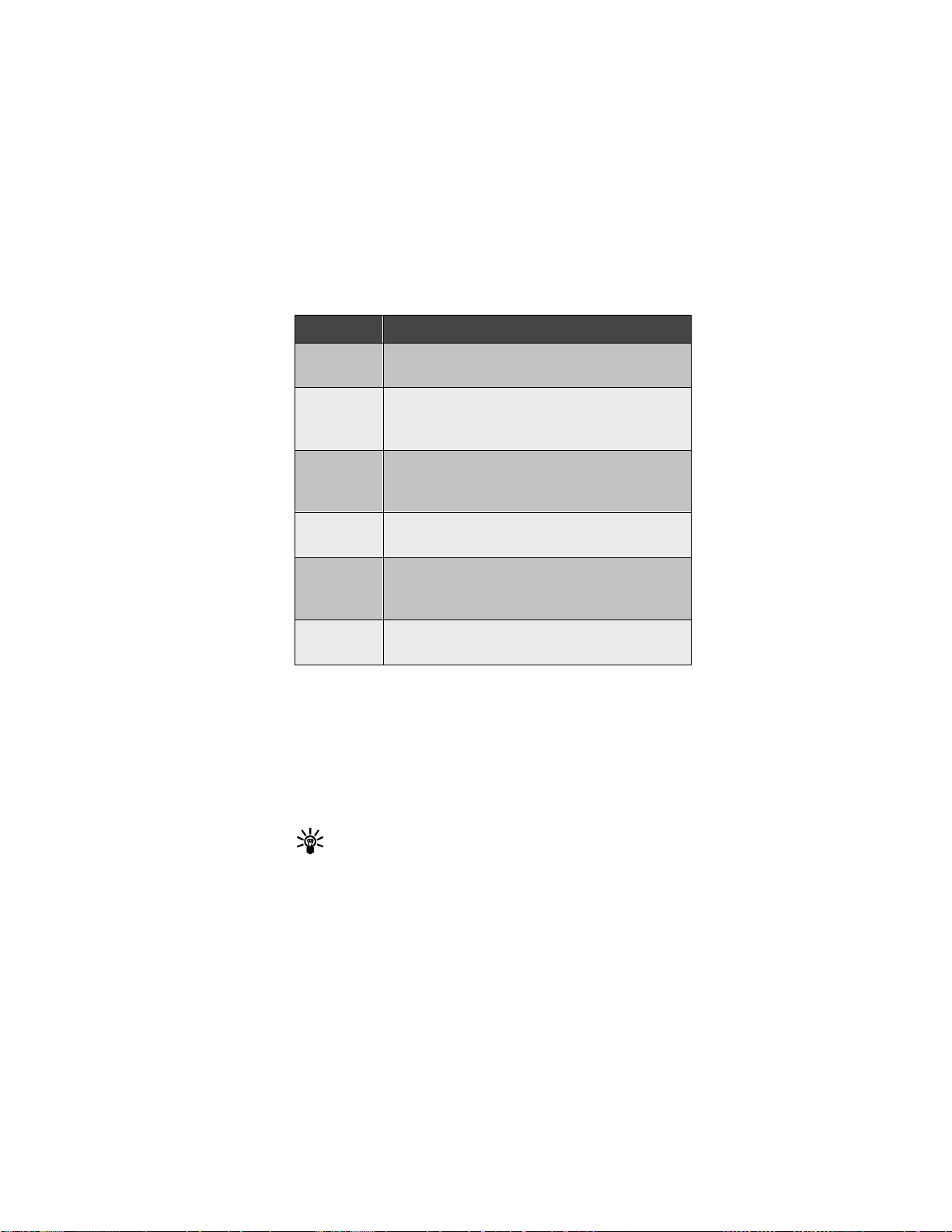
Opção Descrição
Chamadas
Última
chamada
Duração de
cham.
discadas
Duração de
cham.
recebidas
Todas as
chamadas
Tempo total
de uso
Zerar
contadores
Mostra a duração da última chamada.
Mostra a duração de todas as chamadas discadas.
Mostra a duração de todas as chamadas recebidas.
Mostra a duração de todas as chamadas, recebidas e
discadas.
Mostra a duração de todas as chamadas, recebidas e
discadas, desde que se adquiriu o aparelho. Esse
contador não pode ser reconfigurado.
Limpa todos os contadores, com exceção do Tempo
total de uso.
• ATIVAR O CRONÔMETRO DA CHAMADA EM CURSO
O telefone pode mostrar a duração da chamada em curso. Quando se
encerra a chamada, o cronômetro mostra a duração da mesma.
1 Pressione Menu 2-5-1-1 (Chamadas > Duração de chamadas >
Última chamada > Mostrar tempo chamada na tela).
2 Vá até Ativar e dê OK.
Dica: Ao terminar a chamada, pressione qualquer tecla para
apagar o tempo da chamada da tela.
[ 56 ]
Page 63

• ZERAR CONTADORES
Para zerar os cronômetros:
1 Pressione Menu 2-5-6 (Chamadas > Duração de chamadas > Zerar
contadores). Aparece o campo para o código de segurança. Para
informações sobre esse código, veja “Código de segurança”, pág. 103.
2 Digite o código de segurança e dê OK.
Aviso! A operação Zerar contadores não pode ser desfeita.
Dica: Se você utiliza os contadores para controlar o tempo
despendido em chamadas, anote os dados antes de zerar os
contadores.
Chamadas
[ 57 ]
Page 64

Correio de voz
8 Correio de voz
Atenção! Não ligue o aparelho quando o uso de celulares for
proibido ou quando houver possibilidade de interferência ou
perigo.
O correio de voz oferece às pessoas que ligam
para você um meio de deixar uma mensagem se
você não estiver disponível para atender. A
utilização dessa função do telefone, em conjunto
com o serviço de correio de voz da operadora,
permite recuperar e ouvir as mensagens mais
tarde.
• SALVAR O NÚMERO DO CORREIO DE VOZ
Antes de poder ouvir as suas mensagens, salve o número do correio de voz
no telefone, seguindo estes passos:
1 Pressione Menu 01-2-3 (Mensagens > Mensagens de voz > Número
do correio de voz).
2 Digite o número do correio de voz e dê OK.
O número do correio de voz pode ter até 32 dígitos.
Nota: Se o seu número de telefone mudar, talvez seja necessário
reconfigurar o número do correio de voz.
Dica: É possível guardar a senha do correio de voz e/ou o número
PIN como parte do número de telefone. Para mais informações, ver
“Armazenar DTMF como registros da agenda”, pág. 99.
• PROGRAMAR SAUDAÇÕES
As saudações gravadas variam de acordo com o sistema celular. P ara mais
informações sobre como gravar uma saudação, consulte a sua operadora.
[ 58 ]
Page 65

Correio de voz
• OUVIR MENSAGENS DE VOZ
Nota: O método de ouvir as mensagens de voz varia de acordo
com a operadora. Para informações, consulte a sua operadora.
OUVIR AS MENSAGENS AO RECEBER O AVISO
Quando o telefone emitir um som de alerta ou exibir o aviso Nova
mensagem de voz, pressione Ouvir, ou siga as instruções na tela.
Se preferir ouvir as mensagens mais tarde, pressione Sair.
PARA OUVIR AS MENSAGENS DE VOZ MAIS TARDE
• No Visor Inicial, pressione e segure por dois segundos.
-OU ENTÃO-
• Pressione Menu 01-2-1 (Mensagens > Mensagens de voz > Ouvir
mensagens).
O aviso Ouvir mensagens aparece no visor. Siga os avisos de áudio do
sistema para ouvir as suas mensagens.
[ 59 ]
Page 66

9 Mensagens de texto
Use Mensagens (Menu 1) e o Serviço de
Mensagens Curtas (Short Message Service SMS) para ler, redigir ou enviar mensagens de
texto a outro telefone na mesma rede. Também
pode usar a função de e-mail do Minibrowser
para enviar mensagens de texto a outros
telefones em outras redes.
Atenção! Não ligue o aparelho quando o uso de celulares for
proibido ou quando houver possibilidade de interferência ou
perigo.
Importante: Ao enviar mensagens SMS, o telefone talvez indique
Mensagem enviada. Isso significa que a mensagem foi enviada
pelo telefone via SMS. Não significa, contudo, que já foi recebida
pelo destinatário. Para mais detalhes sobre os serviços SMS,
consulte a sua operadora.
Nota: As funções Mensagens de texto ou Minibrowser são
recursos de rede e seu funcionamento varia com a rede. Talvez seja
necessário cadastrar-se para obter tais serviços. Consulte a sua
operadora para mais informações sobre essas funções.
• ESCREVER MENSAGENS
Mensagens de texto
Use o menu Mensagens para redigir ou enviar mensagens de texto a outro
telefone celular em sua rede, a outro telefone em outras redes ou a um
destinatário com endereço de e-mail. Se quiser, guarde o rascunho da
mensagem na pasta Caixa de saída para utilizá-lo outra hora.
Escrever ou enviar mensagens de texto
1 No Visor Inicial, pressione Menu e em seguida Selec..
2 Selecione Mensagens de texto e a seguir Escrever mensagem.
[ 60 ]
Page 67

Mensagens de texto
3 Marque Texto (até 160 caracteres) ou Pag. numérico (a mensagem
vai consistir de um número de telefone - ou seja, um Pager).
Nota: A função de envio de Pagers numéricos é um serviço de
rede. Consulte a sua operadora para mais informações sobre o
envio de mensagens de texto em sua área.
4 Procure Adic. número e pressione Selec..
5 Digite o número de telefone do destinatário e dê OK. -OU ENTÃO-
Pressione Procurar, marque o número desejado na agenda e pressione
Selec..
6 Digite o número de telefone do destinatário e dê OK. -OU ENTÃO-
Pressione Procurar, marque o número desejado na agenda e pressione
Selec..
Pressione Opções, vá até Inserir texto e pressione Selec..
7 Escreva a mensagem.
• Para mais informações sobre o método tradicional de entrada de
texto, veja “Modos ABC e 123”, pág. 35.
• Para mais informações sobre a previsibilidade de entrada de
texto, veja “Escrever com previsibilidade de texto”, pág. 38.
Dica: Considerando que a rede limita o número de caracteres
numa mensagem, um contador de caracteres aparece no canto
superior direito do visor.
8 Para enviar a mensagem, pressione Opções, e selecione Enviar.
OUTRAS OPÇÕES
Siga os passos seguintes como atalho para enviar uma mensagem de
texto nova:
1 Digite o número de telefone do destinatário e pressione Opções.
2 Procure Enviar mens. e pressione Selec.
3 Escreva a mensagem, selecione Opções e a seguir Enviar.
[ 61 ]
Page 68

Mensagens de texto
Opções para ver as mensagens
A tabela abaixo relaciona várias opções disponíveis enquanto se escreve
a mensagem. Para vê-las, pressione Opções na tela para escrever textos.
Opção Descrição
Enviar Envia a mensagem de texto ao(s) destinatário(s).
Listar destinat. Adiciona ou exclui destinatários da mensagem.
Permite definir uma mensagem como urgente,
Configuração
Salvar mensag. Armazena a mensagem numa pasta.
Limpar Apaga os textos ou caracteres do visor.
Sair do editor Regressa ao menu Mensagens.
solicitar aviso de entrega, ou especificar um número
para retorno.
Inserir nome,
Inserir número
Usar modelo Adiciona o texto de um modelo à mensagem.
Inserir palavra
Inserir símbolo
Texto previsto
Permite inserir um registro da agenda na mensagem
de texto, ou então acessar um número de telefone
diretamente.
Permite inserir uma palavra que não consta do
dicionário, ou editar uma palavra e a seguir adicionála ao dicionário. (A previsão de texto deverá estar
ativada.)
Insere sinais de pontuação e caracteres especiais na
mensagem de texto. (A previsão de texto deverá estar
ativada.)
Ativa/desativa a previsibilidade de texto ou seleciona
o idioma do dicionário.
[ 62 ]
Page 69

Opção Descrição
Mensagens de texto
Combinações
Mostra uma lista de opções para a palavra exibida no
visor pela previsibilidade de texto.
• MODELOS PARA MENSAGENS
Os modelos são mensagens curtas, pré-configuradas, salvas na memória,
e que podem ser rapidamente inseridas nas mensagens novas de texto.
1 Escreva uma mensagem de texto seguindo os passos de 1 a 6 na
seção, “Escrever ou enviar mensagens de texto”, pág. 60.
2 Em vez de escrever sua própria mensagem, pressione Opções, vá até
Usar modelo e pressione Selec..
3 Escolha um dos modelos disponíveis:
“Ligue às” “Estou atrasado. Chegarei às”
“Estou em casa. Ligue para” “Vejo você em”
“Estou no trabalho. Ligue para” “Vejo você às”
“Estou em reunião, ligue às” “Não posso ajudá-lo.”
“Reunião cancelada.” “Chegarei às”
4 Pressione Selec. para inserir o texto na mensagem nova.
5 Complete o processo descrito anteriormente para enviar a mensagem.
Também é possível criar uma mensagem enquanto se percorre a pasta de
Modelos.
1 Pressione Menu 01-1-5 (Mensagens > Mensagens de texto >
Modelos).
2 Vá até o modelo desejado e pressione Selec..
[ 63 ]
Page 70

Mensagens de texto
3 Pressione Opções, selecio ne Editar mensagem para modificar a
mensagem e Adic. número para escolher um destinatário.
4 Na lista de opções para mensagens, selecione Enviar para encaminhar
a sua mensagem.
• MENSAGENS DE TEXTO DE E-MAIL
É possível utilizar o menu Mensagens para escrever mensagens e enviálas pela Internet a um endereço de e-mail pessoal ou corporativo, bem
como a telefones em outras redes.
Escrever e enviar mensagens de e-mail
Para escrever ou enviar mensagens de e-mail, siga os mesmos passos
descritos em “Escrever mensagens”, pág. 60. Contudo, selecione Adic. e-
mail, em seguida escreva o endereço de e-mail (ou procure-o na agenda
após pressionar Procurar).
Mensagens para telefones em outras redes
A maioria das operadoras já possui a capacidade de encaminhar
mensagens de e-mail para o seu telefone (como mensagens de texto).
A seguir, alguns exemplos do formato que o seu endereço de e-mail
poderá assumir.
númerodocelular@minhaoperadora.com.br
nomedousuário@operadora.com.br
númerodocelular@celular.minhaoperadora.com
.br
Siga as instruções da seção “Escrever mensagens”, pág. 60, porém
selecione Adic. e-mail. Escreva o endereço de e-mail correspondente ao
número de telefone do destinatário (ou pressione Procurar, se o endereço
de e-mail estiver armazenado na agenda).
Importante: Essa função pode exigir cadastramento para receber
serviços especiais. Consulte a sua operadora para mais detalhes ou
para saber o endereço de e-mail atribuído ao seu telefone.
[ 64 ]
Page 71

Mensagens de texto
Nota: Essa função só poderá ser utilizada quando disponibilizada
pela operadora.
• RECEBER MENSAGENS DE TEXTO
Ao receber uma mensagem de texto, o ícone e o aviso # Mensagem
recebida aparecem n o vi s or (# indica quantas mensagens novas foram
recebidas).
1 Pressione Mostrar para ler a mensagem, ou pressione Sair para vê-la
mais tarde.
2 Ao ler a mensagem, pressione Opções para ver a lista de opções para
mensagens e então pressione Selec. para escolher uma.
LER AS MENSAGENS MAIS TARDE
1 Pressione Menu e selecione Mensagens.
2 Vá até Caixa de entrada e pressione Selec..
3 Procure a mensagem e pressione Selec. para ler.
Nota: O ícone antes do cabeçalho da mensagem indica que
ela ainda não foi lida. O ícone - antes do título da mensagem
indica que ela já foi vista.
• OPÇÕES PARA LEITURA DA MENSAGEM
Várias opções estão disponíveis durante a leitura da mensagem. Pressione
Opções para ver a lista:
Nota: Algumas dessas operações talvez não apareçam na lista.
Por exemplo, Usar conexão só aparece quando a mensagem SMS
possui um URL.
[ 65 ]
Page 72

Mensagens de texto
• RESPONDER A UMA MENSAGEM
Você pode responder a uma mensagem de texto de modo normal (SMS)
ou por e-mail. Tanto a origem da mensagem quanto a rede celular do
remetente afetam o seu modo de responder.
Responder via SMS
1 Ao ler a mensagem, pressione Opções.
2 Vá até Responder e pressione Selec..
3 Marque um dos seguintes tipos de resposta e pressione Selec.:
• Tela vazia - uma tela em branco, para você escrever.
• Texto original - inclui a mensagem original na resposta.
• Modelos - escolha um entre os incluídos na pasta Modelos.
• Modelos para respostas-padrão - (incluem: Ligue para, Estou em
casa, Estou no trabalho, Estou em reunião, Estou atrasado, V ejo
você em, Vejo você às).
4 Após escrever a resposta, pressione Opções e a seguir Enviar.
Uma cópia de todas as mensagens enviadas permanece na Caixa de saída,
a não ser que você desative essa opção em Configurações de mensagem.
Pressione Voltar para regressar ao menu Mensagens, ou pressione
para regressar ao Visor Inicial.
Responder a uma mensagem de e-mail
Use os métodos descritos acima para responder às mensagens SMS
enviadas de um endereço de e-mail.
Nota: Se a mensagem de e-mail que receber não estiver bem
formatada, você talvez tenha que escrever o endereço de e-mail de
novo. Pressione Opções e a seguir Adic. e-mail para reescrevê-lo.
[ 66 ]
Page 73

Mensagens de texto
• APAGAR MENSAGENS
Há várias opções para apagar as mensagens ou o conteúdo de uma pasta
inteira. Talvez tenha que apagar mensagens antigas para fazer espaço na
memória do telefone para novas mensagens.
Opções para apagar
O menu Mensagens possui uma opção que permite apagar todo o
conteúdo das pastas.
• Toda as lidas - apaga todas as mensagens lidas de todas as pastas (as
mensagens não lidas da Caixa de entrada permanecem intactas)
• Caixa de entrada - apaga todas as mensagens lidas desta pasta (as
mensagens não lidas permanecem intactas)
• Caixa de saída - apaga todas as mensagens desta pasta
• Arquivo - apaga todas as mensagens desta pasta.
Apagar mensagens nas pastas
1 No Visor Inicial, pressione Menu 01-1-8 (Mensagens > Mensagens
de texto > Apagar mensag.).
2 Marque a pasta que contém as mensagens que deseja apagar e dê OK.
3 Digite o seu código de segurança (se solicitado) e dê OK.
Apagar apenas uma mensagem de texto
1 Na Caixa de entrada, Caixa de saída ou Arquivo, marque a
mensagem a ser apagada.
2 Pressione Opções, vá até Apagar e pressione Selec..
3 Dê OK para confirmar.
Encaminhar uma mensagem
Qualquer mensagem recebida pode ser encaminhada via SMS ou por email. Ela pode ser enviada a um ou mais destinatários.
[ 67 ]
Page 74

Mensagens de texto
Dica: Ao encaminhar uma mensagem a vários usuários, a sua lista
de destinatários pode conter tanto números de telefone como
endereços de e-mail.
1 Ao ler a mensagem, pressione Opções.
2 Vá até Encaminhar e pressione Selec..
3 Marque Adic. e-mail ou Adic. número e a seguir enderece a
mensagem.
Para vários destinatários, pressione Opções outra vez, e então
adicione outros endereços de e-mail ou números de telefone.
4 Pressione Opções, vá até Enviar e dê OK.
Para editar o texto a ser encaminhado, selecione Editar texto no menu de
Opções, antes de enviar a mensagem.
Configurações da mensagem
Várias configurações podem ser utilizadas com as mensagens de texto
(mensagens novas, respostas ou mensagens desviadas). As configur a ções
seguintes estão disponíveis no menu de Opções para mensagens:
• Urgente - destaca a mensagem como urgente, e aparece na Caixa de
entrada do destinatário com maior prioridade do que as outras.
• Notificação de entrega - avisa quando a sua mensagem for recebida.
• No. de retorno - inclui o seu número (ou outro número que você
inserir ou buscar na agenda) no texto da mensagem.
DESIGNAR OPÇÕES DE MENSAGENS
1 Após inserir o texto, pressione Opções. Vá até Configuração e
pressione Selec..
2 Procure a configuração desejada e pressione Marcar.
3 Pressione Pronto e em seguida Sim para salvar as alterações.
4 Vá até Enviar, pressione Selec. (ou escolha outra opção do menu).
[ 68 ]
Page 75

Mensagens de texto
A memória de mensagens
As mensagens ficam guardadas nas seguintes pastas:
• Caixa de entrada - guarda as mensagens novas ou lidas.
• Itens enviados - guarda as cópias de todas as mensagens enviadas ou
pendentes
(se a rede, por acaso, não estiver disponível no momento)
• Arquivo - usado para arquivar, por um tempo prolongado,
todas as mensagens lidas ou enviadas
Um ícone intermitente indica que a memória de mensagens está
cheia. Para poder receber, salvar ou enviar mensagens novas, apague as
mensagens antigas da Caixa de entrada, Caixa de saída ou Arquivo.
• CONFIGURAR A MENSAGEM
Existem várias configurações que afetam o modo como o telefone
gerencia as mensagens de texto. Use o (Menu 01-1-9) Configurações de
mensagem para programar as seguintes:
• Config. envio - utilizada para especificar a prioridade normal ou
urgente de uma mensagem, solicitar avisos automáticos de entrega
ou um número para retorno.
• Outras configs. - utilizada para especificar o tamanho das letras nas
mensagens. Utilizada para personalizar o modo como o telefone
gerencia as mensagens recebidas quando as Caixas de Entrada ou de
Saída estão cheias, bem como o armazenamento automático de
cópias das mensagens enviadas.
• ORGANIZAR MENSAGENS DE TEXTO EM PASTAS
Há várias opções para armazenar ou organizar as mensagens de texto.
As páginas seguintes explicam as opções diferenciadas de pastas.
[ 69 ]
Page 76

Mensagens de texto
• Caixa de entrada - As mensagens de texto recebidas permanecem na
Caixa de entrada até que você as apague ou mova para a pasta
Arquivo.
• Caixa de saída - As mensagens que não podem ser enviadas
imediatamente podem ser salvas para outra ocasião. O aparelho
guarda essas mensagens na Caixa de saída.
Se tentar enviar uma mensagem de texto, mas a rede não estiver
disponível, a mensagem a ser enviada permanece na Caixa de saída.
GERENCIAR AS MENSAGENS NA CAIXA DE SAÍDA
1 No menu Mensagens de texto, vá até Caixa de saída, e pressione
Abrir.
2 Vá até a mensagem desejada e pressione Ler.
3 Pressione Opções e em seguida Encaminhar (ou Editar se a
mensagem foi guardada em forma de rascunho).
A partir deste ponto, terá as seguintes opções:
• Selecione Editar e continue escrevendo a mensagem.
• Vá até Adic. e-mail, Adic. número ou Adicionar lista para adicionar
outros nomes.
• Vá até Enviar e pressione Selec. para enviar a mensagem.
Arquivo
Quando você seleciona Salvar no menu Opções das mensagens de texto,
a mensagem pode ser salva na pasta Arquivo. A transferência de
mensagens da Caixa de entrada aumenta o espaço existente para
mensagens novas.
[ 70 ]
Page 77

Personalizar o telefone
1 0 Personalizar o telefone
Atenção! Não ligue o aparelho quando o uso de celulares for
proibido ou quando houver possibilidade de interferência ou
perigo.
• PERFIS
O Perfil é um conjunto de configurações
utilizadas para personalizar a operação do
telefone. Ative os perfis existentes, ou
personalize-os de acordo com suas preferências.
Entre os perfis que podem ser personalizados, encontram-se:
• Opções de toque e alerta vibratório
• Toques musicais e volume do toque musical
• Sons do teclado e sinal de alerta de mensagem
• Sons de aviso e de jogos
• Descanso de tela e nota de abertura
O aparelho incorpora cinco perfis: Normal (configuração padrão),
Silencioso, Reunião, Externo e Pager.
• SELECIONAR UM PERFIL DIFERENTE
MÉTODO RÁPIDO
1 Pressione brevemente a tecla de potência .
2 Use ou para procurar o perfil desejado.
3 Dê OK para selecionar o perfil.
USAR O MENU DE PERFIS
1 Pressione Menu 3 (Perfis).
[ 71 ]
Page 78

Personalizar o telefone
2 Procure o perfil desejado e pressione Selec..
3 Pressione Selec. outra vez para selecionar o perfil marcado.
• PERFIL PROGRAMÁVEL
Ao escolher um perfil diferente, especifique um “tempo de duração” para
o perfil novo. Na hora especificada, o telefone volta ao perfil anterior. Os
perfis programáveis ajudam a não perder chamadas.
Por exemplo: Se você se encontrar num ambiente em que seja obrigado a
programar o telefone em Silencioso, é possível que se esqueça de
reprogramá-lo em Normal quando o evento terminar. Durante esse tempo,
poderia perder várias chamadas, pois o toque musical estaria ainda
silencioso. O perfil programável volta automaticamente ao perfil normal
na hora especificada.
Dica: Os perfis programáveis podem ser configurados com até 24
horas de antecedência.
1 No Visor Inicial, pressione Menu 3 (Perfis).
2 Vá até o perfil que deseja ativar, ou programar com uma hora de
vencimento, e pressione Selec..
3 Vá até Temporizado e pressione Selec..
4 Digite a hora de vencimento do perfil e dê OK (talvez tenha que
escolher entre am e pm - antes do meio-dia e após o meio-dia).
O perfil que foi programado com hora de vencimento está ativo, e aparece
agora no Visor Inicial com o ícone de um pequeno “relógio”.
• PERSONALIZAR UM PERFIL
1 Pressione Menu 3 (Perfis).
2 Escolha o perfil desejado e pressione Selec..
[ 72 ]
Page 79

Personalizar o telefone
3 Vá até Personalizar e pressione Selec..
As seções seguintes descrevem as opções que podem ser personalizadas.
Configurar as opções de toque
Escolha o modo como o seu telefone tocará para avisar que você recebeu
chamadas. Essa configuração não afeta o sinal de alerta para mensagem.
1 No menu Personalizar, vá até Opções de toque e pression e Selec..
2 Procure uma das opções descritas abaixo e pressione Selec..
Opção Descrição
Toque O telefone toca normalmente.
Crescente O volume do toque aumenta se a chamada não for
atendida.
Toca r uma vez O telefone toca só uma vez para avisar que há uma
chamada.
Um bipe O telefone emite só um bipe para avisar que há uma
chamada.
Silencioso O telefone não emite nenhum som.
Configurar um toque musical
O toque musical é uma melodia que o telefone toca ao receber uma
chamada. Você pode configurar o toque musical com um som específico,
ou com uma melodia para personalizar o seu aparelho.
Importante: As opções Silencioso ou Tocar uma vez desativam o
toque do telefone selecionado. Para poder ouvir um toque musical
enquanto estiver alterando um perfil, confira se escolheu uma das
outras opções de toque.
1 No menu Personalizar, vá até Toque musical e pressione Selec..
[ 73 ]
Page 80

Personalizar o telefone
2 Percorra e escute as opções. Quando ouvir o sinal que lhe agrada,
pressione Selec..
Configurar o volume do toque musical
Configure o volume do toque musical para as chamadas a serem recebidas
e o sinal de alerta de mensagem.
1 No menu Personalizar, vá até Volume do toque musical e pressione
Selec..
2 Ouça as opções. No nivel de volume desejado, pressione Selec..
Configurar o alerta vibratório
Este telefone vibra (além de soar um toque musical) para alertar do
recebimento de uma chamada. Mas se você ativar o alerta vibratório
quando o toque estiver programado em Silencioso, o telefone só vibra.
1 No menu Personalizar, vá até Alerta vibratório e pressione Selec..
2 Marque Ativar e pressione Selec..
Importante: O telefone não vibra quando está conectado ou
somente colocado num carregador.
Configurar o sinal de alerta de mensagem
Há vários tons de aviso para indicar recebimento de mensagens de texto.
1 No menu Personalizar, vá até Sinal de alerta de mensagem e
pressione Selec..
2 Percorra e escute as opções. Quando ouvir o sinal que lhe agrada,
pressione Selec..
Configurar os sons do teclado
Utilize o menu Sons do teclado para configurar o volume do som que
deseja ouvir ao pressionar as teclas.
1 No menu Personalizar, vá até Sons do teclado e pressione Selec..
2 Escolha o nível desejado e pressione Selec..
[ 74 ]
Page 81

Personalizar o telefone
Importante: Se escolher Desativar, os sons do teclado não serão
ouvidos. O perfil Silencioso desliga automaticamente os sons do
teclado.
Configurar os sinais de aviso ou de jogos
É possível personalizar os sinais de aviso ou de jogos do seu aparelho. Os
sinais de aviso incluem os sons emitidos em caso de erro, confirmações,
bateria fraca ou na hora de recarregar a bateria.
1 No menu Personalizar, vá até Sinais de aviso e pressione Selec..
2 Marque Ativar e pressione Selec..
Se não quiser utilizar os sinais de aviso e de jogos, desligue-os marcando
Desativar e pressionando Selec..
• ATIVAR E PERSONALIZAR O DESCANSO DE TELA
Esta opção permite-lhe designar uma animação para utilizar como
descanso de tela quando o telefone está no modo de espera. O aparelho
foi pré-definido com cinco animações e espaço para armazenar outras de
sua preferência. Para mais informações sobre como fazer download de
animações para utilizar como descanso de tela ou nota de abertura,
consulte o seu provedor de serviços.
Nota: O telefone só entra no modo de espera quando nenhuma
ação estiver ocorrendo.
Ativar descanso de tela
Use uma animação diferente para cada um dos cinco perfis. Você pode
designar qualquer uma das cinco animações pré-definidas ou carregar
outras via minibrowser.
Para atribuir uma animação a um perfil:
1 Pressione Menu 3 (Perfis).
2 Vá até o perfil desejado e pressione Opções.
[ 75 ]
Page 82

Personalizar o telefone
3 Selecione Personalizar e dê OK.
4 Procure e selecione Descanso de tela e ative a função.
5 Procure o Descanso de tela e pressione Selec..
6 Selecione Figuras ou Relógios.
7 Selecione na lista a animação desejada.
8 Procure e selecione Ativar para ativar o descanso de tela.
Sempre que o telefone estiver no modo de espera, o descanso de tela será
ativado.
Personalizar o descanso de tela
Os descansos de tela também podem ser personalizados pelo ajuste de
Intervalo de espera e Tempo máximo.
Dica: O uso de descansos de tela animados poderá diminuir o
tempo de conversação e standby. P ara minimizar o impacto sobre
o desempenho da bateria, utilize definições de intervalos mais
prolongados e tempos máximos mais curtos.
AJUSTAR O TEMPO DO INTERVALO
A configuração do intervalo permite determinar quanto tempo o telefone
permanecerá no modo de espera antes de ativar o descanso de tela.
Para ajustar essa configuração:
1 Pressione Menu 3 (Perfis).
2 Vá até o perfil desejado e pressione Opções.
3 Vá até Personalizar e dê OK.
4 Procure e selecione Descanso de tela.
5 Vá até Intervalo de espera e pressione Selec..
6 Selecione uma das opções, 10 segundos, 30 segundos e Outro.
O valor mínimo de Outro é 5 segundos e o seu valor máximo é 59
minutos e 59 segundos.
[ 76 ]
Page 83

Personalizar o telefone
Ver e salvar animações carregadas
Imagens animadas podem ser carregadas para o telefone e utilizadas
como notas de abertura ou descansos de tela. Quando você recebe uma
animação carregada, um aviso de notificação aparece no visor. Segue um
aviso para Salvar ou Ver a nova animação.
VER ANIMAÇÕES CARREGADAS
No aviso, selecione Ver. Após ver a animação, outro aviso indicará que
deve salvá-la.
Nota: Essa função depende da rede e deverá ser aceita por seu
provedor de serviços. Os arquivos carregados deverão ser no
formato GIF.
SALVAR ANIMAÇÕES CARREGADAS
Para salvar o descanso de tela, selecione Salvar. Um aviso solicitará que
você salve a animação como Anim. abertura, Descanso tela ou Ambas.
Se você não desejar salvar a animação no telefone, pressione .
Nota: Essa função depende da rede, e o provedor de serviços
deverá dar suporte. Alguns provedores de serviço talvez permitam
download de animações para uso apenas como descanso de tela
ou animações de abertura. Nesse caso, quando o telefone receber
download de uma animação, a nota de confirmação indicará
Descanso de tela recebido ou Animação de abertura recebida.
Consulte com o seu provedor de serviços se tiver dúvidas sobre o
suporte oferecido pela rede para essa função.
• RENOMEAR PERFIS
Qualquer perfil pode ser renomeado, menos o Normal. Se quiser, dê o seu
próprio nome a um perfil. Quando selecionar esse perfil, o seu nome
aparecerá no Visor Inicial.
1 Pressione Menu 3 (Perfis).
[ 77 ]
Page 84

Personalizar o telefone
2 Vá até o perfil desejado e pressione Selec..
3 Selecione Personalizar, vá até Nome do Perfil e pressione Selec..
4 Digite o novo nome e dê OK.
Selecionar e personalizar o perfil de acessório
Nota: Conecte um acessório (ex: Extensão Indutiva) ao telefone
antes selecionar o menu Configurações de acessório.
Para selecionar ou personalizar as configurações do fone de ouvido, kit
veicular com Viva-voz ou extensão indutiva:
1 Pressione Menu 4-4 (Configuração > Configurações de acessório).
2 Escolha uma das Configurações de acessório e pressione Selec..
• Viva-voz • Fone de Ouvido • Extensão Indutiva
SE SELECIONAR VIVA-VOZ
Terá várias opções disponíveis. Procure a desejada e pressione Selec. para
acessar o submenu da opção ou modificar suas configurações.
• Perfil padrão - Selecione o perfil que deseja ativar automaticamente
quando ligar o telefone a um kit veicular.
• Atendimento automático - Se o telefone estiver conectado a um kit
veicular, as chamadas serão automaticamente atendidas após um
toque. Marque Ativar ou Desativar e pressione Selec..
• Iluminação - Selecione entre deixar as luzes acesas o tempo todo, ou
apagá-las automaticamente após alguns segundos. Marque Ativa ou
Automática e pressione Selec..
SE SELECIONAR FONE DE OUVIDO
As opções Perfil padrão e Atendimento automático estão disponíveis.
Veja a seção anterior “Se selecionar Viva-voz”, para mais informações.
[ 78 ]
Page 85

Personalizar o telefone
SE SELECIONAR EXTENSÃO INDUTIVA
As opções Perfil padrão e Contestado automático estão disponíveis. Veja
a seção anterior “Se selecionar Viva-voz” para mais informações. Além
dessas, há ainda mais uma opção:
Usar Ext. Indutiva - Permite ativar a Extensão Indutiva LPS-3. Marque
Sim ou Não e pressione Selec..
• CARREGAR TOQUES MUSICAIS
O telefone pode armazenar até dez toques musicais (baixados de uma
página da Internet como mensagens curtas de texto - SMS).
Reproduzir, salvar ou apagar um toque musical
Ao receber um toque musical, o telefone reproduz o som ou exibe a
mensagem Toque musical recebido.
1 Pressione Opções e a seguir Reproduzir, Salvar ou Apagar.
2 Dê OK.
Se optar por salvar o toque musical novo, este será adicionado à lista de
toques musicais utilizada para personalizar um perfil (ver “Personalizar
um perfil”, pág. 72).
Receber toques musicais via Minibrowser
Também é possível carregar toques musicais da Internet durante uma
sessão do Minibrowser. Para salvar o toque, siga as indicações no visor.
Para mais informações ou disponibilidade, veja “O Minibrowser”, pág. 122.
• CONFIGURAR O IDIOMA DO VISOR
O telefone pode ser programado com idiomas diferentes.
As opções são: inglês, espanhol, francês (Canadá) ou português (Brasil).
Nota: Essas opções variam de acordo com a região. Alguns
idiomas talvez não estejam disponíveis em seu telefone.
[ 79 ]
Page 86

Personalizar o telefone
1 Pressione Menu 4-2-1 (Configuração > Configurações do telefone
> Idioma).
2 Vá até o idioma desejado e pressione Selec..
• CONFIGURAR O RELÓGIO
Este aparelho contém um relógio que pode ser
programado de duas maneiras: pode usar a hora e
data fornecidas pela rede celular ou pode ser
programado manualmente.
O relógio mostrará a hora e data certa no Visor Inicial, ou pode ficar
oculto, se você preferir. Consulte “Mostrar ou ocultar o relógio”, pág. 81.
Nota: Este telefone também tem um despertador.
“Despertador”, pág. 110, para mais informações.
A configuração padrão do relógio é obter os dados da rede celular. Para
alterar essa configuração, siga os seguintes passos:
Veja
Configurar o relógio manualmente
1 Pressione Menu 4-3-1 (Configuração > Configurações de hora >
Relógio).
2 Vá até Ajustar a hora e pressione Selec..
3 Digite a hora certa e pressione Selec.. Por exemplo, para 7:30, digite
0730.
4 Marque am (antes do meio-dia) ou pm (após o meio-dia) e
pressione Selec..
Selecionar o formato de hora
1 Pressione Menu 4-3-1 (Configuração > Configurações de hora >
Relógio).
2 Vá até Formato hora e pressione Selec..
[ 80 ]
Page 87

Personalizar o telefone
3 Vá até 24-horas ou 12-horas e pressione Selec..
Configurar o relógio pela rede
1 Pressione Menu 4-3-3 (Configuração > Configurações de hora >
Atualiz. autom. de data e hora).
2 Vá até Ativar (ou C/confirmação) e pressione Selec..
Importante: Se você utilizar a Atualiz. autom. de data e hora
quando se encontrar fora da sua rede digital, é provável que tenha
que digitar a hora certa manualmente (veja detalhes acima). O
horário da rede substituirá a hora e data definidos manualmente
quando você retornar à sua rede digital.
Nota: Se a bateria foi retirada ou descarregou fora da sua rede
digital, digite a hora certa (após recolocar/recarregar a bateria, se
você ainda se encontrar fora da rede digital).
Mostrar ou ocultar o relógio
1 Pressione Menu 4-3-1 (Configuração >
Configurações de hora > Relógio).
2 Dependendo da configuração em uso,
Ocultar relógio ou Mostrar relógio
aparece marcado.
3 Pressione Selec..
• PERSONALIZAR A NOTA DE
ABERTURA
Programe o telefone para que mostre uma
breve mensagem cada vez que você o ligar.
A mensagem pode incluir seu nome ou um
lembrete, e pode ter até 44 caracteres.
[ 81 ]
Page 88

Personalizar o telefone
Nota de abertura
1 Pressione Menu 4-2-3 (Configuração > Configurações do telefone
> Nota de abertura).
2 Escreva o texto para a nota de abertura (usando o método
tradicional).
3 Pressione Opções e selecione Salvar.
• COMANDOS DE VOZ
O menu Comandos de voz permite a operação Viva-voz de certas funções
do telefone. Como a discagem por voz, uma marca vocal deverá ser criada
para os comandos de voz que queira usar (veja “Associar uma marca vocal
a um número de telefone”, pág. 92, para detalhes sobre marcas vocais).
A seguir, uma lista das funções que podem utilizar comandos de voz:
Criar marca vocal para um menu
Importante: Veja ver “Dados importantes sobre as marcas vocais”,
pág. 93 para mais informações sobre como criar marcas vocais.
1 Pressione Menu 7-2 (Voz > Comandos de voz).
2 Vá até o menu desejado e pressione Selec..
3 Pressione Opções e em seguida Adic. coma nd o .
4 Pressione Iniciar e então fale a marca vocal nitidamente no
microfone.
O telefone repete e em seguida salva o comando de voz gravado. O ícone
aparece junto aos comandos que possuem uma marca vocal.
Usar comandos de voz
Atenção! Não use comandos de voz em caso de emergências.
Durante uma chamada de emergência, o estresse altera a voz, o que
poderia impedir o telefone de reconhecer a marca vocal.
[ 82 ]
Page 89

Personalizar o telefone
1 No Visor Inicial, pressione e segure Agenda por dois segundos. Ouve-se
um sinal e o aviso Fale agora aparece no visor.
2 Após o sinal, pronuncie nitidamente a marca vocal conforme gravada.
Há ainda mais duas opções para iniciar um comando de voz:
• Pressione e segure o botão de volume (lado de baixo) durante dois
segundos.
• Um pressionamento breve do botão do fone de ouvido no Visor Inicial
produz o mesmo resultado que pressionar Agenda por dois segundos.
Os sinais de aviso são reproduzidos no fone de ouvido.
Fale a marca vocal no microfone do fone de ouvido claramente. A marca
vocal será reproduzida pelo fone de ouvido para confirmar.
Utilizar marcas vocais
Você pode escutar uma marca vocal gravada (caso a tenha esquecido),
gravá-la de novo, ou apagar uma existente.
1 Pressione Menu 7-2 (Voz > Comandos de voz).
2 Vá até o menu desejado e pressione Selec..
3 Pressione Opções, vá até Reproduzir, Alterar ou Apagar e pressione
Selec..
Nota: Se escolher Alterar, pressione Iniciar para começar a
gravação. A nova marca vocal gravada tomará o lugar da antiga.
[ 83 ]
Page 90

Funções avançadas
11 Funções avançadas
Atenção! Não ligue o aparelho quando o uso de celulares for
proibido ou quando houver possibilidade de interferência ou
perigo.
Este capítulo descreve funções avançadas para as chamadas, tais como:
conferência telefônica, espera de chamadas ou a utilização de cartões de
chamada. Certas funções aqui descritas não estão disponíveis em todas as
redes celulares.
• OPÇÕES DURANTE A CHAMADA
Este aparelho permite usar certas funções durante a chamada,
denominadas opções durante a chamada.
Nota: Certas opções durante a chamada são serviços de rede.
Consulte a sua operadora para informações ou disponibilidade.
Não é possível utilizar todas as opções todo o tempo. Esta seção indica
quando cada opção pode ser usada.
1 Para acessar uma opção durante a chamada, pressione Opções.
2 Vá até uma das seguintes opções e pressione Selec.:
Opção Descrição
Mudo/Falar Para desativar/ativar o microfone. Se escolher
Mudo, o visor indica Falar.
Essas opções podem afetar qualquer acessório
conectado (fone de ouvido, kit veicular).
Nova
chamada
Para iniciar uma chamada nova quando houver
outra em curso (espera de chamadas ou
conferência).
[ 84 ]
Page 91

Opção Descrição
Funções avançadas
Encerra
todas
Enviar
DTMFs
Nomes Para ver a agenda. Pressione Voltar para sair da
Menu Para ver o menu principal.
Para finalizar todas as chamadas ativas (espera de
chamadas, conferência).
Para digitar manualmente uma sequência de DTMF
(série de tons), ou buscar a sequência no telefone.
agenda ou regressar à chamada.
• DESVIO DE CHAMADAS
Quando você utiliza Desvio de chamadas, a operadora encaminha as
chamadas recebidas para outro telefone. Esse recurso ajuda a evitar a
perda de chamadas.
Importante: O recurso Desvio de chamadas depende da rede, e
pode não operar da mesma maneira em todas as redes. Consulte a
sua operadora sobre disponibilidade ou para obter os códigos de
recurso.
Códigos de recurso para desvio de chamadas
A rede talvez exija códigos separados para ativar e cancelar os vários tipos
de desvio de chamadas. A sua operadora pode fornecer os códigos de
recurso necessários para esses serviços de rede.
Após armazenar esses códigos no telefone, eles serão enviados à rede
automaticamente quando você selecionar qualquer uma das opções de
desvio de chamadas.
O telefone pode armazenar os seguintes tipos de códigos de recurso:
[ 85 ]
Page 92

Funções avançadas
Armazenar código de recurso
1 Pressione Menu 4-6-5 (Configuração > Serviços de rede >
Configurar recursos da rede). Após um momento, o campo para o
Código de recurso: aparece.
2 Digite o código de recurso fornecido pela operadora (ex.:
ativar Desviar se ocupado) e dê OK.
3 No aviso Desvio de chamadas, pressione Selec..
4 Procure o tipo de desvio que corresponda ao código de recurso
armazenado (exemplo: Desviar se ocupado) e pressione Selec..
5 Selecione Ativar.
O código de recurso para ativação já está armazenado no telefone, e o
campo para o Código de recurso: aparece.
*90 para
Digite os códigos restantes (exemplo,
ocupado), ou pressione para regressar ao Visor Inicial.
Importante: Quando o código de recurso estiver armazenado,
a opção aparecerá no menu Serviços de rede.
*900 para cancelar Desviar se
Ativar/cancelar desvio de chamadas
Após salvar os códigos de recurso corretos, poderá ativar (ou cancelar)
o desvio de chamadas da seguinte maneira:
1 Pressione Menu 4-6-2 (Configuração > Serviços de rede > Desvio
de chamadas).
2 Procure a opção de desvio desejada e pressione Selec..
3 Marque Ativar e pressione Selec..
4 Digite o número para o qual deseja desviar suas chamadas (ou
pressione Buscar para encontrá-lo na agenda).
5 Dê OK.
[ 86 ]
Page 93

Funções avançadas
O telefone liga para a rede para que esta habilite (ou cancele) a opção
solicitada. A rede envia uma confirmação após ativar (ou cancelar) a
função com êxito.
• ESPERA DE CHAMADAS
Este serviço de rede permite receber chamadas quando já houver uma
chamada em curso. Ao receber a chamada, o telefone indica o número de
quem está chamando (ou o registro dessa pessoa da sua agenda). Também
toca um bipe para avisar do recebimento de uma chamada.
Atender a chamada em espera
Pressione (ou pressione Atender) para automaticamente reter a
chamada em curso e atender a nova chamada.
Alternar entre as duas chamadas
Ao aceitar a nova chamada, a primeira chamada fica retida. Para reter a
segunda chamada e voltar para a chamada retida, pressione .
Encerrar a chamada ativa
Para encerrar a chamada ativa, permita que o seu interlocutor desligue; a
chamada que estava em espera torna-se então ativa. -OU ENTÃO-
1 Pressione para encerrar a chamada ativa.
2 A operadora liga para você, discando o número da chamada em
espera. Atenda o telefone de modo normal.
• CONFERÊNCIA TELEFÔNICA
Esse recurso permite falar com duas pessoas ao mesmo tempo. Este é um
recurso dependente da rede.
Nota: Verifique com a sua operadora se esse recurso está
disponibilizado em sua rede.
[ 87 ]
Page 94

Funções avançadas
1 Ligue normalmente para o primeiro participante. Quando estiver
pronto, ligue para o segundo participante da seguinte maneira:
2 Pressione Opções e pressione Nova chamada.
3 Digite o número e pressione (ou pressione Procurar para
encontrá-lo na agenda).
4 Pressione para conectar ambas as chamadas.
5 Para encerrar a chamada, pressione . Essa ação desconecta
ambas as chamadas.
Encerrar a conferência
Para encerrar uma conferência telefônica (desconectar todos os
participantes), pressione . Ou então, pressione Opções e selecione
Terminar chamadas.
Desconectar o segundo participante
Enquanto os três participantes estiverem conectados, pressione a tecla
para desconectar o segundo participante e manter ativa a chamada
do primeiro participante.
Desconectar a chamada do primeiro participante
Se quiser desconectar o primeiro participante e permanecer conectado ao
segundo, solicite que o primeiro participante encerre a chamada.
• ENVIAR MINHA PRÓPRIA ID AO CHAMAR
Esse recurso permite bloquear a sua identificação ao fazer uma chamada
(seu número não aparecerá no telefone do interlocutor). Essa opção só
opera quando você chamar um número equipado com ID de chamada.
Nota: Esse recurso depende de disponibilidade por parte da rede
celular, e talvez não opere se você se encontrar fora de sua área,
ou em roam.
[ 88 ]
Page 95

Funções avançadas
Importante: Esse recurso só opera uma vez após a seleção.
Ative-o cada vez que quiser bloquear o envio de sua ID para que
não apareça no telefone do interlocutor.
Armazenar código de recurso
Para utilizar o menu Enviar minha ID de chamada, armazene primeiro o
código para ativar esse recurso. Após armazená-lo no telefone, o código
será enviado automaticamente para a rede quando você selecionar essa
opção.
1 Pressione Menu 4-6-5 (Configuração > Serviços de rede >
Configurar recursos da rede). Após um momento, o campo para o
Código de recurso: aparece.
2 Digite o código de recurso fornecido pela operadora (por exemplo:
*67 para ativar Enviar minha ID de chamada) e dê OK.
3 Selecione Não para designar o código de ativação.
Fazer chamada sem enviar seu número
1 Pressione Menu 4-6-4 (Configuração > Serviços de rede > Enviar
minha ID de chamada).
2 Vá até Não e pressione Selec..
3 Digite o número de telefone desejado e dê OK (ou pressione Procurar
para buscá-lo na agenda).
O telefone insere automaticamente o código de recurso na sequência de
discagem ou disca o número de telefone. A pessoa para quem você ligou
não poderá ver a sua ID.
• REDISCAGEM AUTOMÁTICA
Às vezes é impossível completar uma ligação (por exemplo: grande
volume de chamadas na rede celular). Quando a rede celular estiver
ocupada ou não estiver disponível, o recurso Rediscagem automática
faz com que o telefone tente a ligação outra vez.
[ 89 ]
Page 96

Funções avançadas
ATIVAR REDISCAGEM AUTOMÁTICA
1 Pressione Menu 4-1-2 (Configuração > Configurações da chamada
> Rediscagem automática).
2 Marque Ativar e pressione Selec..
Se o sistema estiver ocupado, o telefone tentará a ligação três vezes. Se
quiser interromper a rediscagem automática antes da última tentativa,
pressione .
Importante: Esse recurso não opera automaticamente se o
número que estiver chamando estiver ocupado.
• CARTÃO DE CHAMADAS
Se desejar utilizar um cartão para chamadas de longa distância, guarde
primeiro os dados do cartão de chamadas no telefone. Este aparelho pode
armazenar dados de até quatro cartões.
Salvar dados do cartão de chamadas
1 Pressione Menu 4-1-6 (Configuração > Configurações da chamada
> Cartão de chamadas).
2 Digite o código de segurança e dê OK.
3 Vá até uma das quatro posições de memória e pressione Opções.
4 Vá até Editar e dê OK.
5 Selecione Sequência de discagem. Marque um dos três tipos de
sequência de discagem, descritos a seguir, e pressione Selec..
Sequência de
discagem
Nº de acesso
+ Nº de telefone
+ Nº cartão
Use para cartões
que exigem:
O número de acesso, o número de telefone e
a seguir o número do cartão (+ PIN se
necessário).
[ 90 ]
Page 97

Funções avançadas
Sequência de
discagem
Nº acesso
+ Nº cartão
+ Nº telefone
Prefixo
+ Nº telefone
+ Nº cartão
Use para cartões
que exigem:
O número de acesso, o número do cartão (+
PIN se necessário), e a seguir o número de
telefone.
O prefixo (qualquer número que deva
preceder o número de telefone), o número de
telefone que quer chamar, e a seguir o
número do cartão (+ PIN, se necessário).
6 Digite os dados (número acesso, prefixo, número cartão). Dê OK para
confirmar.
7 Dê OK para salvar as alterações.
8 Vá até Nome do cartão e pressione Selec.. Digite o nome do cartão e
dê OK.
Nota: É provável que esse passo não seja correto para todos os
cartões de chamadas. Consulte o verso do cartão, ou ligue para a
operadora de longa distância para mais informações.
Selecione um cartão de chamadas
Pressione Menu 4-1-6 (Configuração > Configurações da chamada >
Cartão de chamadas) para selecionar um cartão. Digite o código de
segurança quando solicitado.
Fazer chamadas com cartão
Após salvar no telefone os dados do cartão, poderá usá-lo para fazer
chamadas.
1 Marque o número de telefone, incluindo o prefixo (ex.: 0 ou 1) que o
cartão possa exigir para completar a chamada. Veja o seu cartão de
chamadas para detalhes.
2 Pressione e segure a tecla por uns momentos até que o telefone
exiba o aviso Chamada cartão.
[ 91 ]
Page 98

Funções avançadas
3 O aviso Aguarde sinal e aperte OK aparece. Quando ouvir o sinal do
sistema, dê OK.
4 O aviso Aguarde sinal e aperte OK novam. aparece. Quando ouvir o
sinal do sistema, dê OK.
• DISCAGEM POR VOZ
Você pode discar até 25 números armazenados na agenda utilizando a
discagem por voz. Antes de fazer uma chamada usando esse recurso,
associe primeiro uma “marca vocal” ao número.
Antes de utilizar o recurso de discagem por voz, observe que:
• As marcas vocais não são dependentes do idioma. As marcas.vocais
são dependentes da voz.
• As marcas vocais absorvem ruídos com facilidade. Para melhores
resultados, grave-as ou utilize-as em ambientes calmos.
• Ao gravar ou utilizar uma marca vocal, segure o telefone em posição
normal, junto ao ouvido.
• Nomes muito curtos não serão aceitos. Use nomes longos e evite
nomes parecidos para números distintos.
Importante: Repita o nome exatamente como o gravou. Isso
talvez seja difícil num ambiente com ruídos de fundo, por exemplo,
ou no caso de uma emergência. Por isso, não dependa apenas da
discagem por voz para fazer suas chamadas.
Associar uma marca vocal a um número de telefone
Grave uma “marca vocal” (de até dois segundos) para um número de
telefone antes de utilizar o recurso de discagem por voz para chamar.
ASSOCIAR UMA MARCA VOCAL A UM REGISTRO DA AGENDA
1 No Visor Inicial, pressione ou . Percorra até
encontrar o registro desejado e pressione Detalhar.
[ 92 ]
Page 99

Funções avançadas
2 Vá até o número de telefone desejado e pressione Opções.
3 Vá até Adicionar voz e pressione Selec.. (Aparece o aviso Pressione
Iniciar, e fale após o sinal).
4 Pressione Iniciar e, após o sinal, pronuncie claramente a marca vocal
no microfone.
Nota: O telefone avisa se a gravação não ficou boa. Dê OK para
gravar de novo, ou pressione Voltar para regressar à agenda.
O aviso Marca vocal foi salva aparece quando você completar o processo
de gravação. O ícone junto ao número de telefone indica que uma
marca vocal existe para este número.
DADOS IMPORTANTES SOBRE AS MARCAS VOCAIS
• A gravação encerra automaticamente; o pressionamento de Sair
cancela a gravação.
• As marcas vocais absorvem ruídos com facilidade. Para melhores
resultados, grave-as ou utilize-as em ambientes calmos.
• As marcas vocais mais específicas são reconhecidas com maior
precisão. Use, por exemplo, o nome ou sobrenome, ou então o nome,
sobrenome e tipo de número (ex.; celular, residência, trabalho, etc.) ao
associar um número novo. Por exemplo: “Fulano de Tal, celular”.
• Não pause e não hesite ao gravar marcas vocais.
• Se a memória de marcas vocais estiver cheia, o telefone indica
Memória cheia. Apagar marca vocal? Dê OK, procure a marca vocal
que deseja excluir e pressione Apagar.
• Se excluir um número de telefone da agenda, a marca vocal também
será excluída.
Atenção! Não use marcas vocais em caso de emergências. Durante
uma chamada de emergência, o estresse altera a voz, o que poderia
impedir o telefone de reconhecer a marca vocal.
[ 93 ]
Page 100

Funções avançadas
Fazer chamadas usando a discagem por voz
Nota: Repita o nome exatamente como o gravou.
1 No Visor Inicial, pressione e segure Agenda por dois segundos. Ouve-
se um sinal e o aviso Fale agora aparece no visor.
2 Após o sinal, pronuncie nitidamente a marca vocal conforme gravada.
Nota: Se o telefone não reconhecer a marca vocal (ou se não
puder pronunciá-la dentro de três segundos), o aviso Nome não
foi reconhecido aparecerá, e o telefone volta ao Visor Inicial.
3 Quando a marca vocal for aceita:
• o registro da agenda aparece no visor por três segundos E A
SEGUIR
• a marca vocal é reproduzida (você a escuta no telefone).
Após três segundos, o número será discado.
Há ainda mais duas opções para iniciar a discagem por voz:
• Pressione e segure o botão de volume (lado de baixo) durante dois
segundos.
• Um pressionamento breve do botão do telefone, no Visor Inicial,
produz o mesmo resultado que pressionar Agenda por dois segundos.
Os sinais de aviso são reproduzidos pelo aparelho.
Fale nitidamente a marca vocal no microfone. A marca vocal será
reproduzida pelo fone de ouvido para confirmar.
Utilizar marcas vocais
Você pode escutar uma marca vocal gravada (caso a tenha esquecido),
gravá-la de novo, ou apagar uma existente.
1 No Visor Inicial, pressione Agenda. Vá até Marcas vocais e pressione
Selec..
Nota: Essa opção só mostra uma lista dos nomes/números que
receberam uma marca vocal.
[ 94 ]
